Page 1

Please read these instructions before operating the product.
www.dewalt.eu
DW099E & DW099S
User Manual
DW099E
GB
NL
GR
I
FIN
D
DK
ES
NO
F
SE
PT
TR
Page 2
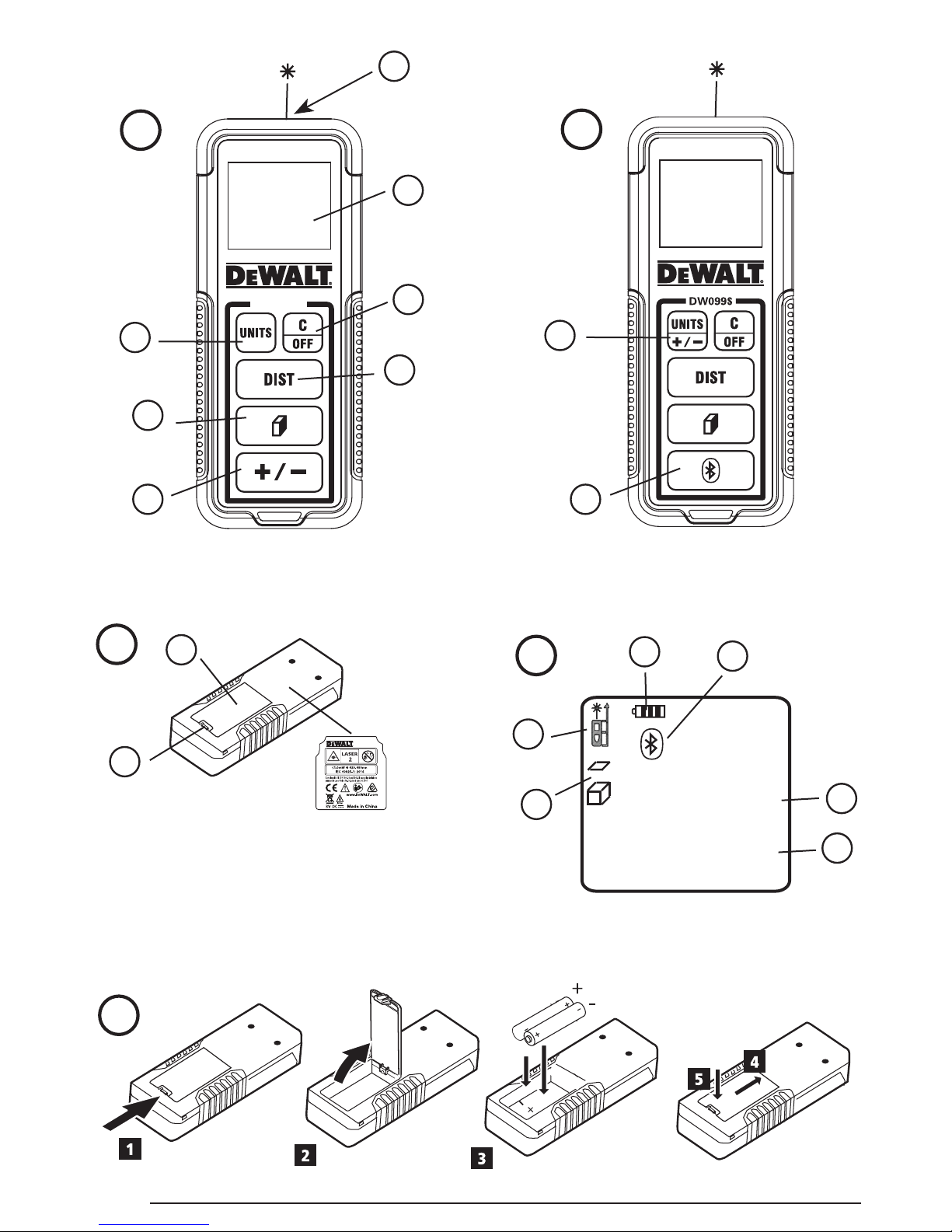
C
1
2
E
DW099E
2
Figures
A
4
DW099E
6.21ft
6.17ft
1
2
6.17ft
4
3
6.21ft
B
1
2
5
2
D
AAA
6
1
3
7
5
6
Page 3
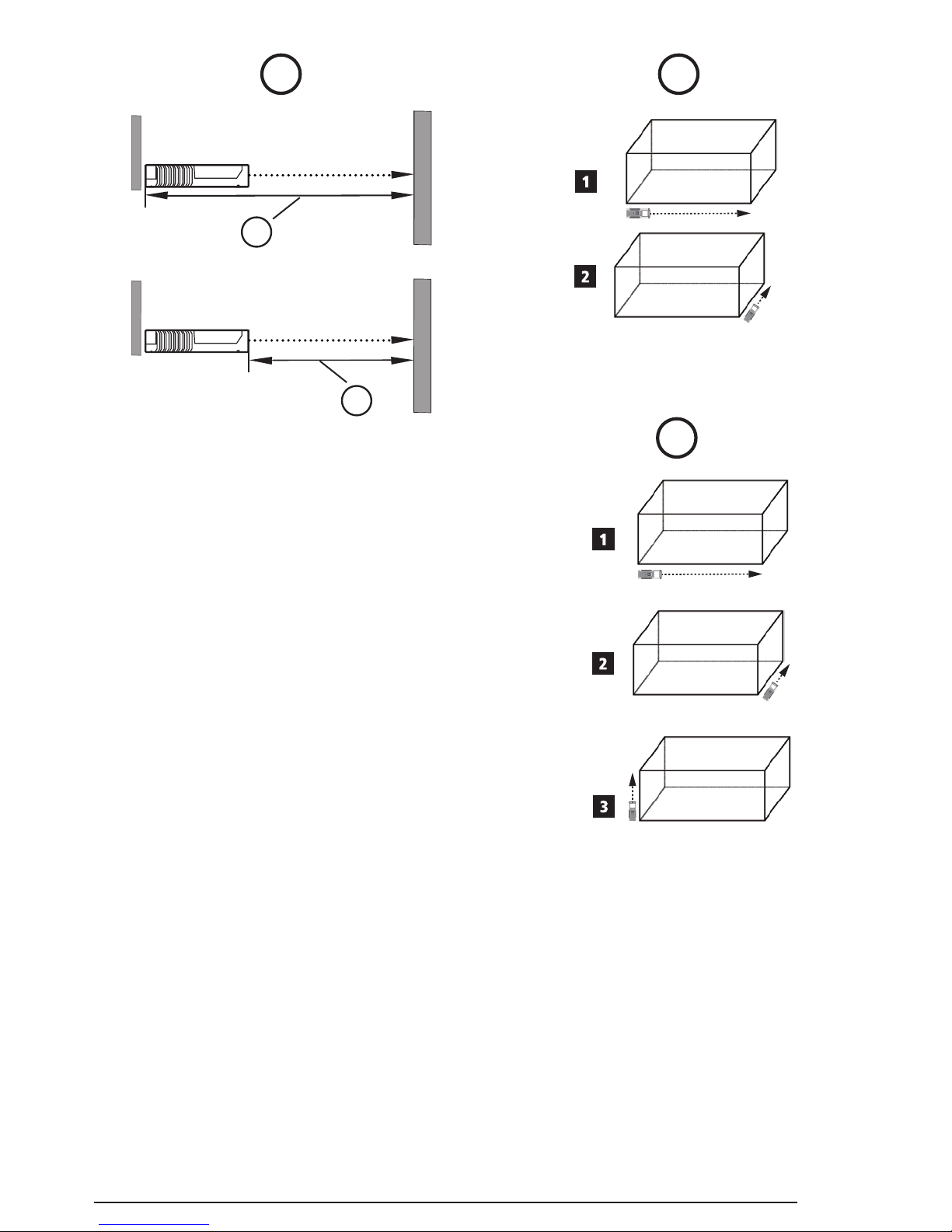
2
1
3
F G
H
Page 4

4
GB
Contents
• User Safety
• Battery Safety
• Setup (Load Batteries)
• Operation
• Warranty
• Error Codes
• Specications
Retain all sections of this manual for future
reference.
User Safety
WARNING:
Carefully read the Safety Instructions and
Product Manual before using this product.
The person responsible for the product must
ensure that all users understand and adhere to
these instructions.
WARNING:
The following label information is placed on
your laser tool to inform you of the laser class
for your convenience and safety.
DW099S
FCC ID: 2ADA6DW099S
IC: 12409A-DW099S
DW099E
The DW099E and DW099S tools emit a visible laser
beam, as shown in Figure A #1. The laser beam
emitted is Laser Class 2 per IEC 60825-1 and complies
with 21 CFR 1040.10 and 1040.11 except for deviations
pursuant to Laser Notice No. 50, dated June 24, 2007.
WARNING:
While the laser tool is in operation, be careful
not to expose your eyes to the emitting laser
beam (red light source). Exposure to a laser
beam for an extended time period may be
hazardous to your eyes. Do not look into the
beam with optical aids.
WARNING: To reduce the risk of injury, user
must read the Product User manual, Laser
Safety manual, and Battery Safety information.
DeWalt, Slough, Bershire SL1 3YD, UK herewith
declares that the product DW099E/DW099S is in
compliance with the essential requirements and all
other provisions of Directive 1999/5/EC. Please contact
DeWalt for Declaration of Conformity.
Battery Safety
WARNING: Batteries can explode or leak and
cause serious injury or re. To reduce the risk:
ALWAYS follow all instructions and warnings
on the battery label and package.
DO NOT short any battery terminals.
DO NOT charge alkaline batteries.
DO NOT mix old and new batteries. Replace
all of them at the same time with new batteries
of the same brand and type.
DO NOT mix battery chemistries.
DO NOT dispose of batteries in re.
ALWAYS keep batteries out of reach of
children.
ALWAYS remove batteries if the device will not
be used for several months.
NOTE: Ensure that the recommended
batteries are used.
NOTE: Ensure the batteries are inserted in the
correct manner, with the correct polarity.
Setup (Load Batteries)
1.
Locate the battery compartment latch on the back
of the tool (Figure C #2).
2.
Using your finger, pull the latch up to unlock and
remove the battery door (Figure D #1 and #2).
3.
Insert two AAA batteries, making sure to position
the - and + ends of each battery as noted inside the
battery compartment (Figure
D
#3).
4.
Slide the pins at the bottom of the battery door into
the notches in the battery compartment
(Figure
D
#4).
5.
Push the battery door down until it snaps in place
(Figure D #5).
When the tool is ON, the battery level appears in the
display window (Figure
E
#1).
Page 5
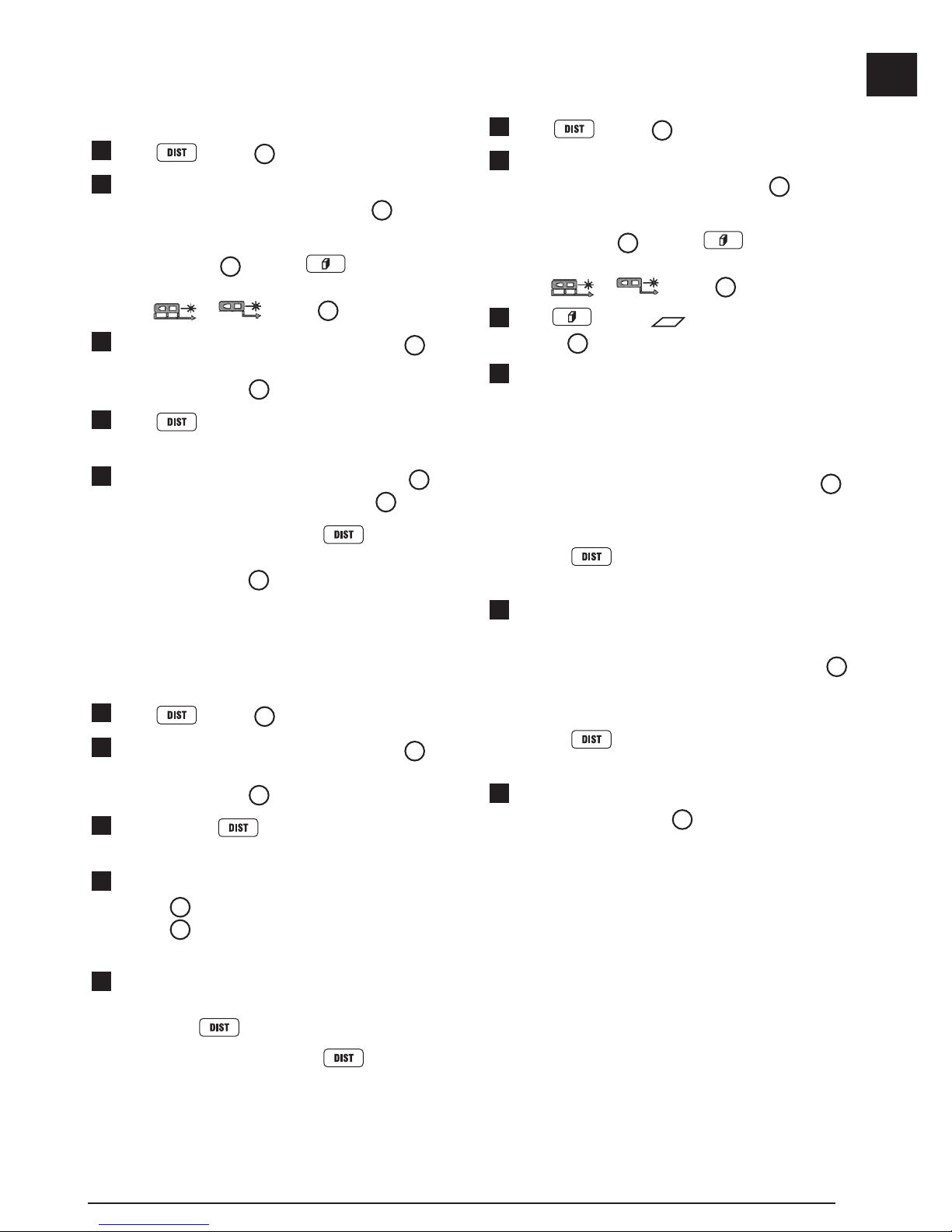
5
GB
Operation
Measuring Distance to a Wall or Object
1.
Click (Figure A #5) to turn on the tool.
2.
The tool will measure the distance from the bottom
of the tool to the wall or object (Figure
F
#1).
To measure from the top of the tool instead of the
bottom (Figure
F
#2), hold for 2 seconds.
On the display window, the tool icon will change
from
to (Figure E #5).
3.
Point the laser at the top of the tool (Figure A #1)
toward the wall or object whose distance you need
to measure (Figure
F
).
4.
Click to measure the distance from the tool
to the wall or object.
5.
At the bottom of the display window (Figure A #2),
view the current measurement (Figure E #3).
To take a new measurement, click
to move the
current measurement up to the previous line on the
display window (Figure
E
#2). Then repeat steps 2-5.
Measuring Distances Continuously
To take a series of measurements as you move
around, change to Continuous Measure mode.
1.
Click (Figure A #5) to turn on the tool.
2.
Point the laser at the top of the tool (Figure A #1)
toward the wall or object whose distance you need
to measure (Figure
F
).
3.
Click and hold for 2 seconds to turn on the
Continuous Measure mode.
4.
At the bottom of the display window
(Figure
A
#2), view the current measurement
(Figure E #3), which will keep changing as you
move the tool.
5.
To take the current measurement (from the tool to
the wall or object) and exit Continuous Measure
mode, click
.
To take a new measurement, click
to move the
current measurement up to the previous line on the
display window. Then repeat steps 2-5.
Measuring Area
You can measure the area of a wall, floor, or object.
1.
Click (Figure A #5) to turn on the tool.
2.
The tool will measure the distance from the bottom
of the tool to the wall or object (Figure F #1).
To measure from the top of the tool instead of the
bottom (Figure
F
#2), hold for 2 seconds.
On the display window, the tool icon will change
from
to (Figure E #5).
3.
Click to show on the display window
(Figure E #4).
4.
Measure the width.
• Point the top of the tool at one side of the target
(wall, floor, or object).
• Position the tool at one end of the target and
point the laser dot across the width. (Figure
G
#1 shows where to position the tool if you are
measuring from the bottom of the tool.)
• Click
to display the width measurement at
the top of the display window.
5.
Measure the length.
• Position the tool at one end of the target and
point the laser dot across the length. (Figure
G
#2 shows where to position the tool if you are
measuring from the bottom of the tool.)
• Click
to display the length measurement
on the second line of the display window.
6.
View the Area measurement at the bottom of the
display window (Figure E #3).
Page 6
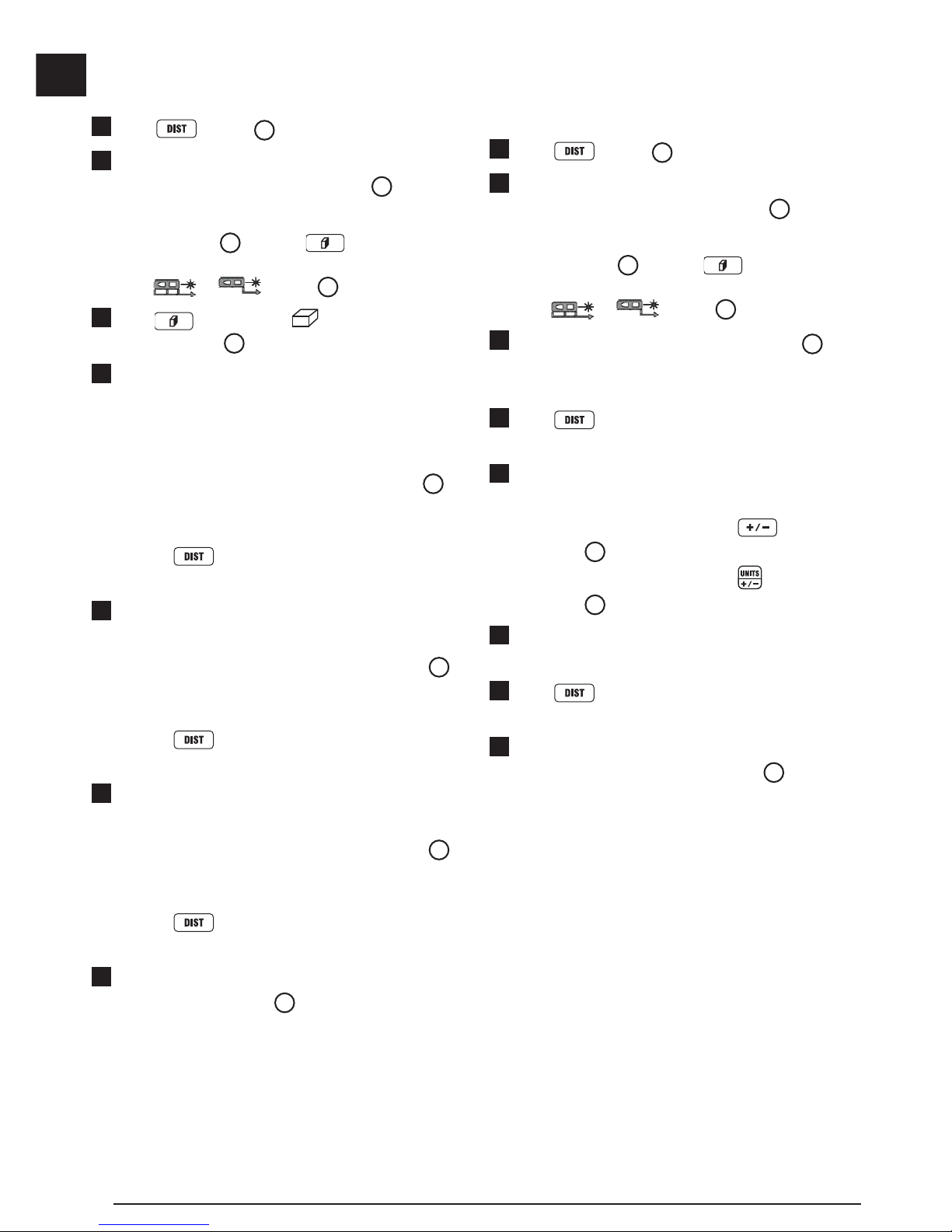
6
GB
Measuring Volume
You can measure the volume of a room or object.
1.
Click (Figure A #5) to turn on the tool.
2.
The tool will measure the distance from the bottom
of the tool to the wall or object (Figure F #1).
To measure from the top of the tool instead of the
bottom (Figure
F
#2), hold for 2 seconds.
On the display window, the tool icon will change
from
to (Figure E #5).
3.
Click twice to show on the display
window (Figure E #4).
4.
Measure the width.
• Point the top of the tool at one side of the target
(room or object).
• Position the tool at one end of the target and
point the laser dot across the width. (Figure
H
#1 shows where to position the tool if you are
measuring from the bottom of the tool.)
• Click
to display the width measurement at
the top of the display window.
5.
Measure the length.
• Position the tool at one end of the target and
point the laser dot across the length. (Figure
H
#2 shows where to position the tool if you are
measuring from the bottom of the tool.)
• Click
to display the length measurement
on the second line of the display window.
6.
Measure the height.
• Positon the tool at one end of the target and
point the laser dot across the height. (Figure
H
#3 shows where to position the tool if you are
measuring from the bottom of the tool).
• Click
to display the height measurement
on the third line of the display window.
7.
View the Volume measurement at the bottom of the
display window (Figure E #3).
Adding Measurements
You can add two measurements to get a total
measurement of the two distances.
1.
Click (Figure A #5) to turn on the tool.
2.
The tool will measure the distance from the bottom
of the tool to the wall or object (Figure F #1).
To measure from the top of the tool instead of the
bottom (Figure
F
#2), hold for 2 seconds.
On the display window, the tool icon will change
from
to (Figure E #5).
3.
Point the laser at the top of the tool (Figure A #1)
toward the wall or object whose distance you need
to measure.
4.
Click to measure the distance from the tool
to the wall or object.
5.
Indicate that you want to add this measurement to
the next measurement.
• On the DW099E keypad, click
(Figure A #7).
• On the DW099S keypad, click
(Figure B #1).
6.
Point the laser at the top of the tool toward the next
wall or object.
7.
Click to measure the distance and add it to
the previous measurement.
8.
View the total of the two measurements at the
bottom of the display window (Figure E #3).
Page 7
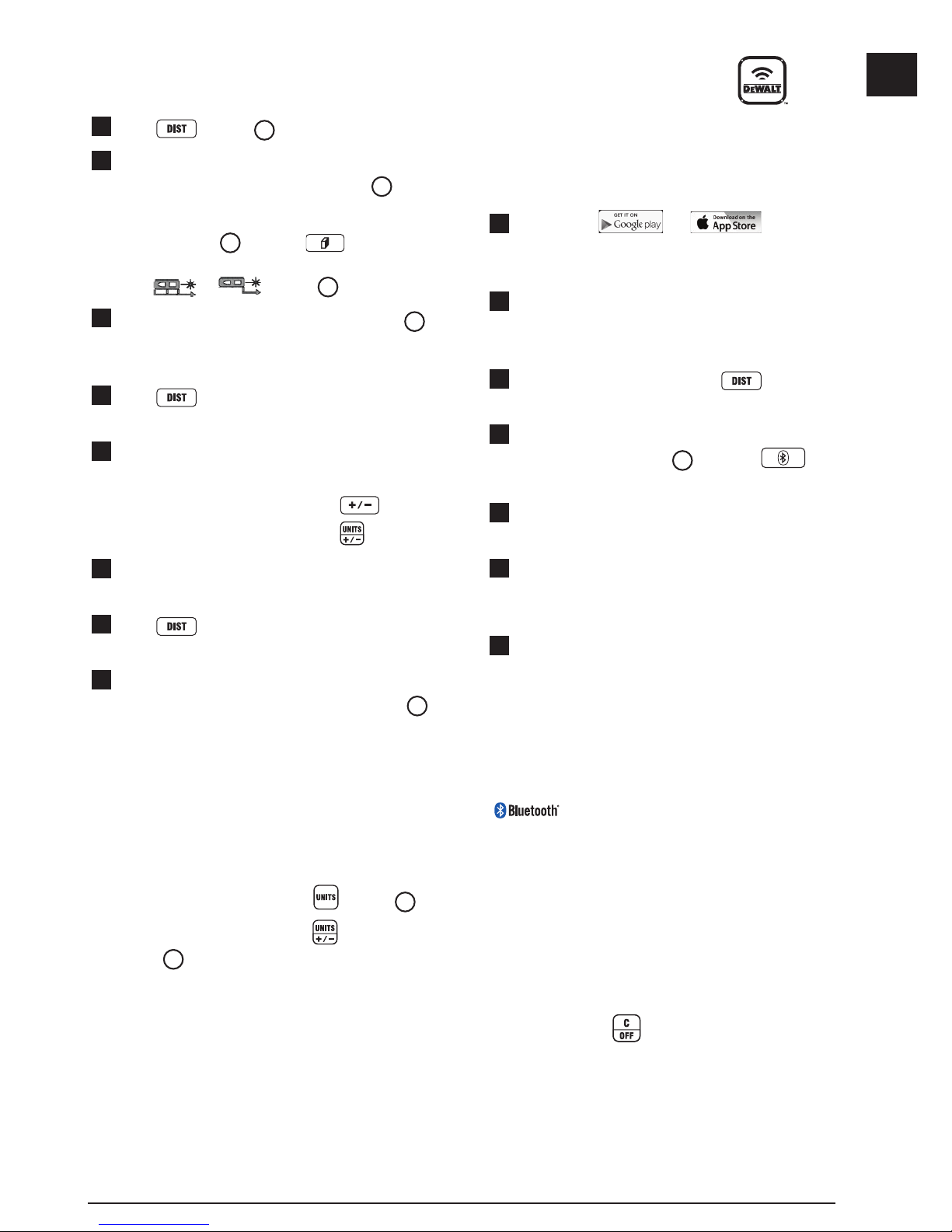
7
GB
Subtracting Measurements
You can subtract one measurement from another.
1.
Click (Figure A #5) to turn on the tool.
2.
The tool will measure the distance from the bottom
of the tool to the wall or object (Figure F #1).
To measure from the top of the tool instead of the
bottom (Figure
F
#2), hold for 2 seconds.
On the display window, the tool icon will change
from
to (Figure E #5).
3.
Point the laser at the top of the tool (Figure A #1)
toward the wall or object whose distance you need
to measure.
4.
Click to measure the distance from the tool
to the wall or object.
5.
Indicate that you want to subtract the next
measurement from this measurement.
• On the DW099E keypad, click
twice.
• On the DW099S keypad, click
twice.
6.
Point the laser at the top of the tool toward the next
wall or object.
7.
Click to measure the distance and subtract it
from the previous measurement.
8.
View the difference between the two measurements
at the bottom of the display window (Figure E #3).
Changing the Unit of Measure
Once the current measurement is taken (the device is
not in Continuous Measure mode), you can change the
unit of measure from decimal ft (6.21 ft) to fractional ft
(6'02"
9/16), fractional ft to meters (1.894 m), meters to
inches (74
9/16 in), or inches to decimal ft.
• On the DW099E keypad, click
(Figure A #3).
• On the DW099S keypad, hold
(Figure B #1) until you see the measurement
change (2-3 seconds).
Using Your DW099S With
If you have a DW099S, you can use its Bluetooth®
capability to pair it with the DeWALT Tool Connect
application on your cell phone or tablet, and then record
accurate measurements in your floor plans.
1.
From either or , download
the DeWALT Tool Connect application to your cell
phone or tablet.
2.
Using the DeWALT Tool Connect application,
capture the room or space for which you want to
record the measurements, and build your floor plan.
3.
On the DW099S keypad, click to turn on the
tool.
4.
If the Bluetooth® icon does not appear on the
display window (Figure E #6), click on the
keypad to turn on Bluetooth
®
.
5.
Use the DeWALT Tool Connect application to pair
your cell phone or tablet to the DW099S.
6.
Use the DW099S to measure each wall in the room
or space captured in the floor plan, and sync the
measurements to the floor plan.
7.
Using the DeWALT Tool Connect application, save
the floor plan.
Once you have saved the floor plan, you can export it
to one of several different file formats, including PDF,
DXF, or JPG, and print it or email it to other people (your
realtor, home center, etc.).
“THE BLUETOOTH® WORD MARK AND LOGOS ARE
REGISTERED TRADEMARKS OWNED BY BLUETOOTH
SIG, INC. AND ANY USE OF SUCH MARKS BY DEWALT
INDUSTRIAL TOOL CO. IS UNDER LICENSE. OTHER
TRADEMARKS AND TRADE NAMES ARE THOSE OF THEIR
RESPECTIVE OWNERS.”
Turning Off the Tool
The tool can be turned off in either of these ways:
• Press and hold
for several seconds (until the
display window clears).
• If you do not use the tool for 90 seconds, it will
automatically turn off.
Page 8
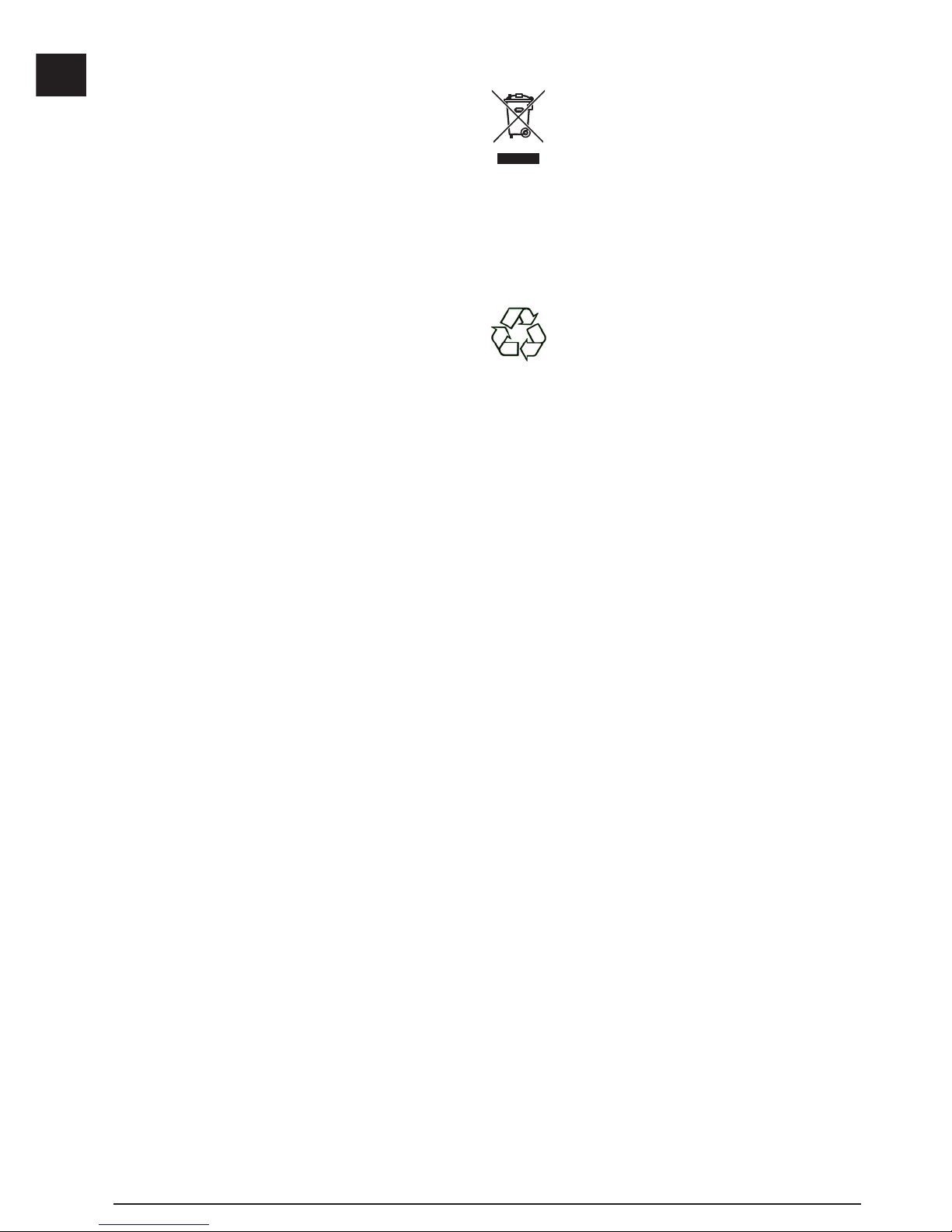
8
GB
Three Year Limited Warranty
DeWALT will repair, without charge, any defects due
to faulty materials or workmanship for three years
from the date of purchase. This warranty does not
cover part failure due to normal wear or tool abuse.
For further detail of warranty coverage and warranty
repair information, visit www.DeWALT.com or call
1–800–4-DeWALT (1–800–433–9258). This warranty
does not apply to accessories or damage caused
where repairs have been made or attempted by others.
This warranty gives you specific legal rights and you
may have other rights which vary in certain states or
provinces.
In addition to the warranty, DeWALT tools are covered
by our:
1 YEAR FREE SERVICE
DeWALT will maintain the tool and replace worn parts
caused by normal use, for free, any time during the first
year after purchase.
90 DAY MONEY BACK GUARANTEE
If you are not completely satisfied with the performance
of your DeWALT Power Tool, Laser, or Nailer for any
reason, you can return it within 90 days from the date of
purchase with a receipt for a full refund - no questions
asked.
RECONDITIONED PRODUCT: Reconditioned product
is covered under the 1 Year Free Service Warranty. The
90 Day Money Back Guarantee and the Three Year
Limited Warranty do not apply to reconditioned product.
FREE WARNING LABEL REPLACEMENT: If your
warning labels become illegible or are missing, call
1-800-4-DeWALT or visit your local service center for
a free replacement.
Protecting the Environment
Separate collection. This product must not
be disposed of with normal household
waste.
Should you nd one day that your DeWALT product
needs replacement, or if it is of no further use to you,
do not dispose of it with household waste. Make this
product available for separate collection.
Separate collection of used products and
packaging allows materials to be recycled
and used again. Re-use of recycled
materials helps prevent environmental pollution and
reduces the demand for raw materials.
Local regulations may provide for separate collection
of electrical products from the household, at
municipal waste sites or by the retailer when you
purchase a new product.
DeWALT provides a facility for the collection and
recycling of DeWALT products once they have
reached the end of their working life. To take
advantage of this service please return your product
to any authorised repair agent who will collect them
on our behalf.
You can check the location of your nearest
authorised repair agent by contacting your local
DeWALT ofce at the address indicated in this
manual. Alternatively, a list of authorised DeWALT
repair agents and full details of our after-sales
service and contacts are available on the Internet at:
www.2helpU.com.
Batteries
• When disposing batteries, think of the protection
of the environment.
• Check with your local authorities for an
environmentally safe way of battery disposal.
Page 9
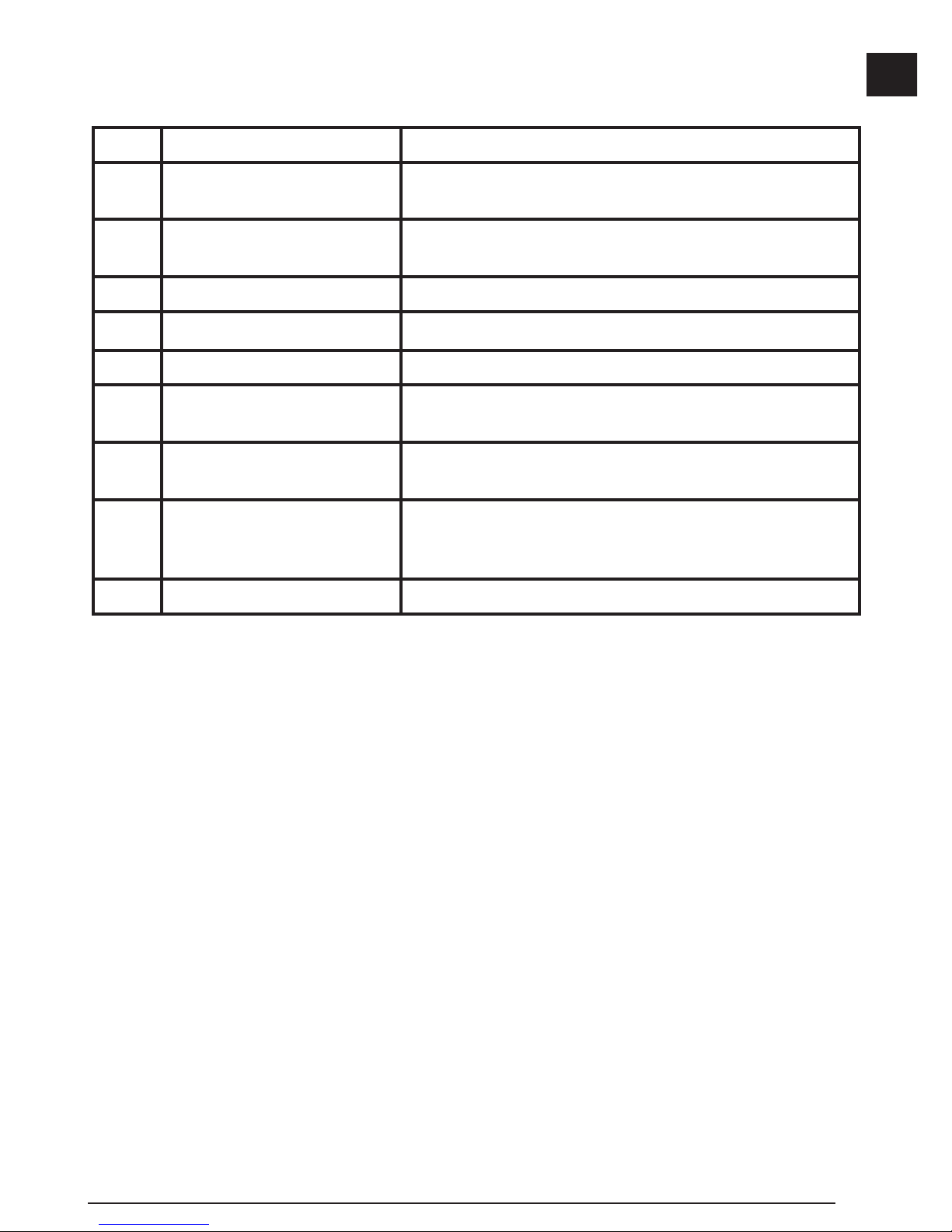
9
GB
Error Codes
If INFO appears on the display window with a Code number, perform the corresponding Corrective Action.
Code Description Corrective Action
101 Received Signal Too Weak,
Measuring Time Too Long
Use the target plate or change the target surface.
102 Received Signal Too High Target is too reective. Use the target plate or change the target
surface.
201 Too Much Background Light Reduce the background light on the target area.
202 Laser Beam Interrupted Remove the obstacle and repeat the measurement.
203 Insufcient Power Replace the batteries.
301 Temperature Too High Allow the device to cool down to a temperature within
the specied Operating Temperature Range.
302 Temperature Too Low Allow the device to warm up to a temperature within
the specied Operating Temperature Range.
401 Hardware Error Switch the device on/off several times. If the error still occurs,
return the defective device to the Service Center or distributor.
Refer to the Warranty.
402 Unknown Error Contact the Service Center or distributor. Refer to the Warranty.
Page 10
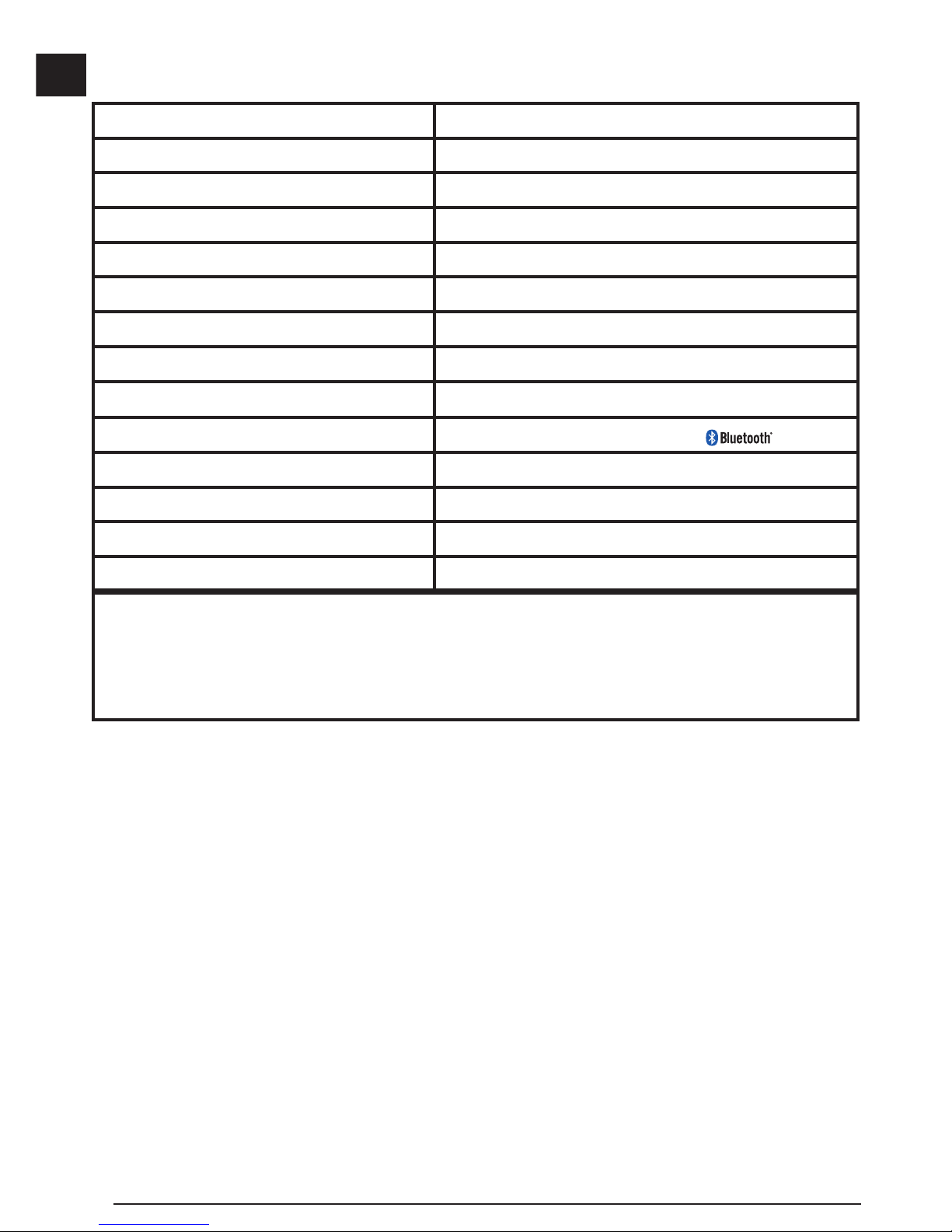
10
GB
Specications
Range .1m to 30m (4in to 100ft)
Measuring Accuracy* ± 2mm (± 3/32in)*
Resolution** 1mm (1/16in)**
Laser Class Class 2 (IEC/EN60825-1: 2014)
Laser Type ≤ 1.0mW @ 620-690nm
Laser/Backlight Automatic Switch-off After 30s
Unit Automatic Switch-off After 90s
Continuous Measuring Yes
Area/Volume Yes
Battery Life (2 x AAA) Up to 3000 Measurements (2500 with
)
Dimension (H x D x W) 120 x 48.5 x 26mm (4.72 x 1.91 x 1.02in)
Weight (with Batteries) 100g (3.21oz)
Storage Temperature Range -10° C ~ +60 C (14° F ~ 140° F)
Operating Temperature Range 0° C ~ +40° C (32° F ~ 104° F)
*Measuring Accuracy depends on the current conditions:
• Under favorable conditions (good target surface and room temperature), up to 10m (33ft).
• Under unfavorable conditions (bright sunlight, a very weak reecting target surface, or large temperature uctuations),
the error can increase by to ± 0.25mm/m (± 0.003 in/ft) for distances over 10m (33ft).
**Resolution is the nest measurement you can see. In inches, that is 1/16". In mm, that is 1mm.
Page 11
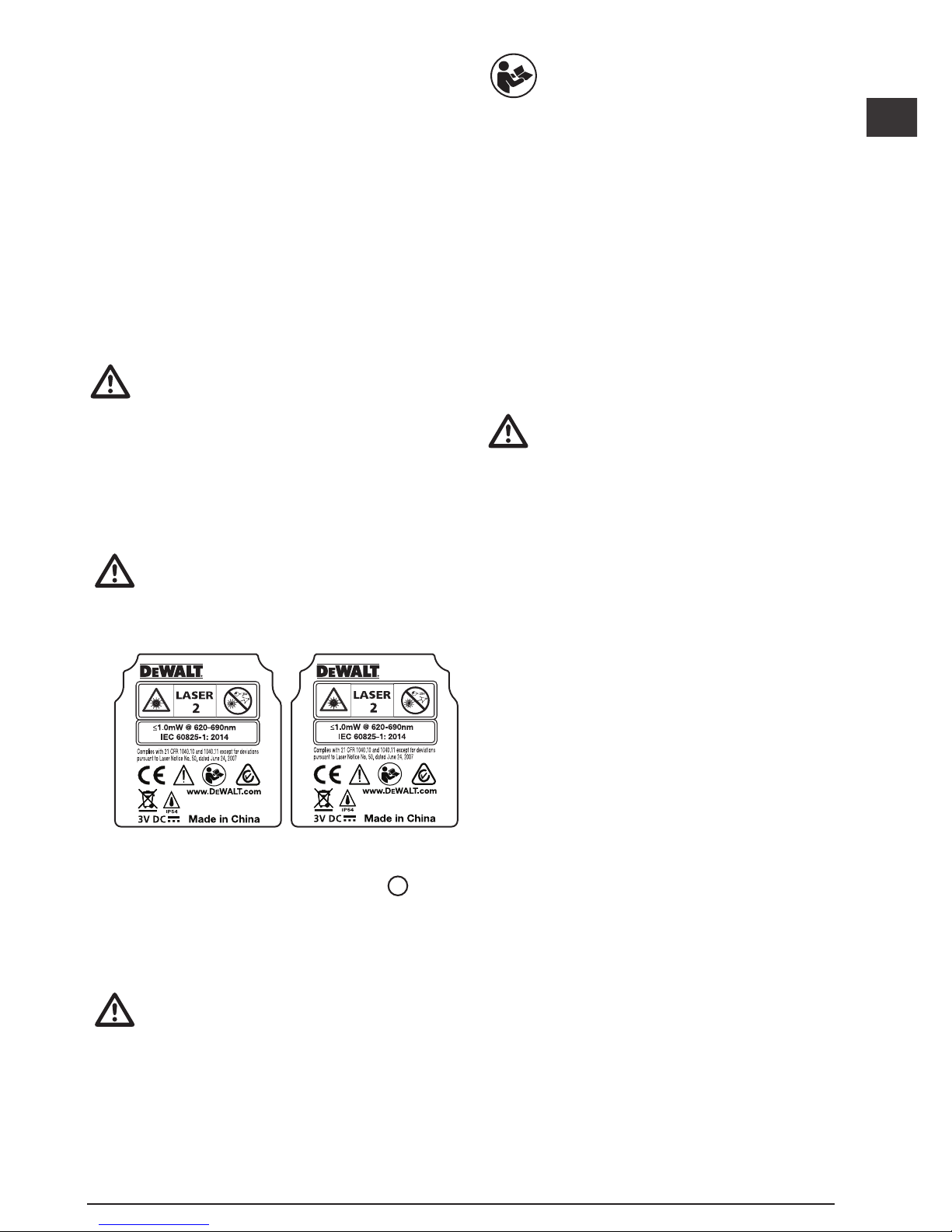
Inhalt
• Benutzersicherheit
• Sicherer Umgang mit Batterien
• Vorbereitung (Batterien einlegen)
• BETRIEB
• Gewährleistung
• Fehlercodes
• Technische Daten
Bewahren Sie alle Teile dieses Handbuchs zum
späteren Nachschlagen auf.
Benutzersicherheit
WARNUNG:
Lesen Sie alle Sicherheits- und
Bedienungsanweisungen, bevor Sie dieses
Produkt verwenden. Die Person, die für
das Produkt verantwortlich ist, muss
dafür sorgen, dass alle Benutzer diese
Anweisungen verstehen und sich an sie
halten.
WARNUNG:
Das folgende Informationsetikett auf dem
Laserwerkzeug informiert Sie zu Ihrer
Sicherheit über die Laser-Klasse.
DW099S
FCC ID: 2ADA6DW099S
IC: 12409A-DW099S
DW099E
Die Werkzeuge DW099E und DW099S geben einen
sichtbaren Laserstrahl aus, siehe Abbildung A #1.
Der ausgegebene Laserstrahl entspricht Laserklasse
2 gemäß IEC 60825-1 und erfüllt 21 CFR 1040.10 und
1040.11, außer bezüglich Abweichungen gemäß Laser
Notice No. 50 vom 24. Juni 2007.
WARNUNG:
Während das Laserwerkzeug in Betrieb
ist, darauf achten, nicht in den Laserstrahl
(rote Lichtquelle) zu blicken. Eine längere
Belastung durch Laserstrahlen kann
den Augen schaden. Nicht mit Hilfe von
optischen Hilfsmitteln in den Strahl blicken.
WARNUNG: Um das Risiko von
Verletzungen zu verringern, muss der
Benutzer das Produkthandbuch sowie
das Handbuch zum sicheren Umgang mit
Lasern und die Hinweise zu Batterien lesen.
DeWalt, Slough, Berkshire SL1 3YD, UK, erklärt
hiermit, dass das Produkt DW099E/DW099S
in Übereinstimmung mit den grundlegenden
Anforderungen und allen anderen Bestimmungen
der Richtlinie 1999/5/EC steht. Bezüglich der
Konformitätserklärung wenden Sie sich bitte an DeWalt.
Sicherer Umgang mit
Batterien
WARNUNG: Batterien können explodieren
oder auslaufen und dadurch Verletzungen
oder Feuer verursachen. Zum Reduzieren
von Risiken:
Befolgen Sie IMMER die Anleitungen und
Warnhinweise auf dem Etikett des Batterien
und der Verpackung.
Schließen Sie Batterieklemmen NICHT
kurz.
NICHT versuchen, Alkali-Batterien
aufzuladen.
Verwenden Sie NICHT gleichzeitig alte und
neue Batterien. Ersetzen Sie alle Batterien
gleichzeitig durch neue Batterien der
gleichen Marke und des gleichen Typs.
Verwenden Sie NICHT gleichzeitig
Batterien mit unterschiedlicher chemischer
Zusammensetzung.
Entsorgen Sie Batterien NICHT im Feuer.
Halten Sie Kinder IMMER von Batterien
fern.
Entfernen Sie IMMER die Batterien, wenn
ein Gerät mehrere Monate nicht gebraucht
wird.
HINWEIS: Stellen Sie sicher, dass die
empfohlenen Batterien verwendet werden.
HINWEIS: Stellen Sie sicher, dass die
Batterien richtig herum, d.h. mit der
richtigen Polarität eingesetzt sind.
11
D
Page 12
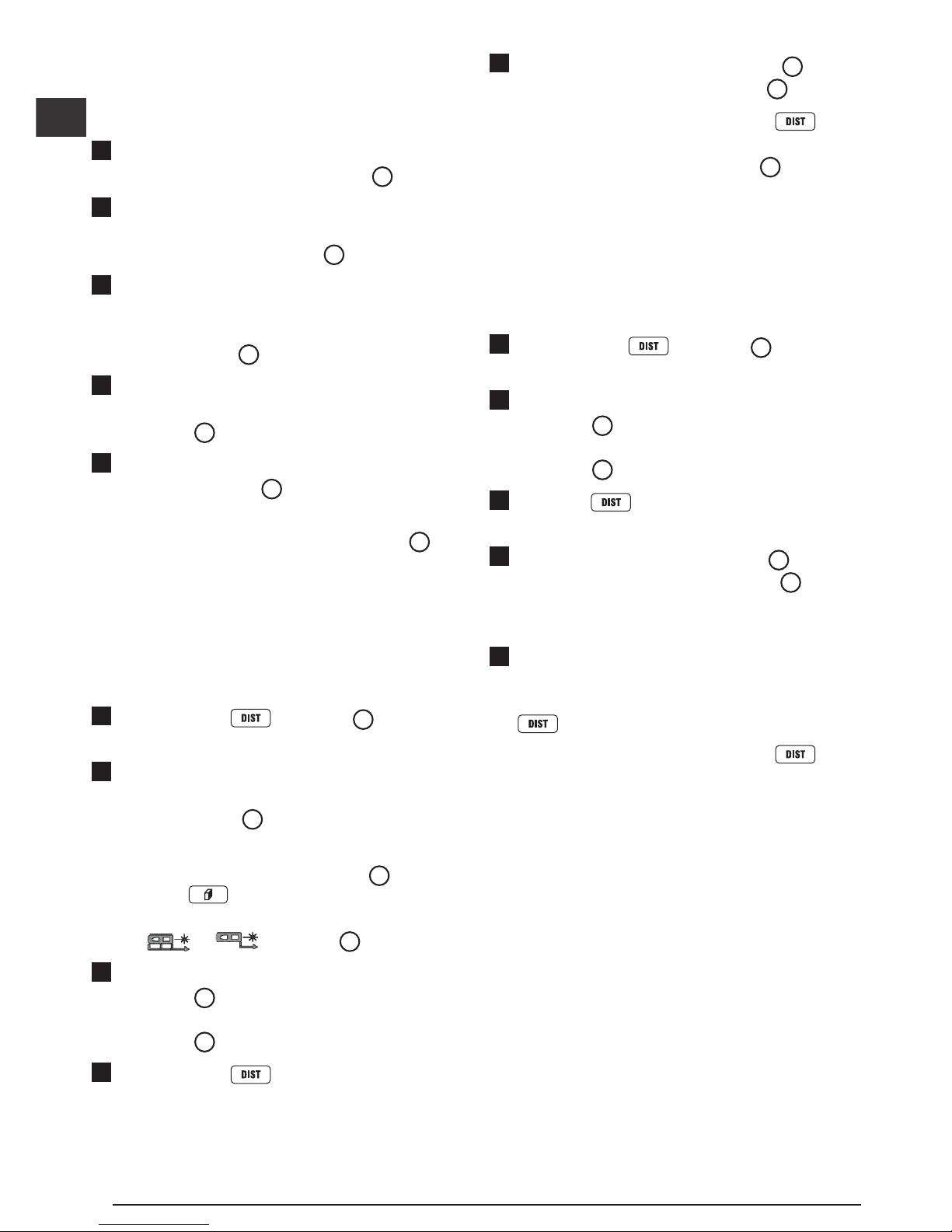
Vorbereitung (Batterien
einlegen)
1.
Die Batteriefachsicherung befindet sich an der
Rückseite des Werkzeugs (Abbildung C #2).
2.
Ziehen Sie die Sicherung mit dem Finger nach
oben, um das Batteriefach zu öffnen, und entfernen
Sie die Abdeckung (Abbildung
D
#1 und #2).
3.
Legen Sie zwei AAA-Batterien ein und stellen Sie
dabei sicher, dass die mit - und +gekennzeichneten
Enden jeder Batterie richtig herum im Batteriefach
liegen (Abbildung
D
#3).
4.
Schieben Sie die Stifte unten an der
Batterieabdeckung in die Kerben im Batteriefach
(Abbildung
D
#4).
5.
Drücken Sie die Abdeckung nach unten, bis sie
einrastet (Abbildung D #5).
Wenn das Werkzeug eingeschaltet ist, wird auf dem
Display der Batteriestand angezeigt (Abbildung
E
#1).
BETRIEB
Messung der Entfernung zu einer
Wand oder einem Objekt
1.
Drücken Sie auf (Abbildung A #5), um das
Werkzeug einzuschalten.
2.
Das Werkzeug misst dann den Abstand von der
Unterseite des Werkzeugs zu der Wand oder dem
Objekt (Abbildung
F
#1).
Um von der Oberseite des Werkzeugs statt von
der Unterseite zu messen (Abbildung
F
#2),
halten Sie
2 Sekunden lang gedrückt. Im
Display-Fenster ändert sich das Werkzeugsymbol
von
zu (Abbildung E #5).
3.
Richten Sie den Laser oben am Werkzeug
(Abbildung A #1) auf die Wand oder das Objekt,
zu der bzw. dem Sie den Abstand messen wollen
(Abbildung
F
).
4.
Drücken Sie auf , um den Abstand von
dem Werkzeug zu der Wand oder dem Objekt zu
messen.
5.
Lesen Sie unten am Display (Abbildung A #2) das
aktuelle Messergebnis ab (Abbildung E #3).
Für eine weitere Messung drücken Sie auf
,
um das aktuelle Messergebnis in die vorherige Zeile
des Displays zu verschieben (Abbildung
E
#2).
Wiederholen Sie dann die Schritte 2-5.
Dauermessung von Abständen
Wenn Sie eine Reihe von Messungen durchführen
möchten, während Sie sich bewegen, wechseln Sie
zum Dauermessmodus.
1.
Drücken Sie auf (Abbildung A #5), um das
Werkzeug einzuschalten.
2.
Richten Sie den Laser oben am Werkzeug
(Abbildung A #1) auf die Wand oder das Objekt,
zu der bzw. dem Sie den Abstand messen wollen
(Abbildung
F
).
3.
Halten Sie 2 Sekunden lang gedrückt, um
den Dauermessmodus zu aktivieren.
4.
Am unteren Display-Rand (Abbildung A #2) sehen
Sie den aktuellen Messwert (Abbildung E #3), der
sich ständig verändert, wenn Sie das Werkzeug
bewegen.
5.
Um eine aktuelle Messung (vom Werkzeug zu der
Wand oder dem Objekt) durchzuführen und den
Dauermessmodus zu verlassen, drücken Sie auf
.
Für eine weitere Messung drücken Sie auf
, um
das aktuelle Messergebnis in die vorherige Zeile des
Displays zu verschieben. Wiederholen Sie dann die
Schritte 2-5.
D
12
Page 13
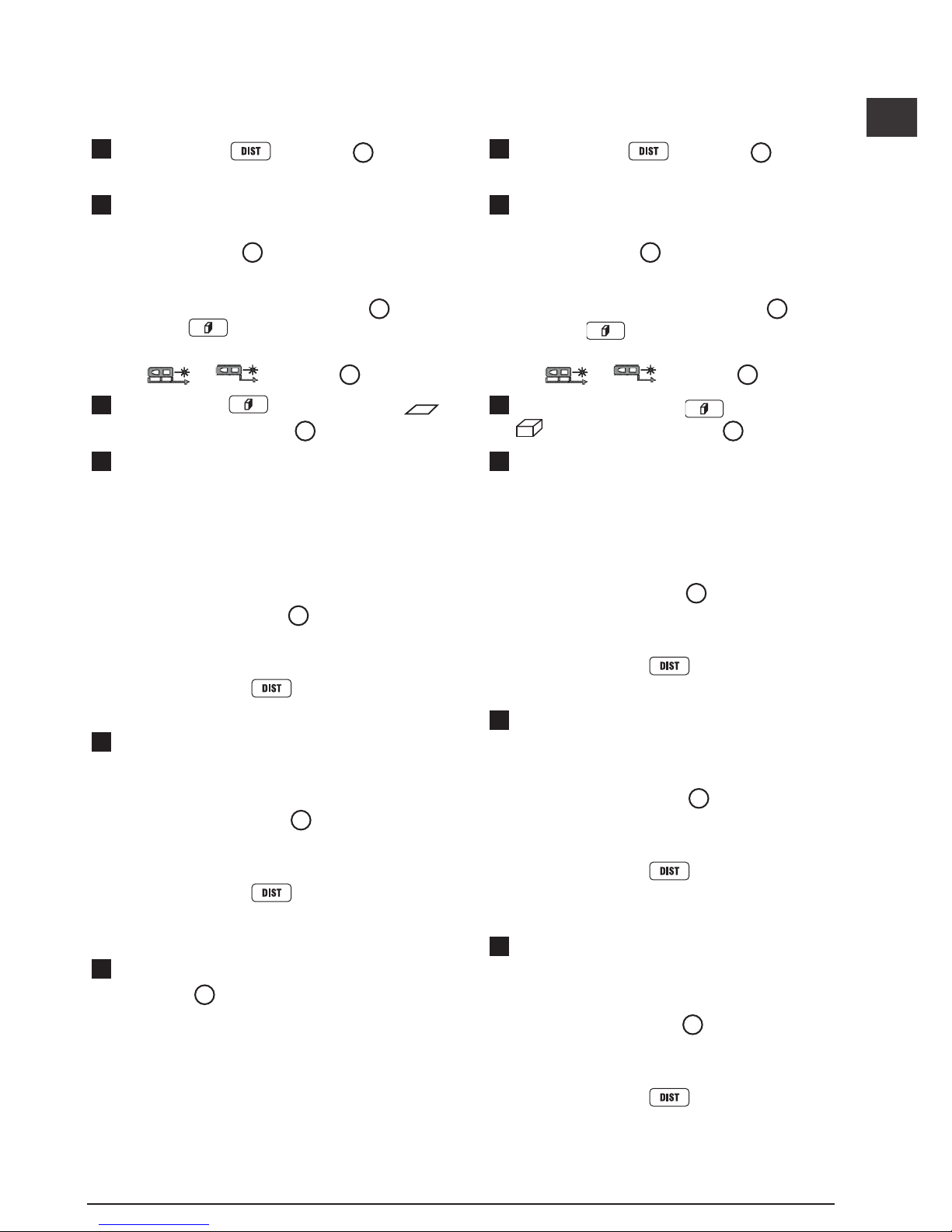
Messung von Flächen
Sie können die Fläche einer Wand, eines Bodens
oder eines Objekts ausmessen.
1.
Drücken Sie auf (Abbildung A #5), um das
Werkzeug einzuschalten.
2.
Das Werkzeug misst dann den Abstand von der
Unterseite des Werkzeugs zu der Wand oder dem
Objekt (Abbildung
F
#1).
Um von der Oberseite des Werkzeugs statt von
der Unterseite zu messen (Abbildung
F
#2),
halten Sie
2 Sekunden lang gedrückt. Im
Display-Fenster ändert sich das Werkzeugsymbol
von
zu (Abbildung E #5).
3.
Drücken Sie auf , so dass im Display
angezeigt wird (Abbildung E #4).
4.
Messen der Breite.
• Richten Sie die Oberseite des Werkzeugs
auf eine Seite des Ziels (Wand, Boden oder
Objekt).
• Platzieren Sie das Werkzeug an einem Ende
des Ziels und richten Sie den Laserpunkt über
die Breite. (Abbildung
G
#1 zeigt die richtige
Position des Werkzeugs, wenn Sie von der
Unterseite des Werkzeugs aus messen.)
• Drücken Sie auf
, um den
Breitenmesswert oben im Display anzuzeigen.
5.
Messen der Länge.
• Platzieren Sie das Werkzeug an einem Ende
des Ziels und richten Sie den Laserpunkt über
die Länge. (Abbildung
G
#2 zeigt die richtige
Position des Werkzeugs, wenn Sie von der
Unterseite des Werkzeugs aus messen.)
• Drücken Sie auf
, um den
Längenmesswert in der zweiten Zeile des
Displays anzuzeigen.
6.
Lesen Sie die Fläche unten im Display ab
(Abbildung E #3).
Messen des Volumens
Sie können das Volumen eines Raumes oder Objekts
ermitteln.
1.
Drücken Sie auf (Abbildung A #5), um das
Werkzeug einzuschalten.
2.
Das Werkzeug misst dann den Abstand von der
Unterseite des Werkzeugs zu der Wand oder dem
Objekt (Abbildung
F
#1).
Um von der Oberseite des Werkzeugs statt von
der Unterseite zu messen (Abbildung
F
#2),
halten Sie
2 Sekunden lang gedrückt. Im
Display-Fenster ändert sich das Werkzeugsymbol
von
zu (Abbildung E #5).
3.
Drücken Sie zweimal auf , so dass im Display
angezeigt wird (Abbildung E #4).
4.
Messen der Breite.
• Richten Sie die Oberseite des Werkzeugs auf
eine Seite des Ziels (Raum oder Objekt).
• Platzieren Sie das Werkzeug an einem Ende
des Ziels und richten Sie den Laserpunkt über
die Breite. (Abbildung
H
#1 zeigt die richtige
Position des Werkzeugs, wenn Sie von der
Unterseite des Werkzeugs aus messen.)
• Drücken Sie auf
, um den
Breitenmesswert oben im Display anzuzeigen.
5.
Messen der Länge.
• Platzieren Sie das Werkzeug an einem Ende
des Ziels und richten Sie den Laserpunkt über
die Länge. (Abbildung
H
#2 zeigt die richtige
Position des Werkzeugs, wenn Sie von der
Unterseite des Werkzeugs aus messen.)
• Drücken Sie auf
, um den
Längenmesswert in der zweiten Zeile des
Displays anzuzeigen.
6.
Messen der Höhe.
• Platzieren Sie das Werkzeug an einem Ende
des Ziels und richten Sie den Laserpunkt über
die Höhe. (Abbildung
H
#3 zeigt die richtige
Position des Werkzeugs, wenn Sie von der
Unterseite des Werkzeugs aus messen.)
• Drücken Sie auf
, um den
Höhenmesswert in der dritten Zeile des
Displays anzuzeigen.
13
D
Page 14

7.
Lesen Sie das Volumen unten im Display ab
(Abbildung E #3).
Messungen addieren
Sie können zwei Messungen addieren, um eine
Gesamtmessung der beiden Strecken zu erhalten.
1.
Drücken Sie auf (Abbildung A #5), um das
Werkzeug einzuschalten.
2.
Das Werkzeug misst dann den Abstand von der
Unterseite des Werkzeugs zu der Wand oder dem
Objekt (Abbildung
F
#1).
Um von der Oberseite des Werkzeugs statt von
der Unterseite zu messen (Abbildung
F
#2),
halten Sie
2 Sekunden lang gedrückt. Im
Display-Fenster ändert sich das Werkzeugsymbol
von
zu (Abbildung E #5).
3.
Richten Sie den Laser oben am Werkzeug
(Abbildung A #1) auf die Wand oder das Objekt,
zu der bzw. dem Sie den Abstand messen wollen.
4.
Drücken Sie auf , um den Abstand von
dem Werkzeug zu der Wand oder dem Objekt zu
messen.
5.
Geben Sie an, dass Sie diese Messung zu der
nächsten Messung addieren möchten.
• Drücken Sie auf der Tastatur des DW099E auf
(Abbildung A #7).
• Drücken Sie auf der Tastatur des DW099S auf
(Abbildung B #1).
6.
Richten Sie den Laser an der Oberseite des
Werkzeugs in Richtung der nächsten Wand oder
des nächsten Objekts.
7.
Drücken Sie auf , um die Strecke zu messen
und zu der vorherigen Messung zu addieren.
8.
Lesen Sie die Summe der beiden Messungen unten
im Display ab (Abbildung
E
#3).
Messungen subtrahieren
Sie können ein Messergebnis von einem anderen
subtrahieren.
1.
Drücken Sie auf (Abbildung A #5), um das
Werkzeug einzuschalten.
2.
Das Werkzeug misst dann den Abstand von der
Unterseite des Werkzeugs zu der Wand oder dem
Objekt (Abbildung
F
#1).
Um von der Oberseite des Werkzeugs statt von
der Unterseite zu messen (Abbildung
F
#2),
halten Sie
2 Sekunden lang gedrückt. Im
Display-Fenster ändert sich das Werkzeugsymbol
von
zu (Abbildung E #5).
3.
Richten Sie den Laser oben am Werkzeug
(Abbildung A #1) auf die Wand oder das Objekt,
zu der bzw. dem Sie den Abstand messen wollen.
4.
Drücken Sie auf , um den Abstand von
dem Werkzeug zu der Wand oder dem Objekt zu
messen.
5.
Geben Sie an, dass Sie die nächste Messung von
dieser Messung subtrahieren möchten.
• Drücken Sie auf der Tastatur des DW099E
zweimal auf
.
• Drücken Sie auf der Tastatur des DW099S
zweimal auf
.
6.
Richten Sie den Laser an der Oberseite des
Werkzeugs in Richtung der nächsten Wand oder
des nächsten Objekts.
7.
Drücken Sie auf , um die Strecke zu messen
und von der vorherigen Messung zu subtrahieren.
8.
Lesen Sie die Differenz zwischen den beiden
Messungen unten im Display ab (Abbildung E #3).
D
14
Page 15

Ändern der Maßeinheit
Wenn der aktuelle Messwert erfasst wurde (wobei das
Gerät nicht im Dauermessmodus steht), können Sie die
Maßeinheit ändern: von Dezimal-Fuß (6,21 ft) zu einem
Fuß-Wert als Bruch (6'02"
9/16), ein Fuß-Wert als Bruch
zu Meter (1,894 m), Meter zu Zoll (74
9/16 in) oder Zoll
zu Dezimal-Fuß.
• Drücken Sie auf der Tastatur des DW099E auf
(Abbildung A #3).
• Halten Sie auf der Tastatur des DW099S
gedrückt (Abbildung B #1), bis Sie die Änderung
des Messergebnisses sehen (2-3 Sekunden).
Verwendung Ihres DW099S mit
Wenn Sie einen DW099S besitzen, können Sie seine
Bluetooth
®
-Fähigkeit dazu nutzen, das Gerät mit
der Anwendung DeWALT Tool Connect auf Ihrem
Mobiltelefon oder Tablet zu koppeln, und dann genaue
Messergebnisse in Ihre Grundrisse aufzunehmen.
1.
Laden Sie von oder die
Anwendung DeWALT Tool Connect auf Ihr
Mobiltelefon oder Tablet herunter.
2.
Mit der Anwendung DeWALT Tool Connect
können Sie den Raum oder die Fläche erfassen, für
die Sie Messergebnisse aufnehmen möchten, und
Ihren Grundriss erstellen.
3.
Drücken Sie auf der Tastatur des DW099S auf
, um das Werkzeug einzuschalten.
4.
Wenn das Bluetooth
®
-Symbol nicht auf dem
Display erscheint (Abbildung
E
#6), drücken Sie
auf der Tastatur auf
, um Bluetooth
®
zu
aktivieren.
5.
Verwenden Sie die Anwendung DeWALT Tool
Connect, um Ihr Mobiltelefon oder Tablet mit dem
DW099S zu koppeln.
6.
Verwenden Sie den DW099S, um alle Wände
in dem Raum oder die im Grundriss erfassten
Flächen zu vermessen, und synchronisieren Sie die
Messungen mit dem Grundriss.
7.
Mit der Anwendung DeWALT Tool Connect
können Sie den Grundriss dann speichern.
Nach dem Speichern des Grundrisses können Sie
ihn in eins von mehreren Dateiformaten exportieren,
darunter PDF, DXF oder JPG, und ihn ausdrucken oder
per E-Mail an andere Personen verschicken (Vermieter,
Möbelhaus usw.).
“DIE WORTMARKE UND DAS LOGO BLUETOOTH®
SIND REGISTRIERTE WARENZEICHEN IM BESITZ VON
BLUETOOTH SIG, INC., UND JEGLICHE VERWENDUNG
SOLCHER KENNZEICHNUNGEN DURCH DEWALT
INDUSTRIAL TOOL CO. ERFOLGT UNTER LIZENZ. ANDERE
WARENZEICHEN UND HANDELSNAMEN SIND EIGENTUM
IHRER JEWEILIGEN BESITZER.”
Ausschalten des Werkzeugs
Das Werkzeug kann auf einer der folgenden Weisen
ausgeschaltet werden:
• Halten Sie
einige Sekunden lang gedrückt (bis
das Display nichts mehr anzeigt).
• Wenn Sie das Werkzeug 90 Sekunden lang nicht
verwenden, wird es automatisch ausgeschaltet.
15
D
Page 16

Dreijährige beschränkte
Garantie
DeWALT repariert für drei Jahre ab Kaufdatum
kostenlos Mängel, die aufgrund fehlerhafter Materialien
oder Verarbeitung entstanden sind. Diese Garantie
deckt keine Teileausfälle aufgrund von normalem
Verschleiß oder Werkzeugmissbrauch ab. Für
weitere Einzelheiten zur Garantieabdeckung und
für Informationen zu Garantiereparaturen besuchen
Sie www.DeWALT.com oder rufen Sie uns an unter
1–800–4-DeWALT (1–800–433–9258). Diese
Garantie gilt nicht für Zubehör oder Schäden, die durch
Reparaturversuche von Dritten entstanden sind. Diese
Garantie gibt Ihnen bestimmte gesetzliche Rechte und
Sie können andere Rechte haben, die in bestimmten
Staaten oder Regionen variieren.
Neben der Garantie werden DeWALT-Werkzeuge durch
Folgendes abgedeckt:
1-JÄHRIGE KOSTENLOSE WARTUNG
DeWALT wartet das Werkzeug und ersetzt Teile, die
durch normalen Gebrauch verschlissen sind, im ersten
Jahr nach dem Kauf kostenlos.
90-TAGE GELD-ZURÜCK-GARANTIE
Wenn Sie mit der Leistung Ihres DeWALT
Elektrowerkzeugs, Lasers oder Naglers aus
irgendeinem Grund nicht ganz zufrieden sind, können
Sie ihn innerhalb von 90 Tagen ab dem Kaufdatum
zusammen mit dem Kaufbeleg zurückgeben und
erhalten eine vollständige Rückerstattung - ohne
Fragen.
ÜBERHOLTES PRODUKT: Ein überholtes Produkt
wird von der 1-jährigen kostenlosen Wartungsgarantie
abgedeckt. The 90-Tage Geld-zurück-Garantie und
die Dreijährige beschränkte Garantie gelten nicht für
überholte Produkte.
KOSTENLOSER ERSATZ FÜR DAS WARNETIKETT:
Wenn Ihre Warnetiketten unleserlich werden oder
fehlen, rufen Sie uns an unter 1-800-4-DeWALT oder
besuchen Sie Ihr lokales Kundendienstzentrum, um
kostenlosen Ersatz zu erhalten.
Umweltschutz
Abfalltrennung. Dieses Produkt darf nicht
mit normalem Haushaltsabfall entsorgt
werden.
Wenn Sie eines Tages feststellen, dass Ihr DeWALTProdukt ersetzt werden muss oder Sie es nicht mehr
benötigen, entsorgen Sie es nicht mit dem normalen
Haushaltsabfall. Führen Sie dieses Produkt der
Abfalltrennung zu.
Die separate Entsorgung von
Gebrauchtprodukten und Verpackungen
ermöglicht das Recycling und die
Wiederverwendung der Stoffe. Die
Wiederverwendung von Recyclingstoffen hilft,
Umweltverschmutzung zu vermeiden und mindert
die Nachfrage nach Rohstoffen.
Lokale Vorschriften regeln möglicherweise die
getrennte Entsorgung von Elektroprodukten und
Haushaltsabfall an kommunalen Entsorgungsstellen
oder beim Einzelhändler, wenn Sie ein neues
Produkt kaufen.
DeWALT stellt Möglichkeiten für die Sammlung
und das Recycling von DeWALT-Produkten nach
Ablauf des Nutzungszeitraums zur Verfügung.
Um diesen Service zu nutzen, bringen Sie bitte
Ihr Produkt zu einer beliebigen autorisierten
Kundendienstwerkstatt, die es in unserem Auftrag
sammeln.
Die nächstgelegene autorisierte Kundendienststelle
erfahren Sie bei Ihrem örtlichen DeWALTGeschäftsstelle unter der in dieser Betriebsanleitung
angegebenen Adresse. Alternativ erhalten
Sie eine Liste der autorisierten DeWALTKundendienstwerkstätten und vollständige
Informationen über unseren Kundendienst im
Internet unter: www.2helpU.com.
Batterien
• Wenn Sie Akkus entsorgen, denken Sie bitte an den
Schutz der Umwelt.
• Informieren Sie sich bei den zuständigen Stellen
vor Ort, wie Batterien und Akkus sicher und
umweltschonend entsorgt werden können.
D
16
Page 17
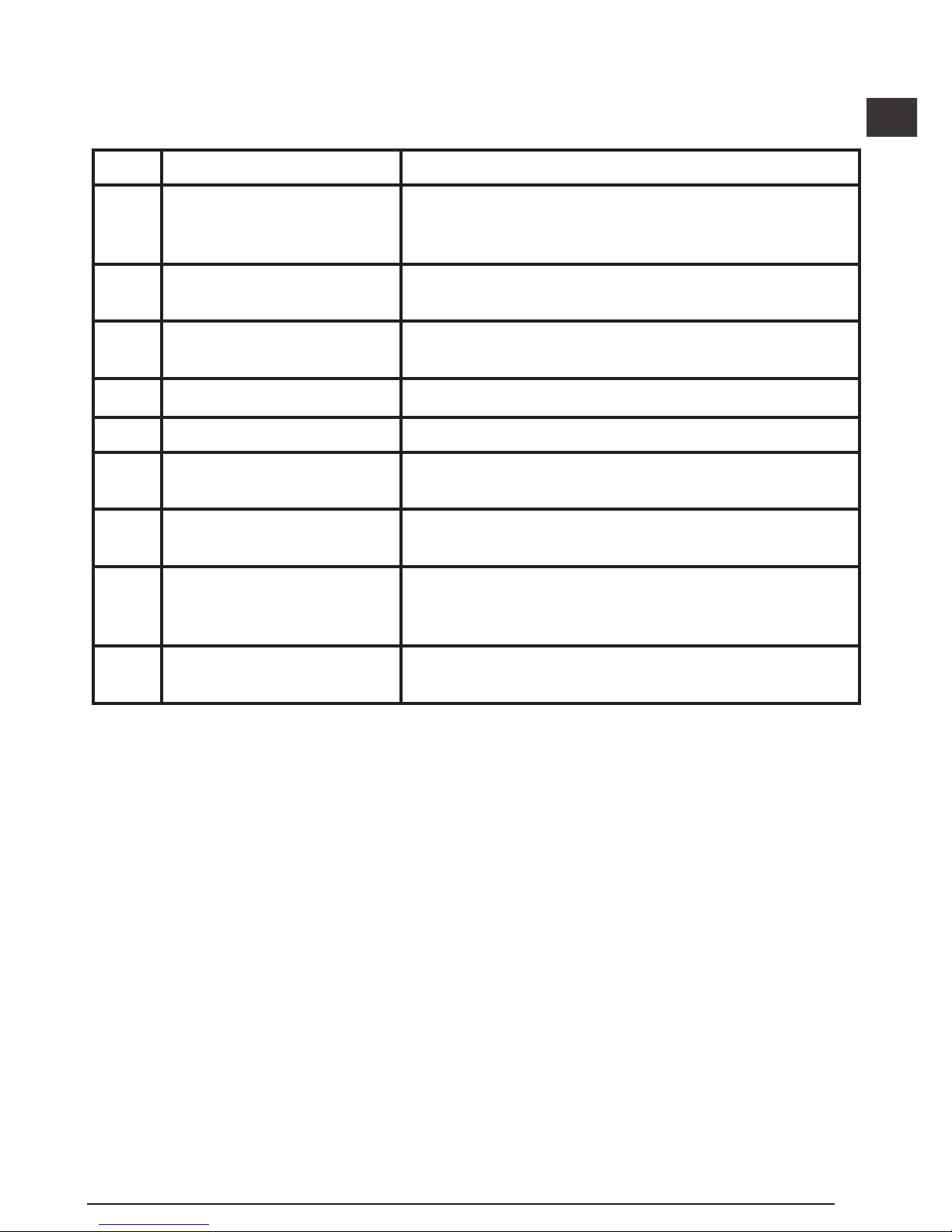
Fehlercodes
Wenn auf dem Display INFO und eine Code-Nummer erscheint, führen Sie die entsprechende
Korrekturmaßnahme durch.
Code Beschreibung Korrekturmaßnahme
101 Empfangenes Signal zu
schwach, Messung dauert
zu lange
Verwenden Sie die Zieltafel oder ändern Sie die Zieläche.
102 Das empfangene Signal ist
zu stark
Ziel reektiert zu stark. Verwenden Sie die Zieltafel oder ändern
Sie die Zieläche.
201 Zu starke
Hintergrundbeleuchtung
Reduzieren Sie die Hintergrundbeleuchtung auf den
Zielbereich.
202 Laserstrahl ist unterbrochen Hindernis beseitigen und Messung wiederholen.
203 Schwache Batterien Batterien austauschen.
301 Temperatur zu hoch Lassen Sie das Gerät auf eine Temperatur abkühlen, die
innerhalb des angegebenen Betriebstemperaturbereichs liegt.
302 Temperatur zu niedrig Lassen Sie das Gerät auf eine Temperatur aufwärmen, die
innerhalb des angegebenen Betriebstemperaturbereichs liegt.
401 Hardware-Fehler Schalten Sie das Gerät mehrmals ein und aus. Wenn der Fehler
weiterhin auftritt, senden Sie das defekte Gerät an das Service
Center oder den Händler. Beachten Sie die Garantiehinweise.
402 Unbekannter Fehler Wenden Sie sich an das Service Center oder den Händler.
Beachten Sie die Garantiehinweise.
17
D
Page 18

Technische Daten
Bereich 1m bis 30m (4in bis 100ft)
Messgenauigkeit* ± 2mm (± 3/32in)*
Auösung** 1mm (1/16in)**
Laserklasse Klasse 2 (IEC/EN60825-1: 2014)
Lasertyp ≤ 1,0mW bei 620-690nm
Automatische Abschaltung Laser/
Hintergrundbeleuchtung
Nach 30s
Automatische Abschaltung Gerät Nach 90s
Dauermessung Ja
Fläche/Volumen Ja
Batteriebetriebszeit (2 x AAA) Bis zu 3000 Messungen (2500 mit
)
Abmessungen (H x T x B) 120 x 48,5 x 26mm (4,72 x 1,91 x 1,02in)
Gewicht (mit Batterien) 100g (3,21oz)
Lagertemperaturbereich -10° C ~ +60° C (14° F ~ 140° F)
Betriebstemperaturbereich 0° C ~ +40° C (32° F ~ 104° F)
Die *Messgenauigkeit hängt von den aktuellen Bedingungen ab:
• Unter günstigen Bedingungen (gute Zieloberäche und Raumtemperatur) bis zu 10m (33ft).
• Unter ungünstigen Bedingungen (helles Sonnenlicht, eine sehr wenig reektierende Zieloberäche oder große
Temperaturschwankungen) kann der Fehler bei Entfernungen über 10m (33ft) um ± 0,25mm/m (± 0,003 in/ft) höher liegen.
**Die Auösung ist das feinste Messergebnis, dass Ihnen angezeigt werden kann. In Zoll, also 1/16". In mm, also 1mm.
D
18
Page 19
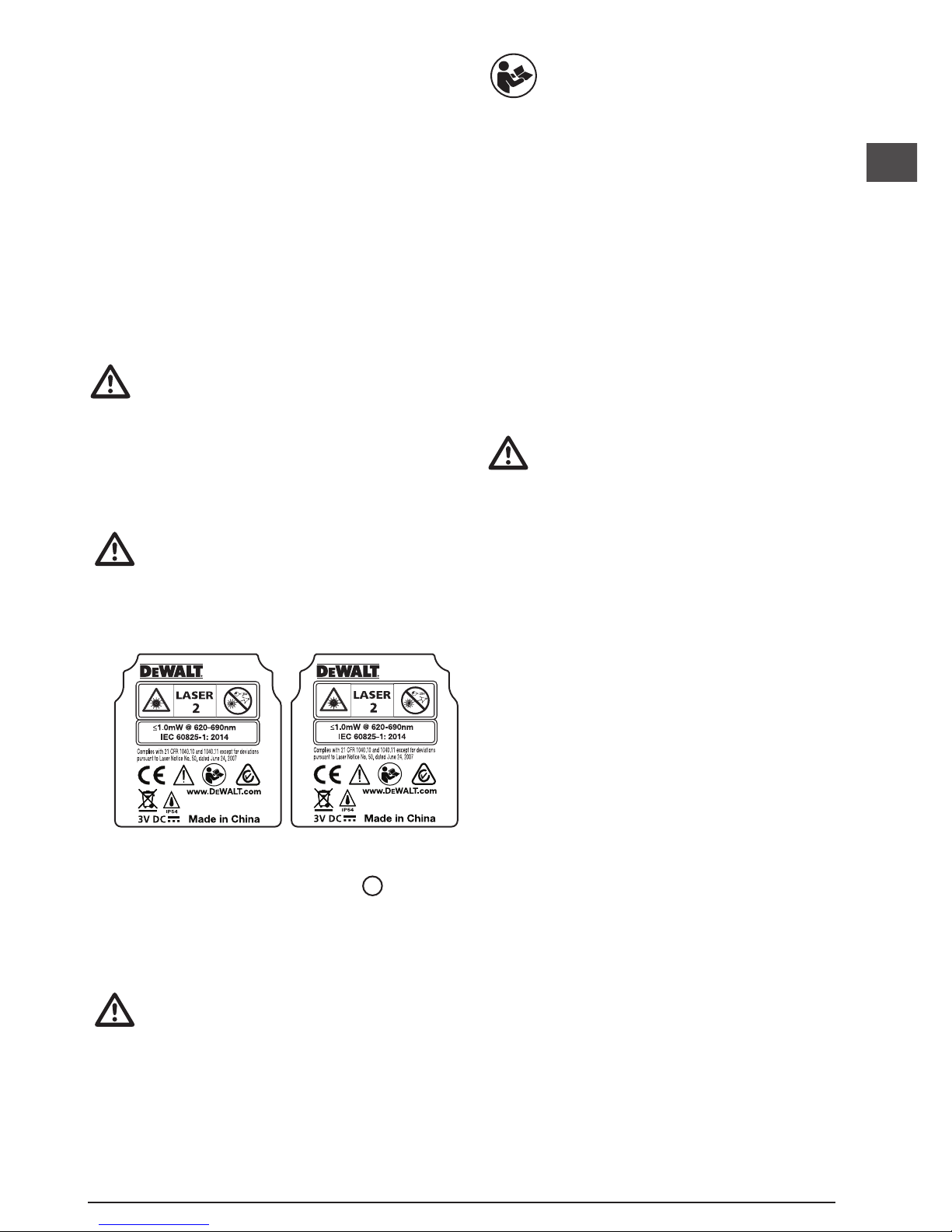
Table des matières
• Sécurité de l'utilisateur
• Sécurité concernant les piles
• Installation (mise en place des piles)
• Fonctionnement
• Garantie
• Codes erreurs
• Caractéristiques
Conservez toutes les sections de ce manuel
pour pouvoir vous y référer dans le futur.
Sécurité de l'utilisateur
AVERTISSEMENT :
Lisez attentivement les consignes
de sécurité et le manuel du produit
avant d'utiliser l'appareil. La personne
responsable du produit doit s'assurer
que tous les utilisateurs ont compris et
respectent ces instructions.
AVERTISSEMENT :
Les étiquettes d'informations suivantes sont
apposées sur votre outil laser an de vous
informer de la classication du laser pour
votre confort et votre sécurité.
DW099S
FCC ID: 2ADA6DW099S
IC: 12409A-DW099S
DW099E
Les outils DW099E et DW099S émettent un faisceau
laser visible, comme illustré par la figure A #1. Le
faisceau laser émis est de classe 2 selon la norme IEC
60825-1 et il est conforme à la norme 21 CFR 1040.10
et 1040.11, excepté concernant les écarts au titre de la
notice laser n°50 du 24 juin 2007.
AVERTISSEMENT :
Lorsque l'outil laser est en marche,
n'exposez pas vos yeux au faisceau laser
émis (source lumineuse rouge). L'exposition
à un faisceau laser pendant une période
prolongée peut être dangereuse pour vos
yeux. Ne regardez pas directement vers le
faisceau avec des accessoires optiques.
AVERTISSEMENT : An de réduire le
risque de blessure, l'utilisateur doit lire
le manuel d'utilisation du produit, ainsi
que le manuel de sécurité laser et les
informations sur la sécurité relatives aux
piles et batteries.
DeWalt, Slough, Bershire SL1 3YD, UK déclare par
la présente que le produit DW099E/DW099S est
conforme aux exigences essentielles et à toutes les
autres dispositions de la Directive 1999/5/CE. Veuillez
contacter DeWalt pour obtenir la déclaration de
conformité.
Sécurité concernant les
piles
AVERTISSEMENT : Les piles peuvent
exploser ou fuir et provoquer de graves
blessures ou un incendie. An d'en réduire
le risque :
Respectez TOUJOURS toutes les
consignes et tous les avertissements des
étiquettes apposées sur les piles et leur
emballage.
NE COURT-CIRCUITEZ aucune des
bornes des piles.
NE RECHARGEZ PAS les piles alcalines.
NE MÉLANGEZ PAS des piles neuves
avec des piles usagées. Remplacez toutes
les piles par des piles neuves de même
marque et de même type, en même temps.
NE MÉLANGEZ PAS des piles dont la
composition chimique est différente.
NE JETEZ PAS les piles au feu.
GARDEZ TOUJOURS les piles hors de
portée des enfants.
RETIREZ TOUJOURS les piles si l'appareil
n'est pas utilisé pendant plusieurs mois.
REMARQUE : Assurez-vous d'utiliser les
piles recommandées.
REMARQUE : Assurez-vous que les piles
sont insérées correctement, en respectant
la polarité.
19
F
Page 20
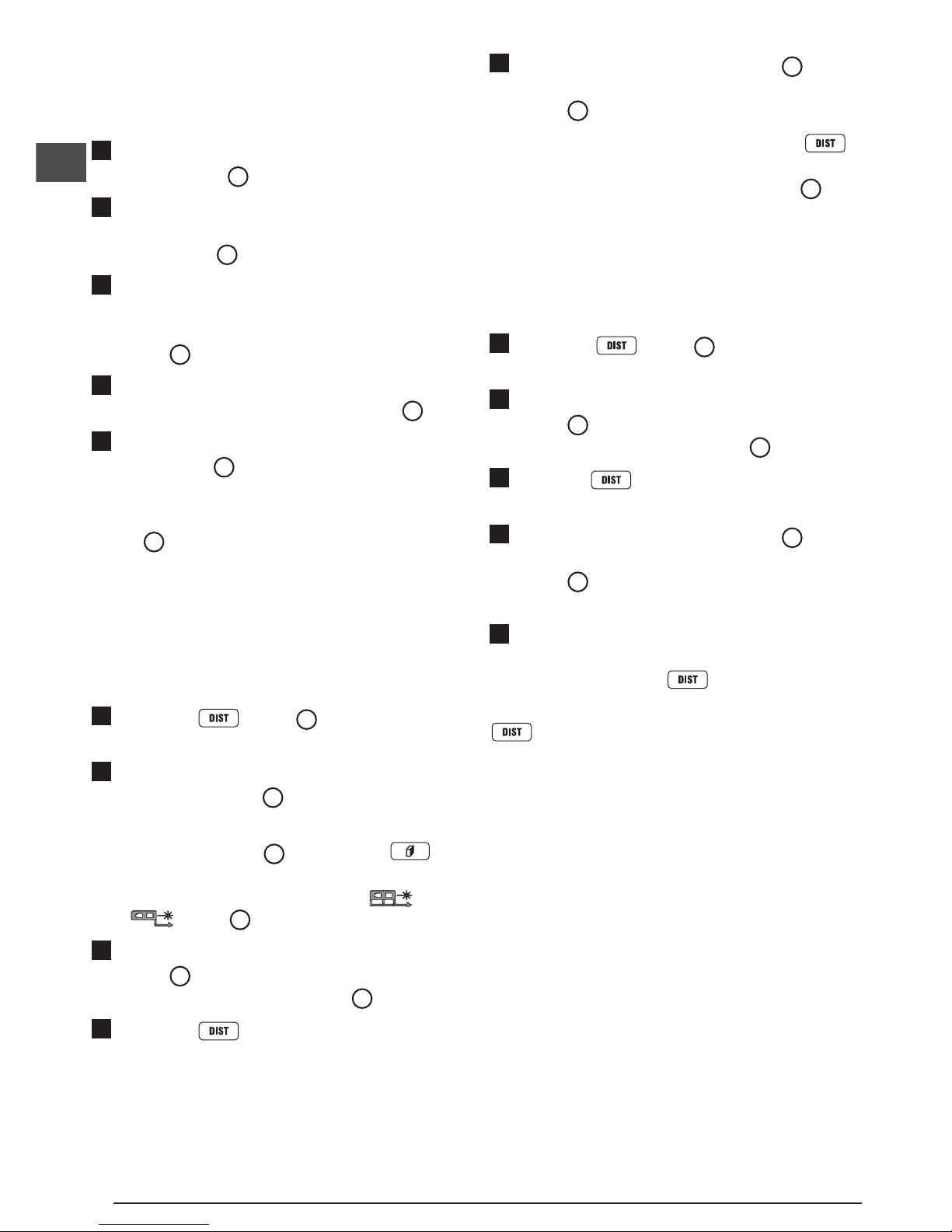
Installation (mise en place
des piles)
1.
Trouvez le loquet du compartiment à piles à l'arrière
de l'outil (Figure C #2).
2.
Relevez le loquet avec votre doigt pour le
déverrouiller et retirez le cache du compartiment
à piles (Figure
D
#1 et #2).
3.
Insérez deux piles AAA, en vous assurant de
positionner les extrémités - et + de chaque pile
comme indiqué à l'intérieur du compartiment à piles
(Figure
D
#3).
4.
Glissez les pointes au bas du cache dans les
encoches du compartiment à piles (Figure D #4).
5.
Poussez le cache jusqu'à ce qu'il s'enclenche en
place (Figure D #5).
Lorsque l'outil est allumé, le niveau de puissance des
piles apparaît dans la fenêtre d'affichage
(Figure
E
#1).
Fonctionnement
Mesurer la distance d'un mur ou d'un
objet
1.
Cliquez sur (Figure A #5) pour allumer
l'outil.
2.
L'outil mesure la distance entre le bas de l'outil et le
mur ou l'objet (Figure F #1).
Pour prendre la mesure depuis le haut de l'outil
et non du bas (Figure
F
#2), maintenez
enfoncé pendant 2 secondes. Dans la fenêtre
d'affichage, l'icône de l'outil passe de
à (Figure E #5).
3.
Pointez le laser situé en haut de l'outil
(Figure A #1) vers le mur ou l'objet dont vous
voulez mesurer la distance (Figure F).
4.
Cliquez sur pour mesurer la distance entre
l'outil et le mur ou l'objet.
5.
Au bas de la fenêtre d'affichage (Figure A #2),
vous pouvez voir la distance mesurée
(Figure
E
#3).
Pour prendre une nouvelle mesure, cliquez sur
pour déplacer la mesure actuelle jusqu'à la ligne
précédente dans la fenêtre d'affichage (Figure
E
#2).
Puis répétez les étapes 2 à 5.
Mesure de distances en continu
Pour prendre une série de mesures tout en vous
déplaçant, passez en mode Mesure Continue.
1.
Cliquez sur (Figure A #5) pour allumer
l'outil.
2.
Pointez le laser situé en haut de l'outil
(Figure A #1) vers le mur ou l'objet dont vous
voulez mesurer la distance (Figure F).
3.
Maintenez enfoncé pendant 2 secondes
pour passer en mode Mesure Continue.
4.
Au bas de la fenêtre d'affichage (Figure A #2),
vous pouvez voir la distance mesurée
(Figure
E
#3) qui ne cesse de changer à mesure
que vous déplacez l'outil.
5.
Pour prendre la mesure (entre le bas de l'outil
et le mur ou l'objet) et quitter le mode Mesure
Continue, cliquez sur
.
Pour prendre une nouvelle mesure, cliquez sur
pour déplacer la mesure actuelle sur la ligne
précédente dans la fenêtre d'affichage. Puis répétez
les étapes 2 à 5.
F
20
Page 21
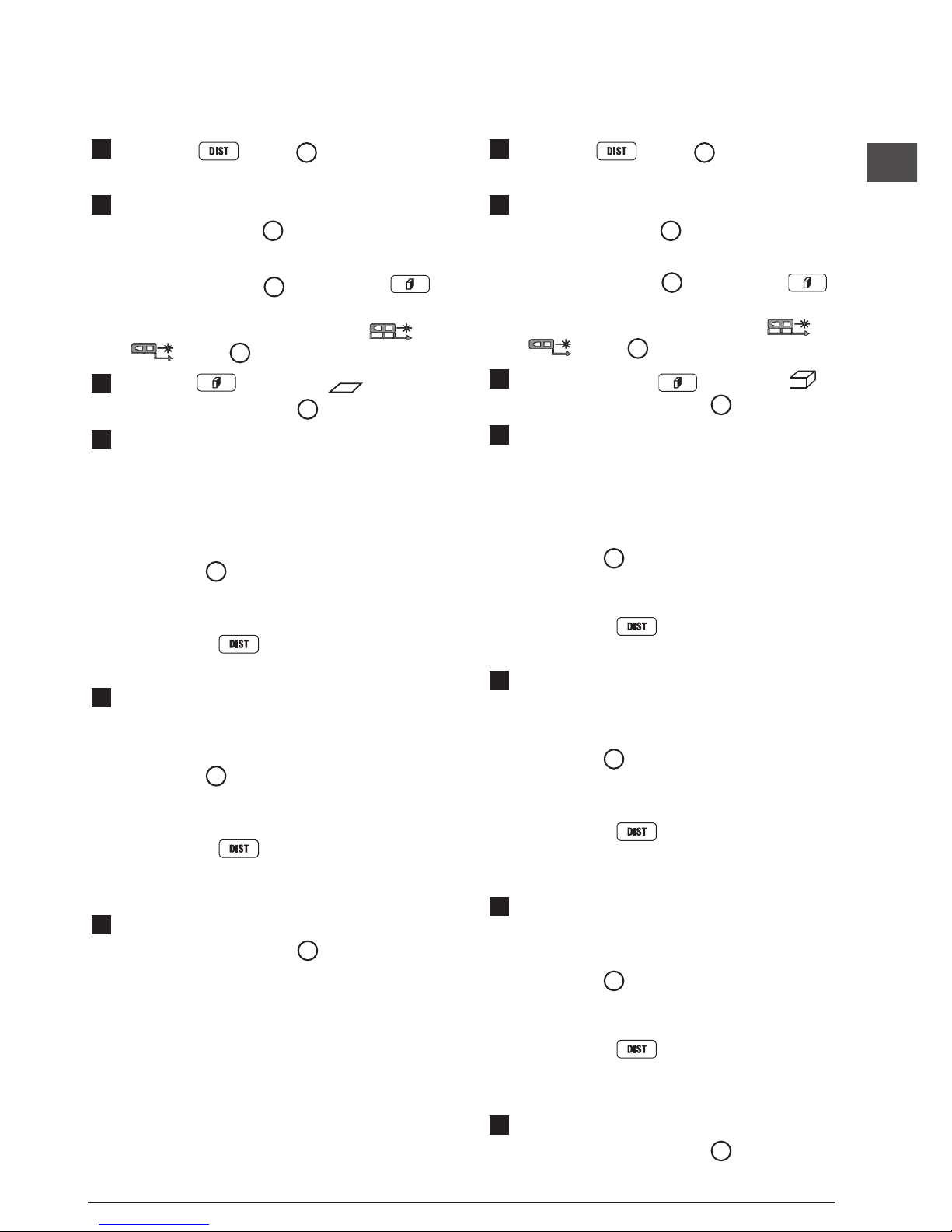
Mesure de zone
Vous pouvez mesurer la zone d'un mur, d'un plancher
ou d'un objet.
1.
Cliquez sur (Figure A #5) pour allumer
l'outil.
2.
L'outil mesure la distance entre le bas de l'outil et le
mur ou l'objet (Figure F #1).
Pour prendre la mesure depuis le haut de l'outil
et non du bas (Figure
F
#2), maintenez
enfoncé pendant 2 secondes. Dans la fenêtre
d'affichage, l'icône de l'outil passe de
à (Figure E #5).
3.
Cliquez sur pour afficher dans la
fenêtre d'affichage (Figure E #4).
4.
Mesurer la largeur.
• Pointez le haut de l'outil vers l'un des côtés de
la cible (mur, plancher ou objet).
• Placez l'outil sur l'une des extrémités de la cible
et dirigez le point du laser sur la largeur.
(La figure
G
#1 indique là où positionner l'outil
si vous effectuez une mesure depuis le bas
de l'outil.)
• Cliquez sur
pour afficher la mesure de la
largeur en haut de la fenêtre d'affichage.
5.
Mesurer la longueur.
• Placez l'outil sur l'une des extrémités de la cible
et dirigez le point du laser sur la longueur.
(La figure
G
#2 indique là où positionner l'outil
si vous effectuez une mesure depuis le bas
de l'outil.)
• Cliquez sur
pour afficher la mesure de
la longueur sur la seconde ligne de la fenêtre
d'affichage.
6.
Vous pouvez voir la mesure de la zone au bas de la
fenêtre d'affichage (Figure E #3).
Mesure de Volume
Vous pouvez mesurer le volume d'une pièce ou
d'un objet.
1.
Cliquez sur (Figure A #5) pour allumer
l'outil.
2.
L'outil mesure la distance entre le bas de l'outil et le
mur ou l'objet (Figure F #1).
Pour prendre la mesure depuis le haut de l'outil
et non du bas (Figure
F
#2), maintenez
enfoncé pendant 2 secondes. Dans la fenêtre
d'affichage, l'icône de l'outil passe de
à
(Figure E #5).
3.
Cliquez deux fois sur pour afficher dans
la fenêtre d'affichage (Figure E #4).
4.
Mesurer la largeur.
• Pointez le haut de l'outil vers l'un des côtés de
la cible (pièce ou objet).
• Placez l'outil sur l'une des extrémités de la cible
et dirigez le point du laser sur la largeur.
(La figure
H
#1 indique là où positionner l'outil
si vous effectuez une mesure depuis le bas
de l'outil.)
• Cliquez sur
pour afficher la mesure de la
largeur en haut de la fenêtre d'affichage.
5.
Mesurer la longueur.
• Placez l'outil sur l'une des extrémités de la cible
et dirigez le point du laser sur la longueur.
(La figure
H
#2 indique là où positionner l'outil
si vous effectuez une mesure depuis le bas
de l'outil.)
• Cliquez sur
pour afficher la mesure de
la longueur sur la seconde ligne de la fenêtre
d'affichage.
6.
Mesurer la hauteur.
• Placez l'outil sur l'une des extrémités de la cible
et dirigez le point du laser sur la hauteur.
(La figure
H
#3 indique là où positionner l'outil
si vous effectuez une mesure depuis le bas
de l'outil).
• Cliquez sur
pour afficher la mesure de
la hauteur sur la troisième ligne de la fenêtre
d'affichage.
7.
Vous pouvez voir la mesure du volume au bas de
la fenêtre d'affichage (Figure E #3).
21
F
Page 22

Ajouter des mesures
Vous pouvez ajouter deux mesures afin d'obtenir la
mesure totale de deux distances.
1.
Cliquez sur (Figure A #5) pour allumer
l'outil.
2.
L'outil mesure la distance entre le bas de l'outil et le
mur ou l'objet (Figure F #1).
Pour prendre la mesure depuis le haut de l'outil
et non du bas (Figure
F
#2), maintenez
enfoncé pendant 2 secondes. Dans la fenêtre
d'affichage, l'icône de l'outil passe de
à (Figure E #5).
3.
Pointez le laser situé en haut de l'outil
(Figure A #1) vers le mur ou l'objet dont vous
voulez mesurer la distance.
4.
Cliquez sur pour mesurer la distance entre
l'outil et le mur ou l'objet.
5.
Indiquez que vous souhaitez ajouter cette mesure
à la suivante.
• Sur le clavier du DW099E, cliquez sur
(Figure A #7).
• Sur le clavier du DW099S, cliquez sur
(Figure B #1).
6.
Dirigez le laser situé en haut de l'outil vers le mur ou
l'objet suivant.
7.
Cliquez sur pour mesurer la distance et
l'ajouter à la précédente.
8.
Vous pouvez voir le total des deux mesures au bas
de la fenêtre d'affichage (Figure E #3).
Soustraire des mesures
Vous pouvez soustraire une mesure d'une autre.
1.
Cliquez sur (Figure A #5) pour allumer
l'outil.
2.
L'outil mesure la distance entre le bas de l'outil et le
mur ou l'objet (Figure F #1).
Pour prendre la mesure depuis le haut de l'outil
et non du bas (Figure
F
#2), maintenez
enfoncé pendant 2 secondes. Dans la fenêtre
d'affichage, l'icône de l'outil passe de
à (Figure E #5).
3.
Pointez le laser situé en haut de l'outil
(Figure A #1) vers le mur ou l'objet dont vous
voulez mesurer la distance.
4.
Cliquez sur pour mesurer la distance entre
l'outil et le mur ou l'objet.
5.
Indiquez que vous souhaitez soustraire la prochaine
mesure de celle-ci.
• Sur le clavier du DW099E, cliquez deux fois
sur
.
• Sur le clavier du DW099S, cliquez deux fois
sur
.
6.
Dirigez le laser situé en haut de l'outil vers le mur ou
l'objet suivant.
7.
Cliquez sur pour mesurer la distance et la
soustraire à la précédente.
8.
Vous pouvez voir la différence entre les deux
mesures au bas de la fenêtre d'affichage
(Figure
E
#3).
Changer l'unité de mesure
Une fois la mesure prise (l'appareil n'est pas en mode
Mesure Continue), vous pouvez changer l'unité de
mesure de pied décimaux (6,21 ft) à pied en fractions
(6',02"
9/16), de pied en fractions à mètres (1,894 m),
de mètres à pouces (74
9/16 in) ou de pouces à pied
décimaux.
• Sur le clavier du DW099E, cliquez sur
(Figure A #3).
• Sur le clavier du DW099S, maintenez
enfoncé
(Figure B #1) jusqu'à ce que la mesure change
(2 à 3 secondes).
F
22
Page 23
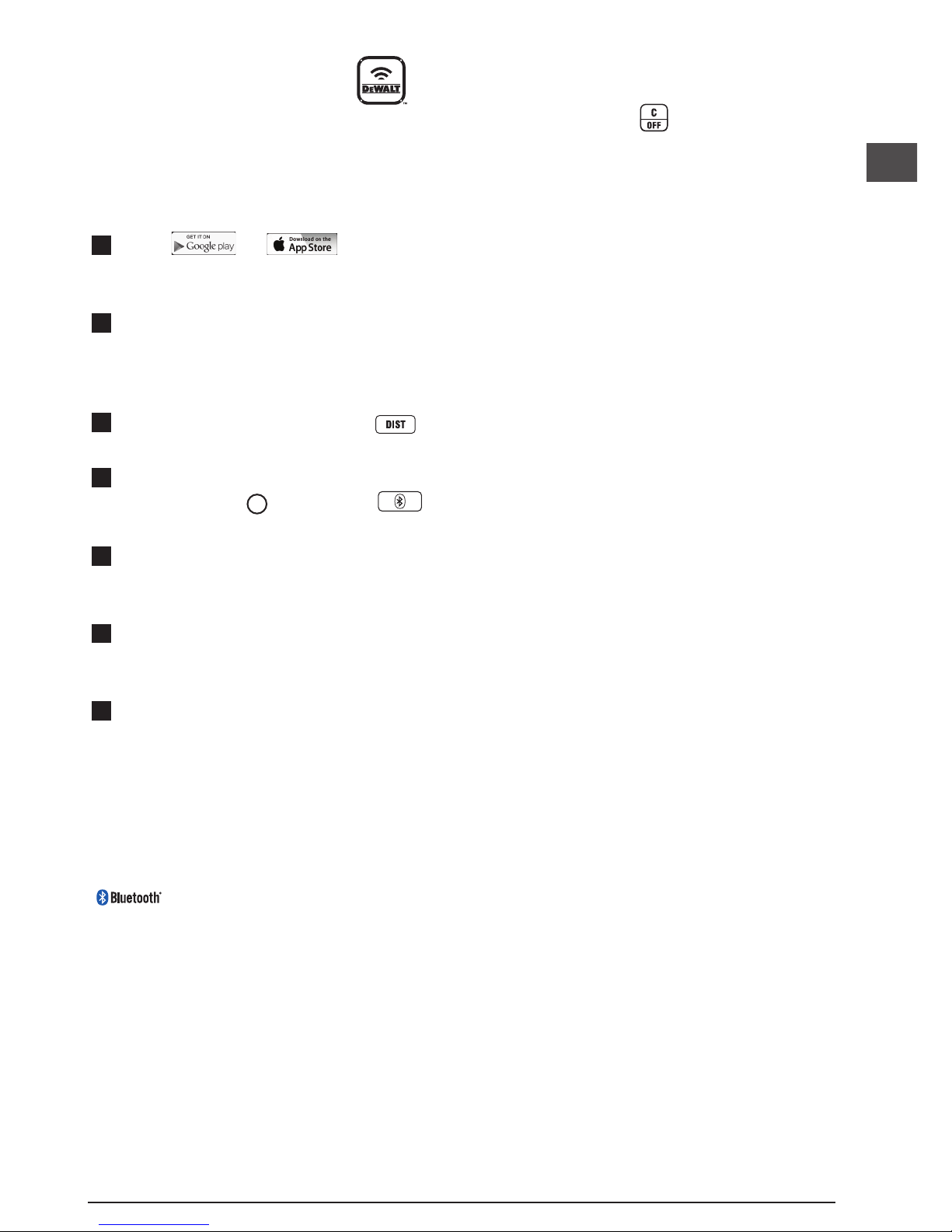
Utiliser votre DW099S avec
Si vous possédez un DW099S, vous pouvez utiliser sa
capacité Bluetooth
®
pour l'appairer avec l'application
DeWALT Tool Connect sur votre téléphone portable
ou votre tablette et ainsi pouvoir enregistrer des
mesures précises dans vos plans de masse.
1.
Depuis ou , téléchargez
l'application DeWALT Tool Connect sur votre
téléphone portable ou votre tablette.
2.
À l'aide de l'application DeWALT Tool Connect,
capturer la pièce ou l'espace dont vous souhaitez
enregistrer les mesures et établissez votre plan de
masse.
3.
Sur le clavier du DW099S, cliquez sur pour
allumer l'outil.
4.
Si l'icône Bluetooth
®
n'apparaît pas dans la fenêtre
d'affichage (Figure E #6), cliquez sur sur
le clavier pour activer le Bluetooth
®
.
5.
Utilisez l'application DeWALT Tool Connect pour
appairer votre téléphone portable ou votre tablette
au DW099S.
6.
Utilisez le DW099S pour mesurer chaque mur de la
pièce ou de l'espace capturé dans le plan de masse
et synchronisez les mesures dans le plan.
7.
Utilisez l'application DeWALT Tool Connect, pour
sauvegarder le plan de masse.
Après avoir sauvegardé le plan de masse, vous pouvez
l'exporter dans l'un des formats de fichier proposés,
notamment PDF, DXF ou JPG et l'imprimer ou l'envoyer
par courrier électronique à d'autres personnes (agent
immobilier, rénovateurs, etc.).
"LA MARQUE ET LES LOGOS BLUETOOTH® SONT DES
MARQUES COMMERCIALES DÉPOSÉES PROPRIÉTÉ DE
BLUETOOTH SIG, INC. ET CES MARQUES SONT UTILISÉES
PAR DEWALT INDUSTRIAL TOOL CO SOUS LICENCE. LES
AUTRES MARQUES ET DÉSIGNATIONS COMMERCIALES
APPARTIENNENT À LEURS DÉTENTEURS RESPECTIFS."
Éteindre l'outil
L'outil peut être éteint de l'une ou l'autre de ces façons :
• Maintenez enfoncé
pendant plusieurs secondes
(jusqu'à ce que l'écran d'affichage s'éteigne).
• Si vous n'utilisez pas l'outil pendant 90 secondes, il
s'éteint automatiquement.
23
F
Page 24
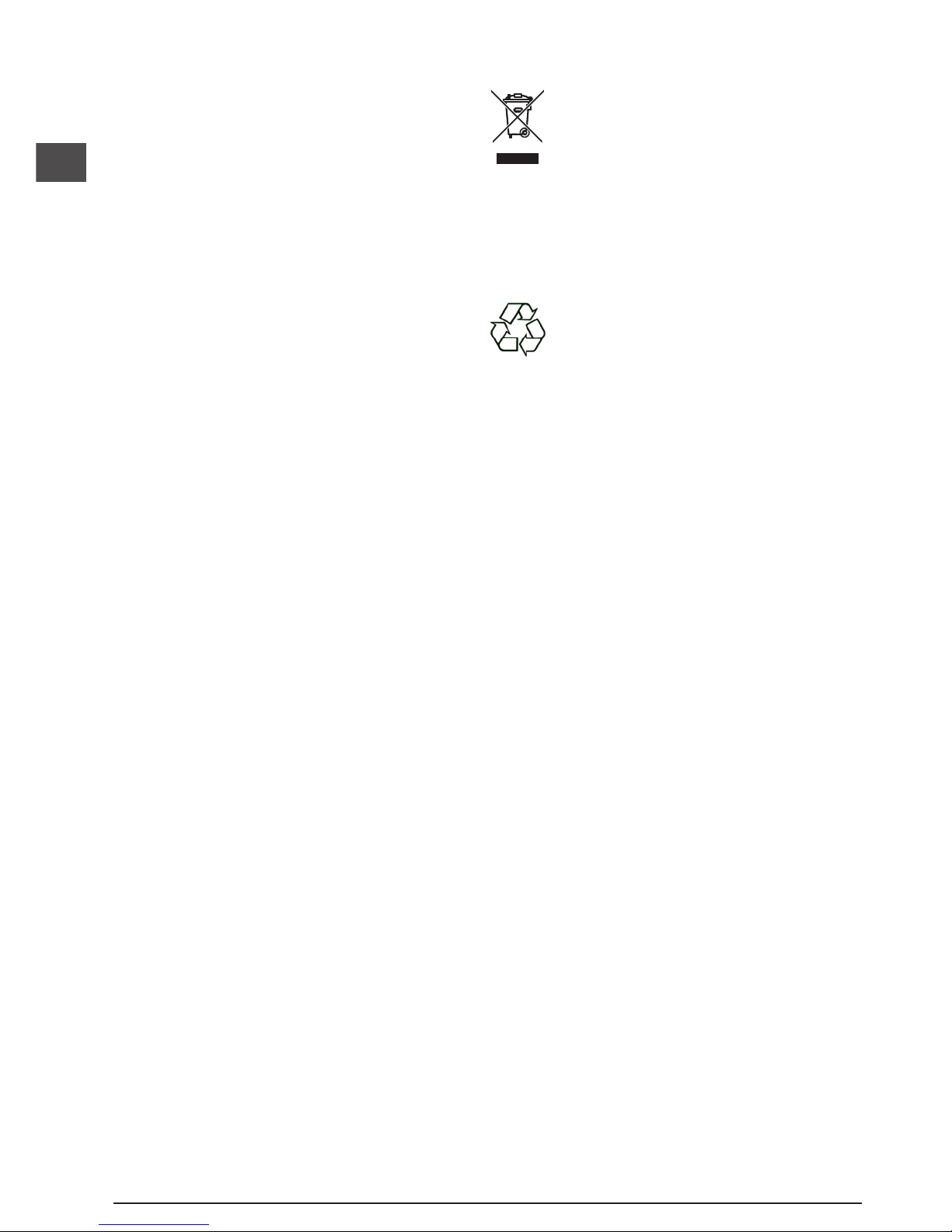
Garantie limitée de trois ans
DeWALT répare, sans contrepartie, tout défaut de pièce
ou de main d'œuvre pendant une période de trois ans,
à partir de la date d'achat. Cette garantie ne couvre pas
les défauts de pièces provenant d'une usure normale
ou de négligences. Pour obtenir plus de précisions
sur la couverture de la garantie et des informations
sur les réparations sous garantie, consultez le site
www.DeWALT.com ou appelez le 1–800–4-DeWALT
(1–800–433–9258). Cette garantie ne s'applique
pas aux accessoires ou aux dommages dus à des
réparations effectuées par des tiers. Cette garantie
vous accorde des droits juridiques spécifiques il se peut
que vous bénéficiiez d'autres droits qui peuvent varier
en fonctions des états et des régions.
En plus de cette garantie, les outils DeWALT sont
couverts par :
1 AN D'ASSISTANCE GRATUITE
DeWALT entretient l'outil et remplace les pièces usées
par une utilisation normale, gratuitement et à tout
moment, au cours de la première année d'achat.
Garantie SATISFAIT OU REMBOURSÉ de
90 jours
Si vous deviez, pour une quelconque raison, ne pas
être entièrement satisfait du niveau de performance de
votre outil électrique, laser ou cloueuse DeWALT, vous
pouvez les renvoyer, avec leur facture, dans un délai
de 90 jours à partir de leur date d'achat, pour vous les
faire rembourser.
PRODUIT RECONDITIONNÉ : Les produits
reconditionnés sont couverts par la garantie 1
an d'assistance gratuite. La garantie Satisfait ou
Remboursé de 90 jours et la garantie limitée de trois
ans ne s'appliquent pas aux produits reconditionnés.
REMPLACEMENT GRATUIT DES ÉTIQUETTES
DE SÉCURITÉ : Si les étiquettes d'avertissement
apposées sur le produit se décollent ou qu'elles
deviennent illisibles, appelez le 1-800-4-DeWALT ou
contactez votre centre d'assistance local pour qu'elles
soient remplacées gratuitement.
Protection de l’environnement
Tri sélectif. Ne jetez pas ce produit avec
les ordures ménagères.
Si votre produit DeWALT doit un jour être remplacé
ou s'il ne vous est plus d'aucune utilité, ne le jetez
pas avec les ordures ménagères. Faites en sorte
qu'il bénécie du tri sélectif.
Le tri sélectif des produits et des
emballages usagés permet de recycler et
de réutiliser les matières. La réutilisation
de matières recyclées aide à protéger
l’environnement contre la pollution et à réduire la
demande en matière première.
La réglementation locale peut proposer le tri sélectif
des produits électriques domestiques, par leur
dépose dans des déchetteries municipales ou chez
le détaillant lorsque vous achetez un produit neuf.
DeWALT dispose d'un centre de collecte et de
recyclage pour les produits DeWALT qui ont atteint
la n de leur durée de vie. Pour bénécier de ce
service, veuillez retourner votre produit à l'un de nos
réparateurs agréés qui se chargera de le récupérer
en notre nom.
Vous pouvez trouver l'emplacement du réparateur
agréé le plus proche en contactant votre agence
DeWALT locale à l'adresse indiquée dans ce
manuel. De plus, une liste des centres de réparation
DeWALT agréés et l'ensemble des informations sur
notre service après-vente et moyens de contact sont
disponibles sur Internet, à l'adresse :
www.2helpU.com.
Piles
• Au moment de jeter vos piles, pensez à la protection
de l'environnement.
• Contactez vos autorités locales pour connaître la
façon la plus écologique de jeter vos piles.
F
24
Page 25
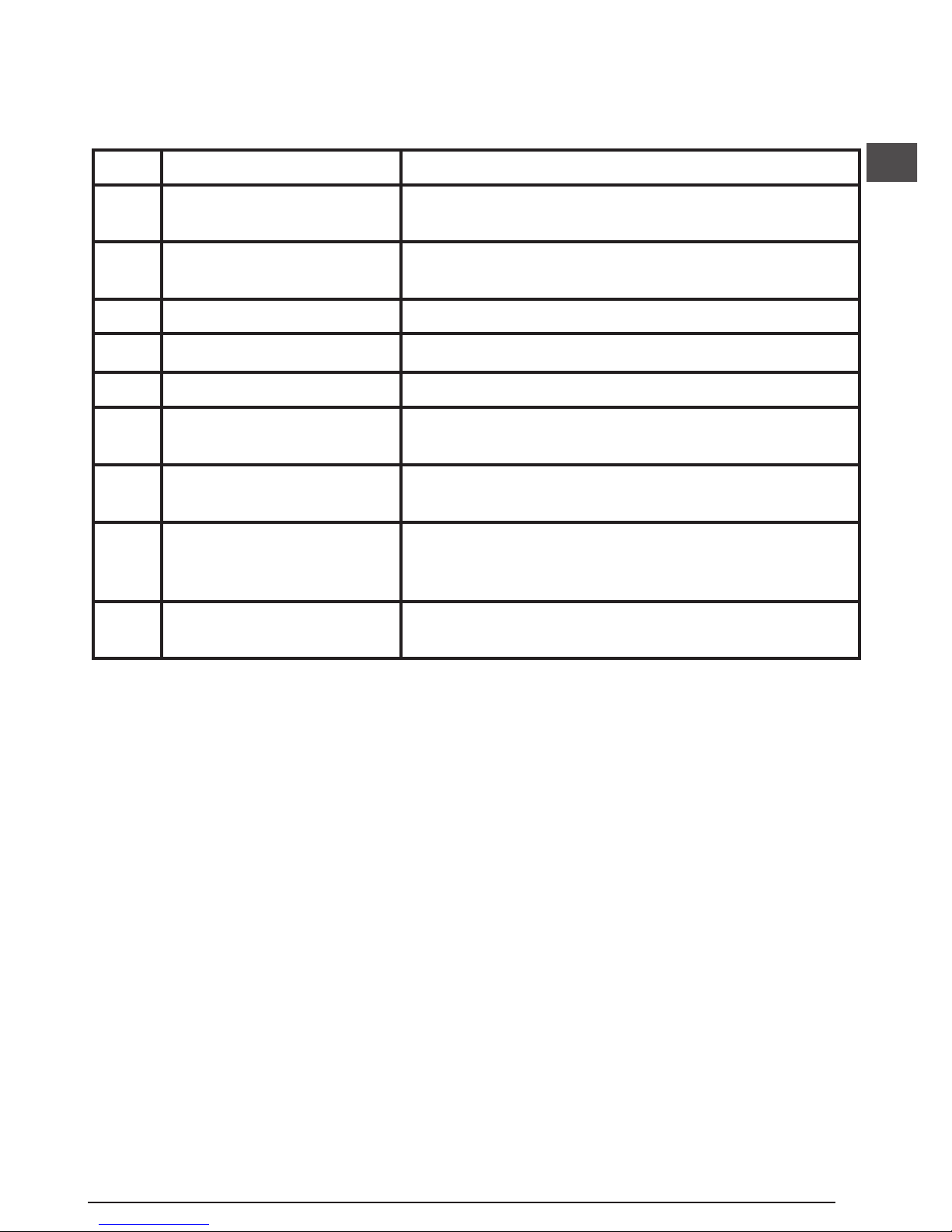
Codes erreurs
Si INFO apparaît dans la fenêtre d'affichage avec un numéro de Code, exécutez l'Action Corrective
correspondante.
Code Descriptif Action corrective
101 Signal reçu trop faible, Délai de
la prise de mesure trop long
Utilisez une plaque sur la cible ou changez de surface cible.
102 Signal reçu trop élevé La cible est trop rééchissante. Utilisez une plaque sur la cible
ou changez de surface cible.
201 Trop de lumière en arrière-plan Réduisez la lumière à l'arrière-plan de la zone cible.
202 Interruption du faisceau laser Retirez l'obstacle et répétez la prise de mesure.
203 Puissance insufsante Remplacez les piles.
301 Température trop élevée Laissez l'appareil refroidir à une température comprise dans la
plage de températures de fonctionnement spéciée.
302 Température trop faible Laissez l'appareil remonter à une température comprise dans la
plage de températures de fonctionnement spéciée.
401 Erreur Matérielle Éteignez et rallumez l'appareil plusieurs fois. Si l'erreur persiste,
renvoyez l'outil défectueux au centre d'assistance ou au
revendeur. Consultez la Garantie.
402 Erreur inconnue Contactez le centre d'assistance ou le revendeur. Consultez
la Garantie.
25
F
Page 26
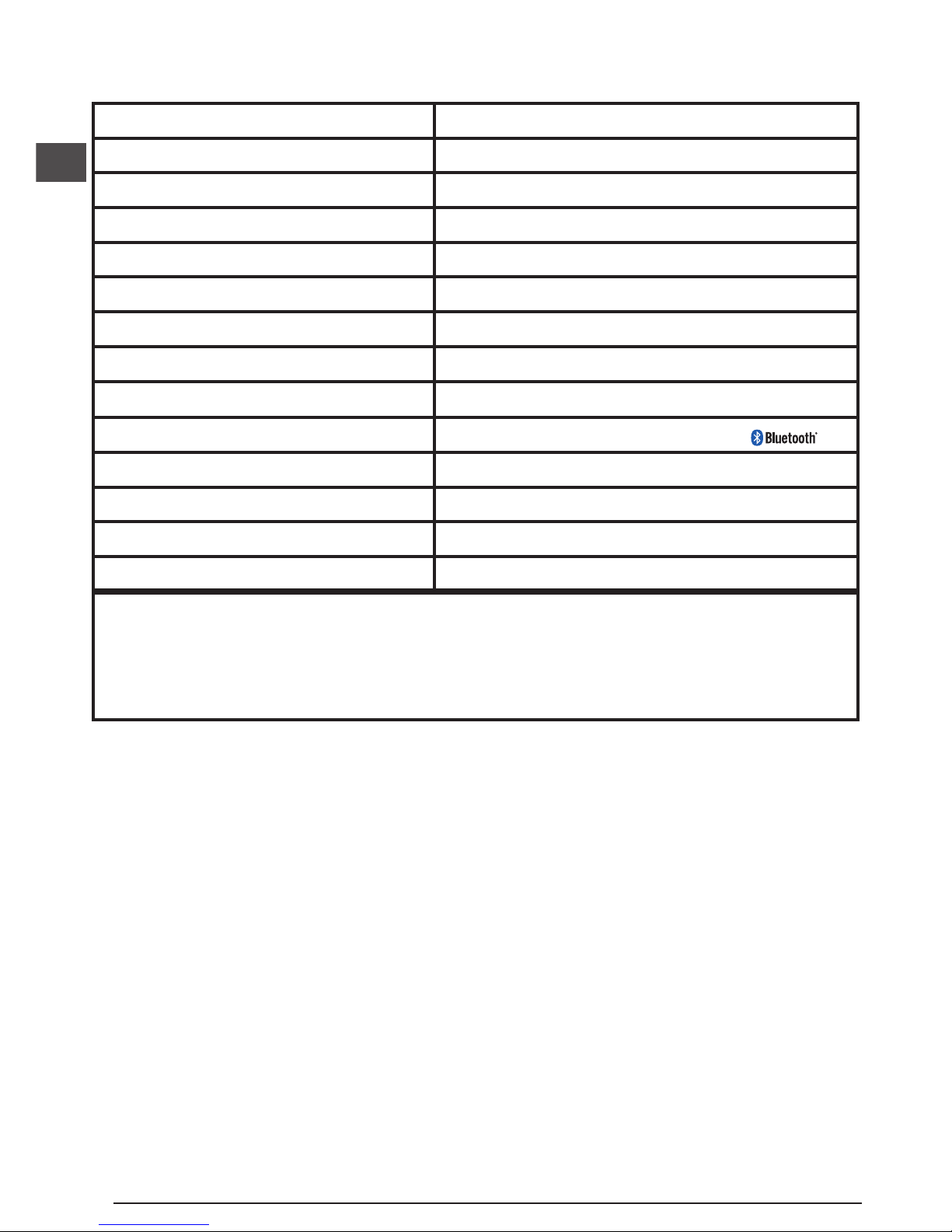
Caractéristiques
Portée 1m à 30m (4in à 100ft)
Précision des mesures* ± 2mm (± 3/32in)*
Résolution** 1mm (1/16in)**
Classe laser Classe 2 (IEC/EN60825-1: 2014)
Type laser ≤ 1,0mW à 620-690nm
Extinction automatique Laser/Rétro-éclairage Après 30s
Extinction automatique de l'appareil Après 90s
Mesure Continue Oui
Zone/Volume Oui
Durée de vie des piles (2 x AAA) Jusqu'à 3000 prises de mesures (2500 avec
)
Dimensions (H x P x L) 120 x 48,5 x 26mm (4,72 x 1,91 x 1,02in)
Poids (avec piles) 100 g (3,21 oz)
Plage de températures de stockage -10° C ~ +60 C (14° F ~ 140° F)
Plage de températures de fonctionnement 0° C ~ +40° C (32° F ~ 104° F)
*La précision de la prise de mesure dépend des conditions ambiantes :
• Si les conditions sont favorables (bonne surface de la cible et bonne température de la pièce), jusqu'à 10m (33ft).
• Si les conditions sont défavorables (forte lumière du soleil, surface de cible peu rééchissante, fortes uctuations des
températures), le taux d'erreur peut augmenter de ± 0,25mm/m (± 0,003 in/ft) pour des distances de plus de 10 m (33ft).
**Résolution est la plus afnée des mesures que vous puissiez voir. En pouces, 1/16". En mm, 1mm.
F
26
Page 27
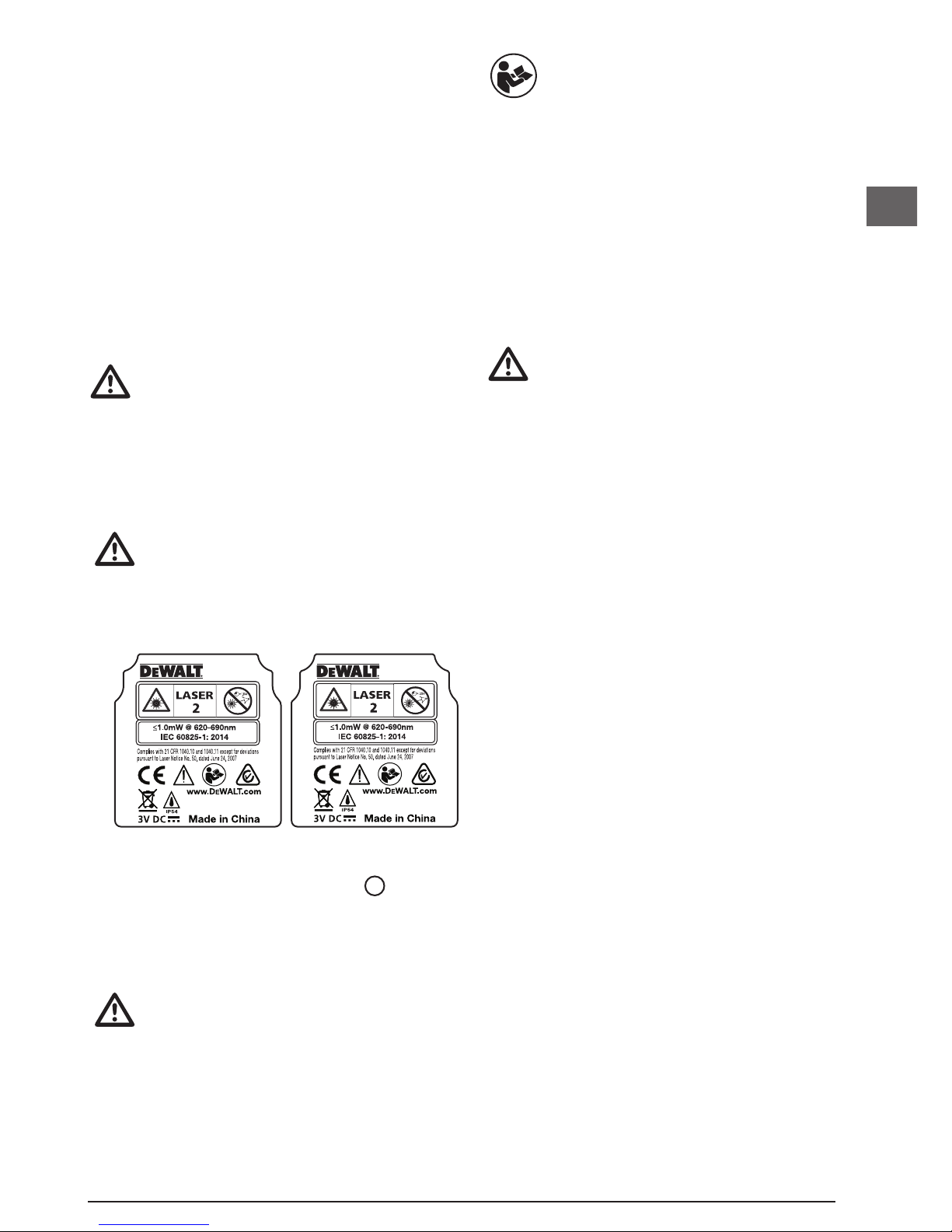
Contenuti
• Sicurezza dell'operatore
• Sicurezza delle batterie
• Installazione delle batterie
• Funzionamento
• Garanzia
• Codici di errore
• Speciche
Conservare tutte le sezioni del presente
manuale per future consultazioni.
Sicurezza dell’utilizzatore
AVVERTENZA
Leggere attentamente le Istruzioni
di sicurezza e il Manuale d'uso del
prodotto prima di utilizzarlo. La persona
responsabile del prodotto deve assicurare
che tutti gli operatori comprendano
a osservino queste istruzioni.
AVVERTENZA
L'etichetta informativa riportata di seguito,
applicata sullo strumento laser, indica la
classe del laser per maggiore praticità
e sicurezza dell'operatore.
DW099S
FCC ID: 2ADA6DW099S
IC: 12409A-DW099S
DW099E
I misuratori DW099E e DW099S emettono un raggio
laser visibile, come illustrato nella Figura A n. 1.
Il raggio laser emesso è della Classe 2, come previsto
dallo standard IEC 60825-1 ed è conforme alle norme
21 CFR 1040.10 e 1040.11, fatte salve le modifiche
soggette alla Notifica laser n. 50 del 24 giugno 2007.
AVVERTENZA
Mentre il misuratore laser è in funzione,
prestare attenzione a non esporre gli occhi
al raggio laser emesso (sorgente di luce
rossa). L'esposizione a un raggio laser per
un periodo prolungato potrebbe essere
pericoloso per la vista. Non fissare il raggio
laser con dispositivi ottici.
AVVERTENZA: per ridurre il rischio di
lesioni personali l'operatore dovrà leggere
il Manuale d'uso del prodotto, il manuale
sulla sicurezza del laser e le Istruzioni sulla
sicurezza delle batterie.
DeWalt, Slough, Bershire SL1 3YD (Regno Unito)
dichiara che il prodotto DW099E/DW099S rispetta
i requisiti fondamentali e tutte le altre disposizioni sanciti
dalla Direttiva 1999/5/CE. Per ottenere la Dichiarazione
di conformità rivolgersi a DeWalt.
Sicurezza delle batterie
AVVERTENZA Le batterie possono
esplodere o perdere liquido, e possono
causare lesioni o incendi. Per ridurre
questo rischio:
SEGUIRE SEMPRE attentamente tutte le
istruzioni e avvertenze sull'etichetta e la
confezione delle batterie.
NON cortocircuitare i terminali della
batteria.
NON caricare le batterie alcaline.
NON mischiare batterie usate con batterie
nuove. Sostituirle tutte nello stesso
momento con batterie nuove della stessa
marca e dello stesso tipo.
NON mischiare batterie che utilizzano
sostanze chimiche diverse.
NON smaltire le batterie nel fuoco.
TENERE SEMPRE le batterie lontano dalla
portata dei bambini.
RIMUOVERE SEMPRE le batterie se il
dispositivo non verrà utilizzato per diversi
mesi.
NOTA: assicurarsi di utilizzare le batterie
raccomandate.
NOTA: assicurarsi che le batterie siano
inserite nel modo corretto, con la polarità
giusta.
27
I
Page 28

Installazione delle batterie
1.
Individuare la levetta di apertura/chiusura del
coperchio del vano batterie sul retro dello strumento
(Figura
C
n. 2).
2.
Tirare verso l'alto con il dito la levetta di apertura/
chiusura per sbloccare e rimuovere il coperchio del
vano batterie (Figura
D
n. 1 e n. 2).
3.
Inserire due batterie AAA, assicurandosi di
posizionare le estremità - e + di ciascuna batteria
come indicato all'interno del vano batterie
(Figura
D
n. 3).
4.
Fare scorrere i perni posti nella parte inferiore del
coperchio del vano batterie nelle tacche all'interno
del vano (Figura
D
n. 4).
5.
Spingere il vano batterie verso il basso fino a che
non scatta in posizione (Figura D n. 5).
Quando lo strumento è acceso il livello di carica della
batteria compare sul display (Figura
E
n. 1).
Funzionamento
Misurazione della distanza dallo
strumento a una parete o un oggetto
1.
Fare clic su (Figura A n. 5) per accendere
lo strumento.
2.
Lo strumento misurerà la distanza dal fondo dello
stesso alla parete o all’oggetto (Figura F n. 1).
Per eseguire la misurazione dalla parte superiore
dello strumento anziché dal fondo (Figura
F
n. 2),
tenere premuto
per 2 secondi. Sul display
l’icona dello strumento cambierà da
a (Figura E n. 5).
3.
Puntare il laser emesso nella parte superiore
dello strumento (Figura A n. 1) verso la parete
o l’oggetto di cui si deve misurare la distanza
(Figura
F
).
4.
Fare clic su per misurare la distanza dal
fondo dello strumento alla parete o all’oggetto.
5.
Nella parte inferiore della finestra sul display
(Figura A n. 2), visualizzare la misurazione
corrente (Figura E n. 3).
Per eseguire una nuova misurazione, fare clic su
per spostare la misurazione corrente verso l’alto, alla
riga precedente sulla finestra del display
(Figura
E
n. 2), quindi ripetere i passaggi 2-5.
Misurazione continua delle distanze
Per effettuare una serie di misurazioni mentre ci si
sposta, passare alla modalità Misurazione continua.
1.
Fare clic su (Figura A n. 5) per accendere
lo strumento.
2.
Puntare il laser emesso nella parte superiore
dello strumento (Figura A n. 1) verso la parete
o l’oggetto di cui si deve misurare la distanza
(Figura
F
).
3.
Fare clic e tenere premuto per 2 secondi per
attivare la modalità Misurazione continua.
4.
Nella parte inferiore della finestra sul display
(Figura A n. 2), viene visualizzata la misura
corrente (Figura E n. 3), che cambia
continuamente man mano che si sposta il
misuratore.
5.
Per effettuare la misurazione corrente (dal fondo
dello strumento alla parete o all’oggetto) e uscire
dalla modalità Misurazione continua, fare clic su
.
Per effettuare una nuova misurazione, fare clic su
per spostare la misurazione corrente verso l’alto,
alla riga precedente della finestra su display, quindi
ripetere i passaggi 2-5.
I
28
Page 29
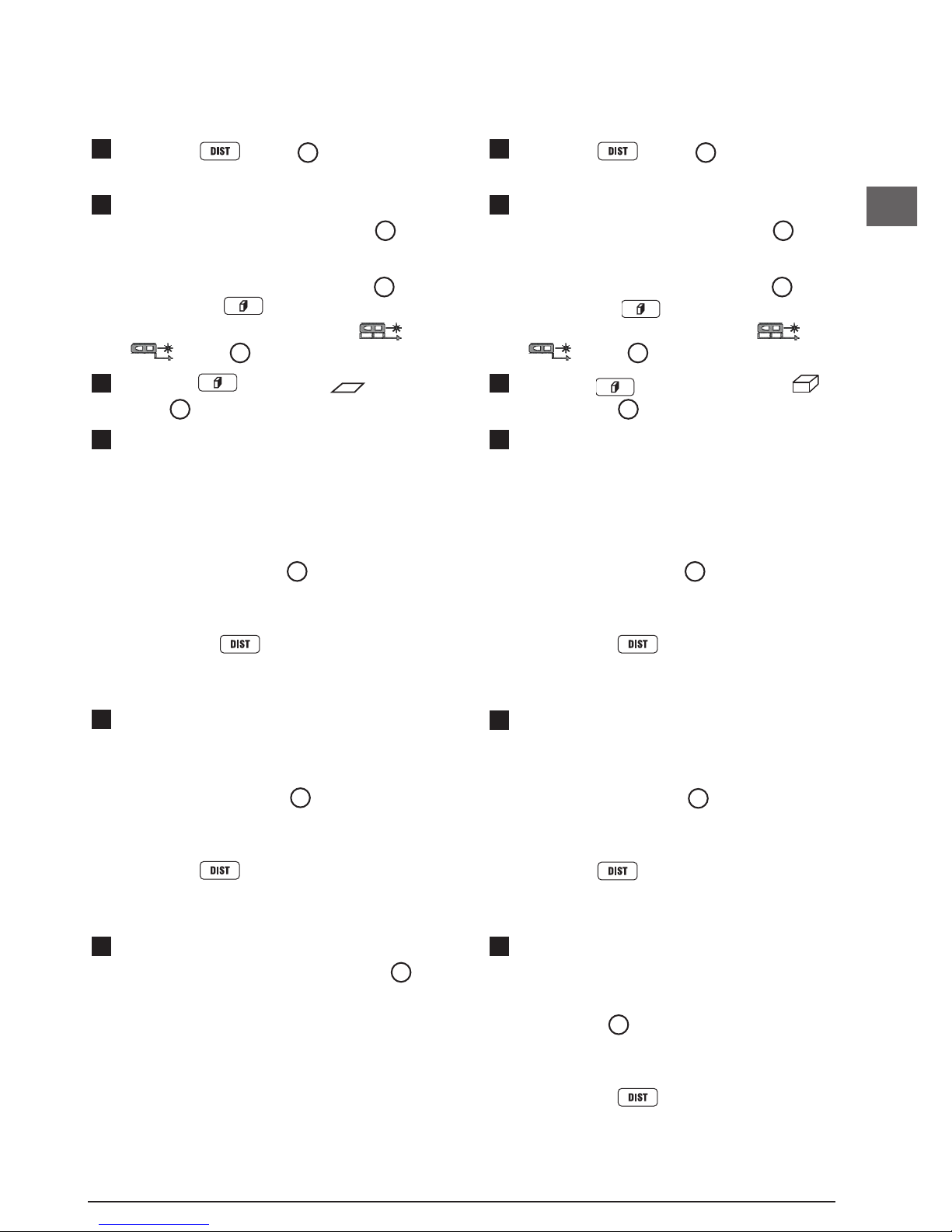
Area di misurazione
È possibile misurare l'area di una parete, pavimento
o oggetto.
1.
Fare clic su (Figura A n. 5) per accendere
lo strumento.
2.
Lo strumento misurerà la distanza dal fondo dello
stesso alla parete o all’oggetto (Figura F n. 1).
Per eseguire la misurazione dalla parte superiore
dello strumento anziché fondo (Figura
F
n. 2),
tenere premuto
per 2 secondi. Sul display
l’icona dello strumento cambierà da
a (Figura E n. 5).
3.
Fare clic su per mostrare sul display
(Figura E n. 4).
4.
Misurare la larghezza.
• Puntare la parte superiore del misuratore a un
lato del target (parete, pavimento od oggetto).
• Posizionare lo strumento a una estremità
del target e puntare il punto laser su tutta la
larghezza. (La Figura
G
n. 1 mostra dove
posizionare lo strumento se si sta effettuando
la misurazione dal fondo dello stesso.)
• Fare clic su
per visualizzare la misura
della larghezza nella parte superiore della
finestra del display.
5.
Misurare la lunghezza.
• Posizionare lo strumento a una estremità
del target e puntare il punto laser su tutta la
lunghezza. (La Figura
G
n. 2 mostra dove
posizionare lo strumento se si sta effettuando
la misurazione dal fondo dello stesso.)
• Fare clic
per visualizzare la misura della
lunghezza nella seconda riga della finestra
del display.
6.
Visualizzare la misurazione dell'Area nella parte
inferiore della finestra sul display (Figura E n. 3).
Misurazione del volume
È possibile misurare il volume di una stanza o di un
oggetto.
1.
Fare clic su (Figura A n. 5) per accendere
lo strumento.
2.
Lo strumento misurerà la distanza dal fondo dello
stesso alla parete o all’oggetto (Figura F n. 1).
Per eseguire la misurazione dalla parte superiore
dello strumento anziché fondo (Figura
F
n. 2),
tenere premuto
per 2 secondi. Sul display
l’icona dello strumento cambierà da
a (Figura E n. 5).
3.
Fare clic su due volte per mostrare sul
display (Figura E n. 4).
4.
Misurare la larghezza.
• Puntare la parte superiore del misuratore a un
lato del target (stanza od oggetto).
• Posizionare lo strumento a una estremità
del target e puntare il punto laser su tutta la
larghezza. (La Figura
H
n. 1 mostra dove
posizionare lo strumento se si sta effettuando
la misurazione dal fondo dello stesso.)
• Fare clic su
per visualizzare la misura
della larghezza nella parte superiore della
finestra del display.
5.
Misurare la lunghezza.
• Posizionare lo strumento a una estremità
del target e puntare il punto laser su tutta la
lunghezza. (La Figura
H
n. 2 mostra dove
posizionare lo strumento se si sta effettuando
la misurazione dal fondo dello stesso.)
• Fare clic
per visualizzare la misura della
lunghezza nella seconda riga della finestra
del display.
6.
Misurare l’altezza.
• Posizionare lo strumento a una estremità del
target e puntare il punto laser per tutta l'altezza.
(La Figura
H
n. 3 mostra dove posizionare lo
strumento se si sta effettuando la misurazione
dal fondo dello stesso).
• Fare clic su
per visualizzare la misura
della lunghezza nella seconda riga della
finestra sul display.
29
I
Page 30
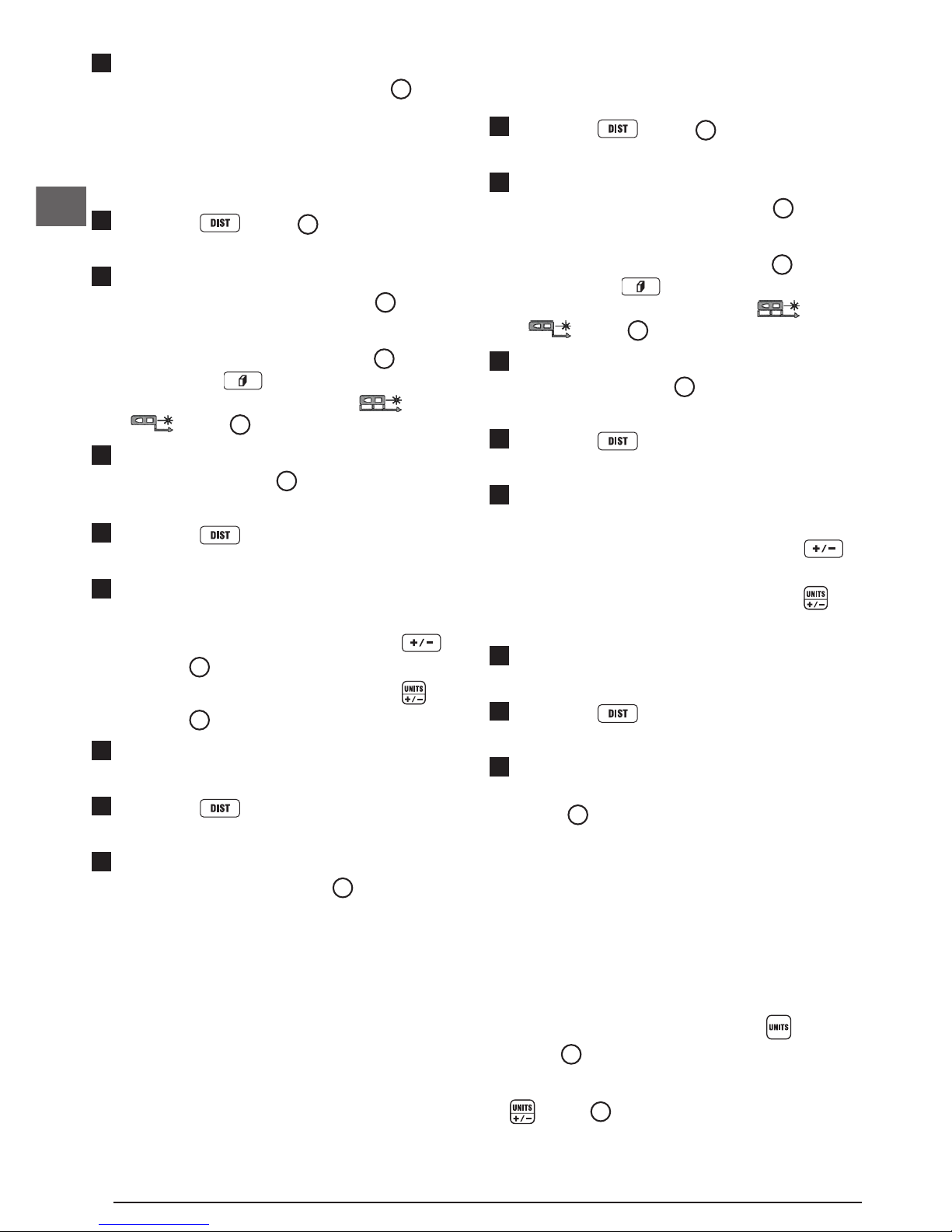
7.
Visualizzare la misurazione del Volume nella parte
inferiore della finestra sul display (Figura E n. 3).
Aggiunta di misurazioni
È possibile aggiungere due misurazioni per ottenere
una misurazione totale delle due distanze.
1.
Fare clic su (Figura A n. 5) per accendere
lo strumento.
2.
Lo strumento misurerà la distanza dal fondo dello
stesso alla parete o all’oggetto (Figura F n. 1).
Per eseguire la misurazione dalla parte superiore
dello strumento anziché fondo (Figura
F
n. 2),
tenere premuto
per 2 secondi. Sul display
l’icona dello strumento cambierà da
a (Figura E n. 5).
3.
Puntare il laser emesso nella parte superiore
dello strumento (Figura A n. 1) verso la parete
o l’oggetto di cui si deve misurare la distanza.
4.
Fare clic su per misurare la distanza dal
fondo dello strumento alla parete o all’oggetto.
5.
Indicare se si desidera aggiungere questa
misurazione alla misurazione successiva.
• Sul tastierino del DW099E fare clic su
(Figura A n. 7).
• Sul tastierino del DW099S fare clic su
(Figura B n. 1).
6.
Puntare il laser emesso dalla parte superiore dello
strumento verso la parete o l’oggetto successivi.
7.
Fare clic su per misurare la distanza
e aggiungerla alla misurazione precedente.
8.
Visualizzare le due misurazioni nella parte inferiore
della finestra sul display (Figura
E
n. 3).
Sottrazione di misurazioni
È possibile sottrarre una misurazione dall’altra.
1.
Fare clic su (Figura A n. 5) per accendere
lo strumento.
2.
Lo strumento misurerà la distanza dal fondo dello
stesso alla parete o all’oggetto (Figura F n. 1).
Per eseguire la misurazione dalla parte superiore
dello strumento anziché fondo (Figura
F
n. 2),
tenere premuto
per 2 secondi. Sul display
l’icona dello strumento cambierà da
a (Figura E n. 5).
3.
Puntare il laser emesso nella parte superiore
dello strumento (Figura A n. 1) verso la parete
o l’oggetto di cui si deve misurare la distanza.
4.
Fare clic su per misurare la distanza dal
fondo dello strumento alla parete o all’oggetto.
5.
Indicare che si desidera sottrarre la misurazione
successiva da questa misurazione.
• Sul tastierino del DW099E, fare clic su
due volte.
• Sul tastierino del DW099S, fare clic su
due volte.
6.
Puntare il laser emesso dalla parte superiore dello
strumento verso la parete o l’oggetto successivi.
7.
Fare clic su per misurare la distanza
e sottrarla dalla misurazione precedente.
8.
Visualizzare la differenza tra le due misurazioni
nella parte inferiore della finestra sul display
(Figura
E
n. 3).
Modifica dell'unità di misura
Una volta acquisita la misura corrente (il dispositivo
non è nella modalità Misurazione continua), è possibile
modificare l'unità di misura da decimi di piede (6,21 ft)
a frazioni di piede (6,02"
9/16), frazioni di piede a metri
(1,894 m), da metri a pollici (74
9/16 in) o da pollici
a decimi di piede.
• Sul tastierino del DW099E, fare clic su
(Figura A n. 3).
• Sul tastierino del DW099S, tenere premuto il tasto
(Figura B n. 1) finché sarà visualizzato il
cambio di misurazione (2-3 secondi).
I
30
Page 31

Uso del DW099S con
Se si utilizza il DW099S, è possibile utilizzare la
sua funzionalità Bluetooth
®
per accoppiarlo con
l’applicazione DeWALT Tool Connect installata sullo
smartphone o sul tablet, quindi registrare misurazioni
accurate nelle proprie piante dell'area.
1.
Da o da scaricare l'app
DeWALT Tool Connect sul proprio smartphone
o tablet.
2.
Utilizzando l'app DeWALT Tool Connect acquisire
la stanza o lo spazio per cui si desidera registrare le
misurazioni e creare la propria pianta dell'area.
3.
Sul tastierino del DW099S, fare clic per
accendere lo strumento.
4.
Se nella finestra sul display non compare l’icona
Bluetooth
®
(Figura
E
n. 6), fare clic su sul
tastierino del misuratore per avviare il Bluetooth
®
.
5.
Usare l’app DeWALT Tool Connect per accoppiare
il proprio smartphone o tablet al DW099S.
6.
Usare il DW099S per misurare ogni parete nella
stanza o nello spazio acquisito nella pianta
dell'area, e sincronizzare le misurazioni alla pianta.
7.
Utilizzando l'app DeWALT Tool Connect, salvare
la pianta dell'area.
Una volta salvata la pianta dell'area, è possibile salvarla
in vari formati, inclusi PDF, DXF e JPG, e stamparla
o inviarla via e-mail ad altre persone (al proprio agente
immobiliare, all’home center, ecc.).
“IL MARCHIO E I LOGHI BLUETOOTH® SONO MARCHI
REGISTRATI DI PROPRIETÀ DI BLUETOOTH SIG, INC.
E QUALSIASI UTILIZZO DI TALI MARCHI DA PARTE DI
DEWALT INDUSTRIAL TOOL CO. È CONCESSO IN LICENZA.
GLI ALTRI MARCHI E NOMI COMMERCIALI APPARTENGONO
AI RISPETTIVI PROPRIETARI.”
Spegnimento del misuratore
Il misuratore si può spegnere in uno dei due modi
descritti di seguito.
• Premere e tenere premuto
per diversi secondi
(fino a quando sul display non compare più nulla).
• Se il misuratore rimane inutilizzato per 90 secondi, si
spegne automaticamente.
31
I
Page 32

Garanzia limitata di tre anni
DeWALT riparerà senza costi aggiuntivi qualsiasi
guasto o anomalia dovuti a difetti del materiale di
fabbricazione per tre anni dalla data di acquisto. Questa
garanzia non copre guasti di componenti dovuti alla
normale usura o a un utilizzo scorretto dello strumento.
Per ulteriori dettagli in merito alla copertura della
garanzia e informazioni sulle riparazioni in garanzia
visitare sul sito Internet www.DeWALT.com oppure
telefonare a 1–800–4-DeWALT (1–800–433–9258).
Questa garanzia non si applica agli accessori né ai
danni causati da tentativi di riparazione da parte di
personale non autorizzato. Questa garanzia offre diritti
legali specifici oltre ad altri diritti che variano in alcuni
Stati o province.
Oltre alla normale garanzia, gli strumenti DeWALT sono
coperti dalla nostro servizio di
ASSISTENZA GRATUITA PER 1 ANNO
DeWALT si occuperà della manutenzione dello
strumento e riparerà i componenti usurati dall’uso
normale a titolo gratuito, in qualsiasi momento nel primo
anno dopo l'acquisto.
Garanzia "SODDISFATTI O RIMBORSATI"
di 90 giorni.
Se non si è completamente soddisfatti delle prestazioni
del proprio elettroutensile, strumento laser o della
propria chiodatrice DeWALT, per qualsiasi ragione, lo
si potrà restituire entro 90 giorni dalla data di acquisto
presentando lo scontrino e ottenendo un rimborso
completo.
PRODOTTO RICONDIZIONATO: il prodotto
ricondizionato è coperto dal Servizio di assistenza
gratuita per 1 anno. La Garanzia "soddisfatti
o rimborsati" di 90 giorni e la Garanzia limitata di tre
anni non si applica al prodotto ricondizionato.
SOSTITUZIONE GRATUITA DELLE ETICHETTE
DI AVVERTENZA: Se le etichette di avvertenza
diventano illeggibili o vengono a mancare, chiamare
1-800-4-DeWALT oppure visitare il Centro di
assistenza locale per farle sostituire.
Protezione dell'ambiente
Raccolta differenziata. Questo prodotto
non deve essere smaltito con i normali
riuti domestici.
Se il prodotto DeWALT deve essere sostituito
o non è più utilizzato, non smaltirlo insieme ai riuti
domestici. Smaltirlo tramite la raccolta differenziata.
La raccolta differenziata di prodotti usati
e imballaggi permette il riciclo e il
riutilizzo dei materiali. Il riutilizzo di
materiali riciclati aiuta a impedire l’inquinamento
ambientale e riduce la richiesta di materie prime.
Secondo le normative locali, la raccolta differenziata
di prodotti elettrici può avvenire a domicilio, presso
le sedi di raccolta comunali oppure presso il
rivenditore al momento dell’acquisto di un nuovo
prodotto.
DeWALT mette a disposizione un servizio di
raccolta e riciclaggio dei prodotti DeWALT, una
volta raggiunta la ne della loro vita utile. Per trarre
vantaggio da questo servizio, restituire il proprio
prodotto a qualsiasi riparatore autorizzato, che lo
raccoglierà per nostro conto.
È possibile individuare il riparatore autorizzato
più vicino rivolgendosi alla sede DeWALT di zona
all’indirizzo indicato nel presente manuale. In
alternativa, è possibile consultare un elenco dei
riparatori autorizzati DeWALT e tutti i dettagli relativi
alla nostra assistenza post-vendita, nel sito Internet
www.2helpU.com.
Batterie
• Al momento di smaltire le batterie, pensare alla tutela
dell’ambiente.
• Informarsi presso le autorità su un metodo di
smaltimento delle batterie sicuro dal punto di vista
ambientale.
I
32
Page 33

Codici di errore
Se appare INFO sulla finestra del display con un numero di un codice, eseguire la corrispondente azione
correttiva.
Codice Descrizione Azione correttiva
101 Segnale ricevuto troppo debole
o tempo di misurazione troppo
lungo
Usare la piastra segnale o cambiare la supercie target.
102 Segnale ricevuto troppo forte Il target è troppo riettente. Usare la piastra segnale
o cambiare la supercie target.
201 Sfondo troppo luminoso Ridurre la luminosità dello sfondo sul target.
202 Raggio laser interrotto Rimuovere l'ostacolo e ripetere la misurazione.
203 Alimentazione insufciente Sostituire le batterie.
301 Temperatura troppo elevata Lasciare che il dispositivo si raffreddi no a raggiungere una
temperatura inclusa nell'Intervallo temperature di esercizio.
302 Temperatura troppo bassa Lasciare che il dispositivo si raffreddi no a raggiungere una
temperatura inclusa nell'Intervallo temperature di esercizio.
401 Errore hardware Accendere e spegnere ripetutamente il dispositivo. Se
l'errore persiste, restituire il dispositivo difettoso al centro di
assistenza o al distributore. Fare riferimento alla Garanzia.
402 Errore sconosciuto Contattare il Centro di assistenza o il distributore. Fare
riferimento alla Garanzia.
33
I
Page 34

Speciche
Intervallo Da 1 m a 30 m (da 4 in a 100 ft)
Accuratezza di misurazione* ± 2 mm (± 3/32 in)*
Risoluzione** 1 mm (1/16 in)**
Classe laser Classe 2 (IEC/EN60825-1: 2014)
Tipo laser ≤ 1,0 mW @ 620-690 nm
Spegnimento automatico laser/
retroilluminazione
Dopo 30 secondi
Spegnimento automatico dell'unità Dopo 90s
Misurazione continua Sì
Area/Volume Sì
Durata delle batterie (2 x AAA) Fino a 3000 misurazioni (2.500 con
)
Dimensioni (A x P x L) 120 x 48,5 x 26 mm (4,72 x 1,91 x 1,02 in)
Peso (batterie incluse) 100 g (3,21 oz)
Intervallo temperature di stoccaggio -10° C ~ +60 C (14° F ~ 140° F)
Intervallo temperature di esercizio 0° C ~ +40° C (32° F ~ 104° F)
*L'accuratezza di misurazione dipende dalle condizioni operative:
• In condizioni operative favorevoli (supercie del target e temperatura ambientale buone) no a 10 m (33 ft).
• In condizioni operative sfavorevoli (sfondo fortemente illuminato, target molto poco riettente o forti oscillazioni della
temperatura), l'errore può aumentare di ± 0,25mm/m (± 0,003 in/ft) per distanze superiori a 10 m (33 ft).
**Risoluzione è la misurazione più ne visibile. In pollici, è 1/16”. In mm, è 1 mm.
I
34
Page 35

Contenido
• Seguridad del usuario
• Seguridad de la batería
• Conguración (Cargar baterías)
• Funcionamiento
• Garantía
• Códigos de error
• Especicaciones
Por favor, guarde este manual al completo para
futura referencia.
Seguridad del usuario
ADVERTENCIA:
Lea con atención las instrucciones de
seguridad y el manual del producto
antes de usar el producto. La persona
responsable del producto debe asegurarse
de que todos los usuarios entiendan
y cumplan con estas instrucciones.
ADVERTENCIA:
La siguiente etiqueta de información
se coloca en su herramienta láser para
informarle de la clase de láser, para su
comodidad y seguridad.
DW099S
FCC ID: 2ADA6DW099S
IC: 12409A-DW099S
DW099E
Las herramientas DW099E y DW099S emiten un rayo
láser visible, como se muestra en la figura A n.º 1. El
rayo láser emitido es un Láser Clase 2 de conformidad
con la norma IEC 60825-1 y cumple las normas 21
CFR 1040.10 y 1040.11, excepto en las desviaciones,
que es conforme a lo establecido en el Laser Notice
N.º 50, de 24 de junio de 2007.
ADVERTENCIA:
Mientras esté en uso la herramienta
láser, tenga cuidado de no exponer sus
ojos al rayo láser (fuente de luz roja). La
exposición a un rayo láser durante un largo
período de tiempo podría ser peligroso para
sus ojos. No mire directamente al rayo con
ayudas ópticas.
ADVERTENCIA: Para reducir el riesgo de
lesiones, el usuario debe leer el manual
de usuario del producto, el manual de
seguridad del láser y la información de
seguridad de la batería.
DeWalt, Slough, Bershire SL1 3YD, UK declara por la
presente que el producto DW099E/DW099S cumple los
requisitos esenciales y todas las demás disposiciones
de la Directiva 1999/5/CE. Póngase en contacto con
DeWalt para obtener la declaración de conformidad.
Seguridad de la batería
ADVERTENCIA: Las baterías pueden
explotar o tener fugas y causar lesiones
personales o incendios Para reducir el
riesgo:
Aplique siempre todas las instrucciones
y las advertencias colocadas en las
etiquetas y el paquete de pilas.
NO cortocircuite los terminales de la pila.
NO cargue las pilas alcalinas.
NO mezcle pilas nuevas y viejas. Cambie
todas las pilas a la vez con pilas nuevas del
mismo tipo y marca.
NO mezcle la química de las pilas.
NO deseche las pilas en un fuego.
Mantenga SIEMPRE las pilas fuera del
alcance de los niños.
Retire SIEMPRE las pilas si el dispositivo
no va a utilizarse durante varios meses.
NOTA: Asegúrese de utilizar las baterías
recomendadas.
NOTA: Asegúrese de insertar las baterías
de manera correcta, respetando la
polaridad.
35
ES
Page 36

Conguración (Cargar
baterías)
1.
Coloque el enganche del compartimento de la
batería en la parte trasera de la herramienta
(Figura
C
n.º 2).
2.
Tire el enganche hacia arriba con el dedo para
desbloquear la tapa de la batería y sacarla
(Figuras
D
n.º 1 y n.º 2).
3.
Introduzca tres baterías AAA, asegurándose de
colocar los polos - y +de cada batería tal y como se
indica el interior del compartimento de las baterías
(Figura
D
n.º 3).
4.
Deslice las clavijas de la parte inferior de la puerta
del compartimento de baterías dentro de las
muescas del compartimento (Figura
D
n.º 4).
5.
Empuje la tapa del compartimento de baterías
hasta que encaje en su lugar (Figura D n.º 5).
Cuando la herramienta esté ENCENDIDA, se mostrará
el nivel de batería en la pantalla (Figura
E
n.º 1).
Funcionamiento
Medir la distancia a una pared o un
objeto
1.
Pulse (Figura A n.º 5) para encender la
herramienta.
2.
La herramienta medirá la distancia entre el fondo
de la herramienta a la pared o el objeto
(Figura
F
n.º 1).
Para medir desde la parte superior de la
herramienta, en vez que desde el fondo,
(Figura
F
n.º 2), mantenga pulsado durante
2 segundos. En la ventana de la pantalla, el icono
de la herramienta cambiará de
a
(Figura E n.º 5).
3.
Apunte el láser de la parte superior de la
herramienta (Figura A n.º 1) hacia la pared o hacia
el objeto cuya distancia desee medir (Figura F).
4.
Pulse para medir la distancia de la
herramienta a la pared u objeto.
5.
En la parte inferior de la pantalla (Figura A n.º 2),
podrá ver la medición actual (Figura E n.º 3).
Para hacer una nueva medición, pulse
para
mover hacia arriba la medición actual, a la línea anterior
en la ventana de la pantalla (Figura
E
n.º 2). Repita
los pasos 2-5.
ES
36
Page 37

Medir distancias en modo continuo
Para tomar una serie de distancias a medida que se
mueve, cambie a modo Medición continua.
1.
Pulse (Figura A n.º 5) para encender la
herramienta.
2.
Apunte el láser de la parte superior de la
herramienta (Figura
A
n.º 1) hacia la pared o hacia
el objeto cuya distancia desee medir (Figura
F
).
3.
Pulse y mantenga pulsado durante
2 segundos para encender el modo Medición
continua.
4.
En la parte inferior de la pantalla (Figura A n.º 2),
podrá ver la medición actual (Figura
E
n.º 3), que
cambiará a medida que mueva la herramienta.
5.
Para tomar la medición actual (desde la parte
interior de la herramienta a la pared u objeto)
y salir del modo Medición continua, pulse
.
Para hacer una nueva medición, pulse
para
mover hacia arriba la medición actual, a la línea anterior
en la ventana de la pantalla. Repita los pasos 2-5.
Área de medición
Puede medir un área de una pared, suelo u objeto.
1.
Pulse (Figura A n.º 5) para encender la
herramienta.
2.
La herramienta medirá la distancia entre el fondo
de la herramienta y la pared o el objeto
(Figura
F
n.º 1).
Para medir desde la parte superior de la
herramienta, en vez que desde el fondo,
(Figura
F
n.º 2), mantenga pulsado durante
2 segundos. En la ventana de la pantalla, el icono
de la herramienta cambiará de
a
(Figura E n.º 5).
3.
Pulse para mostrar en la ventana de la
pantalla (Figura E n.º 4).
4.
Medir la anchura.
• Apunte la parte superior de la herramienta
hacia un lado del objetivo (pared, suelo
u objeto).
• Coloque la herramienta en un extremo del
objetivo y apunte el punto del láser en el
sentido de la anchura. (La figura
G
n.º 1
muestra donde posicionar la herramienta
si está midiendo desde el fondo de la
herramienta.)
• Pulse
para mostrar la medición de la
anchura en la parte superior de la ventana de
la pantalla.
5.
Medir la longitud.
• Coloque la herramienta en un extremo del
objetivo y apunte el punto del láser en el
sentido de la anchura. (La figura
G
n.º 2
muestra donde posicionar la herramienta
si está midiendo desde el fondo de la
herramienta.)
• Pulse
para mostrar la medición de la
longitud en la segunda línea de la ventana de
la pantalla.
6.
Vea la medición de Área en el fondo de la ventana
de medición (Figura E n.º 3).
37
ES
Page 38

Medición de volumen
Puede medir el volumen de una habitación u objeto.
1.
Pulse (Figura A n.º 5) para encender la
herramienta.
2.
La herramienta medirá la distancia entre el fondo
de la herramienta y la pared o el objeto
(Figura
F
n.º 1).
Para medir desde la parte superior de la
herramienta, en vez que desde el fondo,
(Figura
F
n.º 2), mantenga pulsado durante
2 segundos. En la ventana de la pantalla, el icono
de la herramienta cambiará de
a
(Figura E n.º 5).
3.
Pulse dos veces para mostrar en la
ventana de la pantalla (Figura E n.º 4).
4.
Medir la anchura.
• Apunte la parte superior de la herramienta
hacia un lado del objetivo (habitación u objeto).
• Coloque la herramienta en un extremo del
objetivo y apunte el punto del láser en el
sentido de la anchura. (La figura
H
n.º 1
muestra donde posicionar la herramienta
si está midiendo desde el fondo de la
herramienta.)
• Pulse
para mostrar la medición de la
anchura en la parte superior de la ventana de
la pantalla.
5.
Medir la longitud.
• Coloque la herramienta en un extremo del
objetivo y apunte el punto del láser en el
sentido de la anchura. (La figura
H
n.º 2
muestra donde posicionar la herramienta
si está midiendo desde el fondo de la
herramienta.)
• Pulse
para mostrar la medición de la
longitud en la segunda línea de la ventana de
la pantalla.
6.
Medición de la altura.
• Coloque la herramienta en un extremo del
objetivo y apunte el punto del láser en el
sentido de la altura. (La figura
H
n.º 3 muestra
donde posicionar la herramienta si está
midiendo desde el fondo de la herramienta).
• Pulse
para mostrar la medición de la
altura en la tercera línea de la ventana de la
pantalla.
7.
Vea la medición de Volumen en el fondo de la
ventana de medición (Figura E n.º 3).
Sumar medidas
Puede sumar dos medidas para obtener una medición
total de dos distancias.
1.
Pulse (Figura A n.º 5) para encender la
herramienta.
2.
La herramienta medirá la distancia entre el fondo
de la herramienta y la pared o el objeto
(Figura
F
n.º 1).
Para medir desde la parte superior de la
herramienta, en vez que desde el fondo,
(Figura
F
n.º 2), mantenga pulsado durante
2 segundos. En la ventana de la pantalla, el icono
de la herramienta cambiará de
a
(Figura E n.º 5).
3.
Apunte el láser de la parte superior de la
herramienta (Figura A n.º 1) hacia la pared o hacia
el objeto cuya distancia desee medir.
4.
Pulse para medir la distancia entre la
herramienta y la pared u objeto.
5.
Indica que usted desea sumar esta medición a la
siguiente.
• En el teclado del DW099E, pulse
(Figura A n.º 7).
• En el teclado del DW099S, pulse
(Figura
B
n.º 1).
6.
Dirija el láser de la parte superior de la herramienta
hacia la siguiente pared u objeto.
7.
Pulse para medir la distancia y sumarla a la
medición previa.
8.
Vea el total de las dos mediciones en el fondo de la
ventana de medición (Figura E n.º 3).
ES
38
Page 39

Restar medidas
Puede restar una medición a otra.
1.
Pulse (Figura A n.º 5) para encender la
herramienta.
2.
La herramienta medirá la distancia entre el fondo
de la herramienta y la pared o el objeto
(Figura
F
n.º 1).
Para medir desde la parte superior de la
herramienta, en vez que desde el fondo,
(Figura
F
n.º 2), mantenga pulsado durante
2 segundos. En la ventana de la pantalla, el icono
de la herramienta cambiará de
a
(Figura E n.º 5).
3.
Apunte el láser de la parte superior de la
herramienta (Figura A n.º 1) hacia la pared o hacia
el objeto cuya distancia desee medir.
4.
Pulse para medir la distancia entre la
herramienta y la pared u objeto.
5.
Indica que usted desea restar la siguiente medición
de la medición actual.
• En el teclado del DW099E, pulse
dos
veces.
• En el teclado del DW099S, pulse
dos
veces.
6.
Dirija el láser de la parte superior de la herramienta
hacia la siguiente pared u objeto.
7.
Pulse para medir la distancia y restarla a la
medición previa.
8.
Vea la diferencia entre las dos mediciones en el
fondo de la ventana de medición (Figura E n.º 3).
Cambio de la unidad de medida
Después de tomar la medida actual (el dispositivo
no está en modo Medición continua), puede cambiar
la unidad de medida de pies decimales (6.21 ft)
a fracciones de pie (6'02"
9/16), de fracciones de pie
a metros (1.894 m), de metros a pulgadas (74
9/16 in),
o pulgadas a pies decimales.
• En el teclado del DW099E, pulse
(Figura
A
n.º 3).
• En el teclado del DW099S, mantenga pulsado
(Figura B n.º 1) hasta ver el cambio de medición
(2-3 segundos).
Usar el DW099S con
Si usted tiene un DW099S, puede usar su función
Bluetooth
®
para emparejarlo con la aplicación
DeWALT Tool Connect en su móvil o tableta, y grabar
mediciones precisas en sus planos.
1.
De o , descargue la
aplicación DeWALT Tool Connect en su móvil
o tableta.
2.
Usando la aplicación DeWALT Tool Connect,
capture la habitación o el espacio cuyas medidas
desea guardar y cree su plano.
3.
En el teclado del DW099S, pulse para
encender la herramienta.
4.
Si el icono del Bluetooth
®
no aparece en la ventana
de la pantalla (Figura E n.º 6), pulse en el
teclado para encender el Bluetooth
®
.
5.
Use la aplicación DeWALT Tool Connect para
emparejar su teléfono móvil o tableta con el
DW099S.
6.
Use el DW099S para medir cada pared de la
habitación o espacio capturado en el plano
y sincronice las mediciones con el plano.
7.
Usando la aplicación DeWALT Tool Connect,
guarde el plano.
Una vez que haya guardado el plano, puede exportarlo
a un archivo de diferentes formatos, incluido PDF, DXF
o JPG, e imprimirlo o enviarlo por correo electrónico
a otras personas (su agente inmobiliario, tienda de
bricolaje, etc.).
“LA PALABRA DE LA MARCA BLUETOOTH® Y SUS
LOGOTIPOS SON MARCAS COMERCIALES REGISTRADAS
DE PROPIEDAD DE BLUETOOTH SIG, INC. Y DEWALT
INDUSTRIAL TOOL CO UTILIZA TALES MARCAS BAJO
LICENCIA. LAS DEMÁS MARCAS Y DENOMINACIONES
COMERCIALES SON DE SUS RESPECTIVOS TITULARES.”
Apagado de la herramienta
Puede apagar la herramienta de cualquiera de estas
formas:
• Pulse y mantenga pulsado
durante unos
segundos (hasta que se borre la pantalla).
• Si no utiliza la herramienta por un plazo de
90 segundos, se apagará automáticamente.
39
ES
Page 40

Garantía limitada de 3 años
deWALT reparará sin cargo cualquier defecto debido
a fallos de los materiales o de fabricación durante
tres años a partir de la fecha de compra. La presente
garantía no cubre los defectos de las piezas debidos
al desgaste normal o al uso indebido. Para más
información sobre la cobertura de la garantía y las
reparaciones en garantía, visite el sitio
www.DeWALT.com o llame al número
1–800–4-DeWALT (1–800–433–9258). Esta garantía
no es aplicable a los accesorios o a los daños
causados por reparaciones o intentos de reparación
efectuados por terceros. Esta garantía le otorga
derechos legales específicos, pero es posible que
tenga otros derechos que pueden variar según los
estados o provincias.
Además de por la garantía, las herramientas DeWALT
están cubiertas por:
SERVICIO GRATUITO DE 1 AÑO
DeWALT reparará la herramienta y sustituirá las piezas
desgastadas por el uso normal, en modo gratuito, en
cualquier momento durante el primer año siguiente
a la compra.
GARANTÍA DE 90 DÍAS DE DEVOLUCIÓN
DEL DINERO
Si no está totalmente satisfecho con el funcionamiento
de su herramienta eléctrica, láser o clavadora DeWALT,
cualquiera que sea el motivo, podrá devolverla dentro
del plazo de 90 días desde la fecha de compra, junto
con un comprobante de compra, y recibirá el reembolso
completo, sin tener que responder a ninguna pregunta.
PRODUCTO REACONDICIONADO: El producto
reacondicionado está cubierto por una garantía de
servicio gratuito de 1 año. La garantía de 90 días de
devolución del dinero y la garantía limitada de 3 años
no son aplicables a los productos reacondicionados.
SUSTITUCIÓN GRATUITA DE ETIQUETAS DE
ADVERTENCIAS : Si pierde sus etiquetas de
advertencia o estas se vuelven ilegibles, llame
a 1-800-4-DeWALT o visite su centro de servicios local
para obtener la sustitución gratuita.
Proteger el medioambiente
Recogida selectiva. Este producto no
debe desecharse con los residuos
domésticos normales.
Si un día descubre que tiene que cambiar su
producto DeWALT, o ya no le sirve, no lo deseche
con los residuos domésticos. Destine el producto
a la recogida selectiva.
La recogida selectiva de productos
y embalajes usados permite que los
materiales sean reciclados y utilizados
nuevamente. La reutilización de los materiales
reciclados ayuda a prevenir la contaminación
ambiental y reduce la demanda de materias primas.
Las normas locales pueden prever la recogida
selectiva de electrodomésticos en vertederos
municipales o por parte del minorista cuando usted
compre un producto nuevo.
DeWALT ofrece la posibilidad de recogida y reciclaje
de los productos DeWALT una vez que estos hayan
llegado al nal de su vida útil. Para aprovechar
este servicio, devuelva su producto a un agente de
reparaciones autorizado, que lo recogerá en nuestro
nombre.
Puede comprobar dónde se encuentra su agente de
reparaciones autorizado más cercano contactando
con la ocina DeWALT de su zona en la dirección
indicada en este manual. También puede obtener
una lista de agentes de reparaciones autorizados
de DeWALT y todos los detalles de nuestro servicio
posventa en el sitio www.2helpU.com.
Baterías
• Cuando se deshaga de las baterías, piense en la
protección del medioambiente.
• Compruebe si las autoridades locales disponen de
modos de desechar las baterías seguros para el
medioambiente.
ES
40
Page 41

Códigos de error
Si aparece INFO en la ventana de la pantalla con un número de código, realice la correspondiente acción
correctiva:
Código Descripción Acción correctora
101 Señal recibida muy débil
o tiempo de medición
demasiado largo
Utilice una placa de objetivo o cambie la supercie de
objetivo.
102 La señal recibida es
demasiado alta
El objetivo es demasiado reectante. Utilice una placa de
objetivo o cambie la supercie de objetivo.
201 Demasiada luz de fondo Reduzca la luz de fondo en la zona del objetivo.
202 Rayo láser interrumpido Elimine el obstáculo y repita la medición.
203 Potencia insuciente Cambie las baterías.
301 Temperatura demasiado alta Deje que el dispositivo se enfríe a la temperatura indicada en
Rango de temperatura de funcionamiento.
302 Temperatura demasiado baja Deje que la herramienta se caliente hasta la temperatura
indicada en Rango de temperatura de funcionamiento.
401 Error de hardware Encienda y apague el dispositivo varias veces. Si el error
persiste, lleve el dispositivo defectuoso al Centro de servicios
o al distribuidor. Consulte la garantía.
402 Error desconocido Contacte con el Centro de servicios o el distribuidor. Consulte
la garantía.
41
ES
Page 42

Especicaciones
Alcance . 1 m a 30 m (4 in a 100 ft)
Precisión de la medición* ± 2 mm (± 3/32 in)*
Resolución** 1 mm (1/16 in)**
Clase de láser Clase 2 (IEC/EN60825-1: 2014)
Tipo de láser ≤ 1.0 mW @ 620-690 nm
Apagado automático láser/retroiluminación Después de 30 s
Apagado automático unidad Después de 90 s
Medición continua Sí
Área/volumen Sí
Duración de las baterías (2 x AAA) Hasta 3000 mediciones (2500 con
)
Dimensiones (H x D x A) 120 x 48.5 x 26 mm (4.72 x 1.91 x 1.02 in)
Peso (con baterías) 100 g (3.21 oz)
Rango de temperatura de almacenamiento -10 °C ~ +60 °C (14 °F ~ 140 °F)
Rango de temperatura de funcionamiento 0 °C ~ +40 °C (32 °F ~ 104 °F)
*La precisión de la medición dependerá de las condiciones actuales:
• En condiciones favorables (buena supercie del objetivo y temperatura ambiente), hasta 10 m (33 ft).
• En condiciones desfavorables (luz solar brillante, supercie del objetivo poco reectante o grandes uctuaciones de
temperatura), el error puede aumentar de ± 0.25 mm/m (± 0.003 in/ft) para distancias superiores a 10 m (33 ft).
**La resolución es la medición más na que se puede ver. En pulgadas, es de1/16". En milímetros, es de 1 mm.
ES
42
Page 43

43
PT
Índice
• Segurança do utilizador
• Segurança da bateria
• Instalação (colocar pilhas)
• Funcionamento
• Garantia
• Códigos de erro
• Especicações
Guarde todas as secções deste manual para
referência futura.
Segurança do utilizador
AVISO:
Leia com atenção as instruções de
segurança e o manual do produto antes de
utilizar este produto. A pessoa responsável
pelo produto deve certicar-se de que
todos os utilizadores compreendem
e respeitam estas instruções.
AVISO:
As seguintes informações das etiquetas
estão axadas na ferramenta laser para
informá-lo sobre a classe do classe para
sua comodidade e segurança.
DW099S
FCC ID: 2ADA6DW099S
IC: 12409A-DW099S
DW099E
As ferramentas DW099E e DW099S emitem um feixe
laser visível, como indicado na Figura A n.º 1. O feixe
laser emitido é de Classe laser 2 de acordo com a IEC
60825-1 e está em conformidade com 21 CFR 1040.10
e 1040.11, excepto os desvios indicados no aviso
relativo ao laser n.º 50, de 24 de Junho de 2007.
AVISO:
Quando a ferramenta laser estiver em
funcionamento, tenha cuidado para não
expor os olhos ao feixe de laser emissor
(fonte de luz vermelha). A exposição a um
feixe laser durante um intervalo prolongado
pode ser perigoso para os seus olhos. Não
olhe para o feixe com próteses oculares.
AVISO: Para reduzir o risco de ferimentos,
o utilizador deve ler os manuais Utilizador
do produto, Segurança do laser e as
informações de Segurança das pilhas.
A DeWalt, Slough, Bershire SL1 3YD, Reino Unido
declara, através do presente documento, que o produto
DW099E/DW099S está em conformidade com os
requisitos essenciais e todas as outras provisões da
Directiva 1999/5/CE. Contacte a DeWalt para obter
a Declaração de conformidade.
Segurança da bateria
AVISO: As pilhas podem explodir ou pode
ocorrer uma fuga de electrólito e causar
ferimentos graves ou um incêndio. Para
reduzir o risco:
Siga SEMPRE todas as instruções e avisos
indicados na etiqueta e embalagem das
pilhas.
NÃO provoque um curto-circuito nos
terminais das pilhas.
NÃO carregue pilhas alcalinas.
NÃO misture pilhas novas e antigas.
Substitua todas as pilhas ao mesmo tempo
por novas da mesma marca e tipo.
NÃO misture os produtos químicos das
pilhas.
NÃO deite as pilhas numa fogueira.
Mantenha SEMPRE as pilhas fora do
alcance das crianças.
Retire SEMPRE as pilhas se não utilizar
o dispositivo durante vários meses.
NOTA: Certique-se de que utiliza as pilhas
recomendadas.
NOTA: Certique-se de que as pilhas estão
inseridas correctamente, com a polaridade
correcta.
Page 44

PT
44
Instalação (colocar pilhas)
1.
Procure a patilha do compartimento das pilhas na
parte de trás da ferramenta (Figura C n.º 2).
2.
Com um dedo, puxe a patilha para baixo para
desbloquear e remover a porta das pilhas
(Figura
D
n.º 1 e n.º 2).
3.
Insira duas pilhas AAA, certificando-se de que
posiciona as extremidades - e + de cada bateria,
como indicado no compartimento da bateria
(Figura
D
n.º 3).
4.
Faça deslizar os pinos na parte inferior da porta
das pilhas nas ranhuras do compartimento das
pilhas (Figura
D
n.º 4).
5.
Empurre a porta para baixo até encaixar no
respectivo local (Figura D n.º 5).
Quando a ferramenta é ligada, o nível de carga das
pilhas na janela do visor (Figura
E
n.º 1).
Funcionamento
Medir a distância até uma parede ou
objecto
1.
Clique em (Figura A n.º 5) para ligar
a ferramenta.
2.
A ferramenta mede a distância entre a parte
inferior da ferramenta e a parede ou o objecto
(Figura
F
n.º 1).
Para medir a partir da parte superior da
ferramenta em vez da parte inferior
(Figura
F
n.º 2), mantenha premido durante
2 segundos. Na janela de visualização, o ícone da
ferramenta muda de
para
(Figura E n.º 5).
3.
Aponte o laser na parte superior da ferramenta
(Figura A n.º 1) para a parede ou objecto cuja
distância necessita de medir (Figura F).
4.
Clique em para medir a distância entre
a ferramenta e a parede ou objecto.
5.
Na parte inferior da janela de visualização
(Figura A n.º 2), visualize a medição atual
(Figura E n.º 3).
Para fazer uma nova medição, clique em
para
mover a medição de corrente até à linha anterior na
janela de visualização (Figura
E
n.º 2). Em seguida,
repita os passos 2 a 5.
Medir distâncias de maneira contínua
Para fazer várias medições enquanto se desloca,
mude para o modo Medição contínua.
1.
Clique em (Figura A n.º 5) para ligar
a ferramenta.
2.
Aponte o laser na parte superior da ferramenta
(Figura A n.º 1) para a parede ou objecto cuja
distância necessita de medir (Figura F).
3.
Clique e mantenha premido durante 2 para
activar o modo Medição contínua.
4.
Na parte inferior da janela de visualização
(Figura A n.º 2), verifique a medição de corrente
(Figura E n.º 3), que altera à medida que move
a ferramenta.
5.
Para fazer a medição de corrente (da parte
inferior da ferramenta até à parede ou objecto)
e sair do modo Medição contínua, clique em
.
Para fazer uma nova medição, clique em
para
mover a medição de corrente até à linha anterior
na janela de visualização. Em seguida, repita os
passos 2 a 5.
Page 45

45
PT
Área de medição
Pode medir a área de uma parede, piso ou objecto.
1.
Clique em (Figura A n.º 5) para ligar
a ferramenta.
2.
A ferramenta mede a distância entre a parte
inferior da ferramenta e a parede ou o objecto
(Figura
F
n.º 1).
Para medir a partir da parte superior da
ferramenta em vez da parte inferior
(Figura
F
n.º 2), mantenha premido durante
2 segundos. Na janela de visualização, o ícone da
ferramenta muda de
para
(Figura E n.º 5).
3.
Clique em para mostrar na janela de
visualização (Figura E n.º 4).
4.
Meça a largura.
• Aponte a parte superior da ferramenta para um
lado do alvo (parede, piso ou objecto).
• Posicione a ferramenta numa extremidade do
alvo e aponte a mira laser ao longo da largura.
(A Figura
G
n.º 1 mostra onde posicionar
a ferramenta se estiver a medir a partir da
parte inferior da ferramenta.)
• Clique em
para visualizar a medição
da largura na parte superior da janela de
visualização.
5.
Meça o comprimento.
• Posicione a ferramenta numa extremidade
do alvo e aponte a mira laser ao longo do
comprimento. (A Figura
G
n.º 2 mostra onde
posicionar a ferramenta se estiver a medir
a partir da parte inferior da ferramenta.)
• Clique em
para visualizar a medição do
comprimento na segunda linha da janela de
visualização.
6.
Visualize a medição Área na parte inferior da janela
de visualização (Figura E n.º 3).
Medir o volume
Pode medir o volume de uma sala ou objecto.
1.
Clique em (Figura A n.º 5) para ligar
a ferramenta.
2.
A ferramenta mede a distância entre a parte
inferior da ferramenta e a parede ou o objecto
(Figura
F
n.º 1).
Para medir a partir da parte superior da
ferramenta em vez da parte inferior
(Figura
F
n.º 2), mantenha premido durante
2 segundos. Na janela de visualização, o ícone da
ferramenta muda de
para
(Figura E n.º 5).
3.
Clique em duas vezes para apresentar
na janela de visualização (Figura E n.º 4).
4.
Meça a largura.
• Aponte a parte superior da ferramenta para um
lado do alvo (sala ou objecto).
• Posicione a ferramenta numa extremidade do
alvo e aponte a mira laser ao longo da largura.
(A Figura
H
n.º 1 mostra onde posicionar
a ferramenta se estiver a medir a partir da
parte inferior da ferramenta.)
• Clique em
para visualizar a medição
da largura na parte superior da janela de
visualização.
5.
Meça o comprimento.
• Posicione a ferramenta numa extremidade
do alvo e aponte a mira laser ao longo do
comprimento. (A Figura
H
n.º 2 mostra onde
posicionar a ferramenta se estiver a medir
a partir da parte inferior da ferramenta.)
• Clique em
para visualizar a medição do
comprimento na segunda linha da janela de
visualização.
Page 46

PT
46
6.
Meça a altura.
• Posicione a ferramenta numa extremidade do
alvo e aponte a mira laser ao longo da altura.
(A Figura
H
n.º 3 mostra onde posicionar
a ferramenta se estiver a medir a partir da
parte inferior da ferramenta).
• Clique em
para visualizar a medição
da altura na terceira linha da janela de
visualização.
7.
Visualize a medição Volume na parte inferior da
janela de visualização (Figura E n.º 3).
Adicionar medições
Pode adicionar duas medições para obter uma
medição total das duas distâncias.
1.
Clique em (Figura A n.º 5) para ligar
a ferramenta.
2.
A ferramenta mede a distância entre a parte
inferior da ferramenta e a parede ou o objecto
(Figura
F
n.º 1).
Para medir a partir da parte superior da
ferramenta em vez da parte inferior
(Figura
F
n.º 2), mantenha premido durante
2 segundos. Na janela de visualização, o ícone da
ferramenta muda de
para
(Figura E n.º 5).
3.
Aponte o laser na parte superior da ferramenta
(Figura A n.º 1) para a parede ou objecto cuja
distância necessita de medir.
4.
Clique em para medir a distância entre
a ferramenta e a parede ou objecto.
5.
Indique que pretende adicionar esta medição
à medição seguinte.
• No teclado da DW099E, clique em
(Figura A n.º 7).
• No teclado da DW099S, clique em
(Figura
B
n.º 1).
6.
Aponte o laser para a parte superior da ferramenta
para a janela ou objecto.
7.
Clique em para medir a distância e adicioná-
la à medição anterior.
8.
Visualize das duas medições na parte inferior da
janela de visualização (Figura E n.º 3).
Subtrair medições
Pode subtrair uma medição de outra.
1.
Clique em (Figura A n.º 5) para ligar
a ferramenta.
2.
A ferramenta mede a distância entre a parte
inferior da ferramenta e a parede ou o objecto
(Figura
F
n.º 1).
Para medir a partir da parte superior da
ferramenta em vez da parte inferior
(Figura
F
n.º 2), mantenha premido durante
2 segundos. Na janela de visualização, o ícone da
ferramenta muda de
para
(Figura E n.º 5).
3.
Aponte o laser na parte superior da ferramenta
(Figura A n.º 1) para a parede ou objecto cuja
distância necessita de medir.
4.
Clique em para medir a distância entre
a ferramenta e a parede ou objecto.
5.
Indica que pretende subtrair a próxima desta
medição.
• No teclado da DW099E, clique em
duas vezes.
• No teclado da DW099S, clique em
duas
vezes.
6.
Aponte o laser para a parte superior da ferramenta
para a janela ou objecto.
7.
Clique em para medir a distância e subtraí-
la à medição anterior.
8.
Visualize a diferença entre as duas medições na
parte inferior da janela de visualização
(Figura
E
n.º 3).
Page 47

47
PT
Alterar a unidade de medida
Quando a medição de corrente é efectuada
(o dispositivo não está no modo Medição contínua),
pode alterar a unidade de medida de pés decimais
(6,21 pés) para pés fraccionais (6'02"
9/16), pés
fraccionais para metros (1.894 m), metros para
polegadas (74
9/16 pol), ou de polegadas para pés
decimais.
• No teclado da DW099E, clique em
(Figura A n.º 3).
• No teclado da DW099S, mantenha premido
(Figura B n.º 1) até a medição ser alterada
(2-3 segundos).
Utilizar a DW099S com
Se tiver uma DW099S, pode utilizar a opção Bluetooth
®
para emparelhá-la com a aplicação DeWALT Tool
Connect no telemóvel ou tablet e, em seguida, registar
medições precisas nas suas plantas.
1.
A partir da ou da , transfira
a aplicação DeWALT Tool Connect para
o telemóvel ou tablet.
2.
A aplicação DeWALT Tool Connect permite-lhe
captar a sala ou espaço para os quais pretende
registar as medições e crie a sua planta.
3.
No teclado da DW099S, clique em para ligar
a ferramenta.
4.
Se o ícone de Bluetooth
®
não aparecer na janela
de visualização (Figura
E
n.º 6), clique em
no teclado para activar o Bluetooth
®
.
5.
Utilize a aplicação DeWALT Tool Connect para
emparelhar o telemóvel ou tablet com a DW099S.
6.
Utilize a DW099S para medir cada parede na
sala ou espaço captado na planta e sincronizar as
medições com a planta.
7.
Utilize a aplicação DeWALT Tool Connect para
guardar a planta.
Depois de guardar a planta, pode exportá-la para um
dos vários formatos de ficheiro diferentes, incluindo
PDF, DXF, ou JPG, e imprimi-la ou enviá-la por e-mail
para outras pessoas (o seu agente imobiliário, loja de
artigos para casa, etc.).
"A MARCA NOMINAL BLUETOOTH® E OS LOGÓTIPOS
SÃO MARCAS REGISTADAS DETIDAS PELA BLUETOOTH
SIG, INC. E QUALQUER UTILIZAÇÃO DE TAIS MARCAS
PELA DEWALT INDUSTRIAL TOOL CO. É FEITA
MEDIANTE LICENÇA. OUTRAS MARCAS COMERCIAIS
E NOMES COMERCIAIS PERTENCEM AO RESPECTIVO
PROPRIETÁRIO."
Desligar a ferramenta
A ferramenta pode ser desligada de uma das seguintes
maneiras:
• Prima e mantenha premido
durante vários
segundos (até a janela de visualização se apagar).
• Se não utilizar a ferramenta durante 90 segundos,
esta desliga-se automaticamente.
Page 48

PT
48
Garantia limitada de três anos
A DeWALT irá reparar, sem qualquer encargo,
quaisquer defeitos resultantes de materiais defeituosos
ou mão-de-obra durante três anos a partir da data
de compra. Esta garantia não abrange avarias de
peças causadas por desgaste normal ou uso abusivo
da ferramenta. Para obter mais informações sobre
a cobertura da garantia e reparação abrangida pela
garantia, visite www.DeWALT.com ou ligue para
1–800–4-DeWALT (1–800–433–9258). Esta garantia
não se aplica a acessórios ou danos causados se
tiverem sido tentadas ou efectuadas reparações por
outras pessoas. Esta garantia fornece direitos jurídicos
específicos e o utilizador pode ter outros direitos, que
variam consoante determinados estados ou províncias.
Além da garantia, as ferramentas DeWALT são
abrangidos pelo nosso:
1 ANO DE ASSISTÊNCIA GRATUITA
A DeWALT responsabiliza-se pela manutenção da
ferramenta e substituição de peças gastas causadas
por utilização normal, gratuitamente, em qualquer
período durante o primeiro ano após a compra.
Garantia DE REEMBOLSO DE 90 DIAS
Se, por algum motivo, não estiver plenamente satisfeito
com o desempenho da sua ferramenta eléctrica,
laser ou agrafador DeWALT, pode devolvê-lo num
prazo de 90 dias a partir da data de compra mediante
a apresentação de um comprativo para obter um
reembolso total, sem quaisquer perguntas.
PRODUTO RECONDICIONADO: O produto
recondicionado é abrangido pela garantia de
assistência gratuita de 1 ano. A garantia de reembolso
de 90 dias e a garantia limitada de três anos não se
aplicam ao produto recondicionado.
SUBSTITUIÇÃO GRATUITA DO RÓTULO DE
ADVERTÊNCIA: Se os rótulos de advertência do seu
equipamento ficarem ilegíveis ou estiverem em falta,
ligue para o número 1-800-4-DeWALT ou visite o seu
centro de assistência local para uma substituição
gratuita.
Proteger o meio ambiente
Recolha selectiva. Este produto não deve
ser eliminado juntamente com o lixo
doméstico normal.
Se, um dia, o seu produto da DeWALT tiver de ser
substituído ou já não tiver utilidade, não se desfaça
do mesmo juntamente com o lixo doméstico.
Disponibilize este produto para recolha selectiva.
A recolha selectiva de embalagens
e produtos usados permite que os
materiais sejam reciclados e utilizados
novamente. A reutilização de materiais reciclados
ajuda a prevenir a poluição ambiental e reduz
a procura de matérias-primas.
Os regulamentos locais podem especicar a recolha
selectiva de produtos eléctricos na sua residência,
em centros municipais de resíduos ou através do
revendedor que lhe fornecer um novo produto.
A DeWALT disponibiliza um serviço de recolha
e reciclagem dos produtos da DeWALT quando
estes tiverem atingido o m da sua vida útil. Para
tirar partido deste serviço, entregue o seu produto
em qualquer agente de reparação autorizado,
o qual procederá à respectiva recolha em nome
da DeWALT.
Poderá vericar a localização do agente de
reparação autorizado mais perto de si contactando
o representante local da DeWALT através da
morada indicada neste manual. Em alternativa,
poderá encontrar na Internet, em www.2helpU.com,
uma lista dos agentes de reparação autorizados
da DeWALT, bem como os dados de contacto
completos do nosso serviço pós-venda.
Baterias
• Quando deitar pilhas fora, tenha em atenção o meio
ambiente.
• Consulte as autoridades locais para saber qual
a maneira adequada para eliminar pilhas.
Page 49

49
PT
Códigos de erro
Se aparecer INFO na janela de visualização com um número de Código, efectue a Acção Correctiva
correspondente.
Código Descrição Acção correctiva
101 O sinal recebido é demasiado
fraco, o tempo de medição
é demasiado comprido
Utilize a placa-alvo ou altere a superfície do alvo.
102 O sinal recebido é demasiado
elevado
A reectância do alvo é demasiado elevada. Utilize a placa-
alvo ou altere a superfície do alvo.
201 Demasiada luz de fundo Reduza a luz de fundo na área de alvo.
202 Feixe laser interrompido Remova o obstáculo e repita a medição.
203 Potência insuciente Substitua as pilhas.
301 Temperatura demasiado
elevada
Permita que o dispositivo arrefeça até atingir uma temperatura
de acordo com a Gama de temperaturas de funcionamento
especicada.
302 Temperatura demasiado baixa Permita que o dispositivo aqueça até atingir uma temperatura
de acordo com a Gama de temperaturas de funcionamento
especicada.
401 Erro de hardware Ligue/desligue o dispositivo várias vezes. Se mesmo assim
o erro for apresentado, envie o dispositivo defeituoso para
o Centro de assistência ou para o distribuidor. Consulte
a garantia.
402 Erro desconhecido Contacte o Centro de assistência ou o distribuidor. Consulte
a garantia.
Page 50

PT
50
Especicações
Gama 1 m a 30 m (4 pol a 100 pés)
Precisão de medição* ± 2 mm (± 3/32 pol)*
Resolução** 1 mm (1/16 pol)**
Classe do laser Classe 2 (IEC/EN60825-1: 2014)
Tipo de laser ≤ 1,0 mW a 620-690 nm
Desactivação automática do laser/luz de
fundo
Após 30 s
Desactivação automática da unidade Após 90 s
Medição contínua Sim
Área/volume Sim
Duração da bateria (2 x AAA) Até 3 000 medições (2500 com
)
Dimensões (A x D x L) 120 x 48,5 x 26 mm (4,72 x 1,91 x 1,02 pol)
Peso (com pilhas) 100 g (3,21 oz)
Gama de temperaturas de armazenamento -10 °C ~ +60 °C (14 °F ~ 140 °F)
Gama de temperaturas de funcionamento 0 °C ~ +40 °C (32 °F ~ 104 °F)
*A precisão de medição depende das condições actuais:
• Em condições favoráveis (boa superfície do alvo e temperatura ambiente) até 10 m (33 pés).
• Em condições desfavoráveis (luz solar intensa, superfície do alvo com baixa reectividade ou elevadas utuações de
temperatura), o erro para distâncias superiores a 0,25 mm/m (± 0,003 pol/pés) para distâncias superiores a 10 m (33 pés).
**A resolução corresponde à melhor medição possível. Em polegadas, corresponde a 1/16". Em mm, corresponde a 1 mm.
Page 51

51
NL
Inhoud
• Veiligheid van de gebruiker
• Veiligheid van de batterijen
• Installatie (Batterijen opladen)
• Bediening
• Garantie
• Foutcodes
• Specicaties
Bewaar alle delen van deze handleiding, zodat
u ze later ook kunt raadplegen.
Veiligheid van de gebruiker
WAARSCHUWING:
Lees de veiligheidsinstructies en de
producthandleiding aandachtig door,
voordat u het product in gebruik neemt.
De persoon die verantwoordelijk is voor
het product moet ervoor zorgen dat alle
gebruikers deze instructies begrijpen en
zich eraan houden.
WAARSCHUWING:
De volgende label-informatie is op het
laser-gereedschap geplaatst, voor uw
gemak en veiligheid is het belangrijk dat
u weet tot welke laser-klasse het apparaat
behoort.
DW099S
FCC ID: 2ADA6DW099S
IC: 12409A-DW099S
DW099E
Het gereedschap van het type DW099E en DW099S
stuurt een zichtbare laserstraal uit, zoals wordt
getoond in Afbeelding
A
#1. De laser-straal die
wordt uitgestuurd is van Laser-klasse 2 volgens IEC
60825-1 en voldoet aan 21 CFR 1040.10 en 1040.11
Met uitzondering van afwijkingen volgens Laserkennisgeving Nr. 50, gedateerd 24 juni 2007.
WAARSCHUWING:
Wanneer het laser-gereedschap in werking
is, moet u erop attent zijn dat u niet uw ogen
blootstelt aan de uitgestuurde laser-straal
(rode lichtbron). Blootstelling aan de
laser-straal gedurende een langere tijd kan
gevaarlijk zijn voor uw ogen. Kijk niet in de
straal met optische hulpmiddelen.
WAARSCHUWING: De gebruiker moet het
risico van letsel zo klein mogelijk maken
en daarom de gebruikershandleiding van
het product en de handleidingen Veiligheid
van de Laser en Veiligheid van de batterijen
lezen.
DeWalt, Slough, Bershire SL1 3YD, UK verklaart hierbij
dat het product DW099E/DW099S voldoet aan de
essentiële eisen en andere bepalingen van Richtlijn
1999/5/EC. Neem contact op met DeWalt voor de
Conformiteitsverklaring.
Veiligheid van de batterijen
WAARSCHUWING: Batterijen kunnen
exploderen of lekken en kunnen letsel of
brand veroorzaken. Beperk het risico door:
ALTIJD gevolg te geven aan alle instructies
en waarschuwingen op het label van de
batterij en de verpakking.
NIET de polen van de batterij kort te sluiten.
NIET alkaline-batterijen op te laden.
NIET oude en nieuwe batterijen door
elkaar te gebruiken. Vervang alle batterijen
tegelijkertijd door nieuwe batterijen van
hetzelfde merk en type.
NIET batterijen van verschillende
samenstellingen door elkaar te gebruiken.
NIET batterijen in het vuur te gooien.
ALTIJD batterijen buiten bereik van
kinderen te houden.
ALTIJD batterijen uit te nemen als het
toestel enkele maanden lang niet zal
worden gebruikt.
OPMERKING: Let erop dat de aanbevolen
batterijen worden gebruikt.
OPMERKING: Let erop dat de batterijen op
de juiste manier, volgens de juiste polariteit
worden ingezet.
Page 52

NL
52
Installatie (Batterijen
opladen)
1.
Kijk waar zich de vergrendeling van het
batterijenvak aan de achterzijde van het
gereedschap bevindt (Afbeelding
C
#2).
2.
Trek met uw vinger de vergrendeling omlaag
en ontgrendel en verwijder het batterijenklepje
(Afbeelding
D
#1 en #2).
3.
Plaats twee batterijen van het type AAA-, en let er
daarbij op dat u de - en + zijden van de batterijen
plaatst zoals wordt aangeduid binnen in het
batterijenvak (Afbeelding
D
#3).
4.
Schuif de pennen aan de onderzijde van
het batterijenklepje in de uitsparingen in het
batterijenvak (Afbeelding
D
#4).
5.
Duw het klepje omlaag tot het op z’n plaats klikt
(Afbeelding D #5).
Wanneer het gereedschap is ingeschakeld (ON), wordt
het laadniveau van de batterijen weergegeven in het
display-venster (Afbeelding
E
#1).
Bediening
De afstand tot een wand of een
voorwerp meten
1.
Klik op (Afbeelding A#5) en schakel het
gereedschap in.
2.
Het gereedschap meet de afstand van de
onderzijde van het gereedschap tot de wand of het
voorwerp (Afbeelding
F
#1).
Als u de afstand wil meten van de bovenzijde
van het gereedschap in plaats van de onderzijde
(Afbeelding
F
#2), houd dan 2 seconden
ingedrukt. In het display-venster zal het pictogram
van het gereedschap veranderen van
in
(Afbeelding E #5).
3.
Richt de laser aan de bovenzijde van het
gereedschap (Afbeelding A #1) op de wand of
het voorwerp waarvan u de afstand moet meten
(Afbeelding
F
).
4.
Klik op als u de afstand van het
gereedschap tot de wand of het voorwerp wilt
meten.
5.
Aan de onderzijde van het display-venster
(Afbeelding A #2), ziet u de actuele meting
(Afbeelding E #3).
U kunt een nieuwe meting uitvoeren door te klikken op
en de actuele meting naar de vorige regel op
het display-venster te verplaatsen (Afbeelding E #2).
Herhaal vervolgens de stappen 2 - 5.
Afstanden ononderbroken meten
U kunt een reeks van metingen uitvoeren terwijl
u rondloopt door over te schakelen naar de stand
Ononderbroken Meten.
1.
Klik op (Afbeelding A #5) en schakel het
gereedschap in.
2.
Richt de laser aan de bovenzijde van het
gereedschap (Afbeelding
A
#1) op de wand of
het voorwerp waarvan u de afstand moet meten
(Afbeelding
F
).
3.
Klik op en houd 2 seconden ingedrukt als
u de stand Ononderbroken Meten wilt inschakelen.
4.
Bekijk aan de onderzijde van het display-venster
(Afbeelding A #2), de actuele meting
(Afbeelding E #3), die blijft veranderen wanneer
u het gereedschap verplaatst.
5.
U kunt de actuele meting uitvoeren (vanaf het
gereedschap tot de wand of het voorwerp) en de
stand Ononderbroken Meten afsluiten door te
klikken op
.
U kunt een nieuwe meting uitvoeren door te klikken op
en de actuele meting naar de vorige regel op
het display-venster te verplaatsen. Herhaal vervolgens
de stappen 2 - 5.
Page 53

53
NL
Meetoppervlak
U kunt het oppervlak van een wand, vloer of voorwerp
meten.
1.
Klik op (Afbeelding A #5) en schakel het
gereedschap in.
2.
Het gereedschap meet de afstand van de
onderzijde van het gereedschap tot de wand of het
voorwerp (Afbeelding
F
#1).
Als u de afstand wil meten van de bovenzijde
van het gereedschap in plaats van de onderzijde
(Afbeelding
F
#2), houd dan 2 seconden
ingedrukt. In het display-venster zal het pictogram
van het gereedschap veranderen van
in
(Afbeelding E #5).
3.
Klik op en geef op het display-venster
weer (Afbeelding E #4).
4.
Meet de breedte.
• Richt de bovenzijde van het gereedschap
op één zijde van het doel (wand, vloer of
voorwerp).
• Plaats het gereedschap bij één uiteinde
van het doel en richt de laser-punt over de
breedte. (Afbeelding
G
#1 laat zien waar u het
gereedschap moet plaatsen als u meet vanaf
de onderzijde van het gereedschap).
• Klik op
en geeft de meting van de
breedte weer aan de bovenzijde van het
display-venster.
5.
Meet de lengte.
• Plaats het gereedschap bij één uiteinde
van het doel en richt de laser-punt over de
lengte. (Afbeelding
G
#2 laat zien waar u het
gereedschap moet plaatsen als u meet vanaf
de onderzijde van het gereedschap.)
• Klik op
en geef de meting van de lengte
weer op de tweede regel van het displayvenster.
6.
Zie de meting van het Oppervlak aan de
onderzijde van het display-venster
(Afbeelding
E
#3).
Volume meten
U kunt de volume van een vertrek of een voorwerp
meten.
1.
Klik op (Afbeelding A #5) en schakel het
gereedschap in.
2.
Het gereedschap meet de afstand van de
onderzijde van het gereedschap tot de wand of het
voorwerp (Afbeelding
F
#1).
Als u de afstand wil meten van de bovenzijde
van het gereedschap in plaats van de onderzijde
(Afbeelding
F
#2), houd dan 2 seconden
ingedrukt. In het display-venster zal het pictogram
van het gereedschap veranderen van
in
(Afbeelding E #5).
3.
Klik twee keer op en geef op het display-
venster weer (Afbeelding E #4).
4.
Meet de breedte.
• Richt de bovenzijde van het gereedschap op
één zijde van het doel (ruimte of voorwerp).
• Plaats het gereedschap bij één uiteinde
van het doel en richt de laser-punt over de
breedte. (Afbeelding
H
#1 laat zien waar u het
gereedschap moet plaatsen als u meet vanaf
de onderzijde van het gereedschap).
• Klik op
en geeft de meting van de
breedte weer aan de bovenzijde van het
display-venster.
5.
Meet de lengte.
• Plaats het gereedschap bij één uiteinde
van het doel en richt de laser-punt over de
lengte. (Afbeelding
H
#2 laat zien waar u het
gereedschap moet plaatsen als u meet vanaf
de onderzijde van het gereedschap.)
• Klik op
en geef de meting van de lengte
weer op de tweede regel van het displayvenster.
6.
Meet de hoogte.
• Plaats het gereedschap bij één uiteinde
van het doel en richt de laser-punt over de
hoogte. (Afbeelding
H
#3 laat zien waar u het
gereedschap moet plaatsen als u meet vanaf
de onderzijde van het gereedschap).
• Klik op
en geef de meting van de hoogte
weer op de derde regel van het display-venster.
Page 54

NL
54
7.
Zie de meting van het Volume aan de onderzijde
van het display-venster (Afbeelding E #3).
Gemeten waarden optellen
U kunt twee metingen optellen en zo een totale meting
krijgen van de twee afstanden.
1.
Klik op (Afbeelding A #5) en schakel het
gereedschap in.
2.
Het gereedschap meet de afstand van de
onderzijde van het gereedschap tot de wand of het
voorwerp (Afbeelding
F
#1).
Als u de afstand wil meten van de bovenzijde
van het gereedschap in plaats van de onderzijde
(Afbeelding
F
#2), houd dan 2 seconden
ingedrukt. In het display-venster zal het pictogram
van het gereedschap veranderen van
in
(Afbeelding E #5).
3.
Richt de laser aan de bovenzijde van het
gereedschap (Afbeelding A #1) op de wand of het
voorwerp waarvan u de afstand moet meten.
4.
Klik op als u de afstand van het
gereedschap tot de wand of het voorwerp wilt
meten.
5.
Geef op dat u deze meting bij de volgende meting
wilt optellen.
• Klik op het toetsenblok van de DW099E op
(Afbeelding A #7).
• Klik op het toetsenblok van de DW099S
(Afbeelding B #1).
6.
Richt de laser Aan de bovenzijde van het
gereedschap op de volgende wand of het volgende
voorwerp.
7.
Klik op , meet de afstand en tel deze op bij
de vorige meting.
8.
Zie het totaal van de twee metingen aan de
onderzijde van het display-venster
(Afbeelding
E
#3).
Metingen van elkaar aftrekken
U kunt de ene meting van de andere aftrekken.
1.
Klik op (Afbeelding A #5) en schakel het
gereedschap in.
2.
Het gereedschap meet de afstand van de
onderzijde van het gereedschap tot de wand of het
voorwerp (Afbeelding
F
#1).
Als u de afstand wil meten van de bovenzijde
van het gereedschap in plaats van de onderzijde
(Afbeelding
F
#2), houd dan 2 seconden
ingedrukt. In het display-venster zal het pictogram
van het gereedschap veranderen van
in
(Afbeelding E #5).
3.
Richt de laser aan de bovenzijde van het
gereedschap (Afbeelding A #1) op de wand of het
voorwerp waarvan u de afstand moet meten.
4.
Klik op als u de afstand van het
gereedschap tot de wand of het voorwerp wilt
meten.
5.
Geef op dat u de volgende meting van deze meting
wilt aftrekken.
• Klik op het toetsenblok van de DW099E
tweemaal op
.
• Klik op het toetsenblok van de DW099Stwee
keer op
.
6.
Richt de laser Aan de bovenzijde van het
gereedschap op de volgende wand of het volgende
voorwerp.
7.
Klik op , meet de afstand en trek deze van de
vorige meting af.
8.
Zie het verschil van de twee metingen aan de
onderzijde van het display-venster
(Afbeelding
E
#3).
Page 55

55
NL
Een andere meeteenheid kiezen
Wanneer de actuele meting is vastgelegd (het toestel
staat niet in de stand voor Ononderbroken Meten), kunt
u de meeteenheid veranderen van decimale voeten
(6,21 ft) in fractionele voeten (6'02"
9/16), fractionele
voeten in meters (1,894 m), meters in inches (74
9/16 in),
of inches in decimale voeten.
• Klik op het toetsenblok van de DW099E op
(Afbeelding
A
#3).
• Houd op het toetsenblok van de DW099S
ingedrukt (Afbeelding
B
#1) tot u een andere
meeteenheid ziet (2 - 3 seconden).
De DW099S gebruiken met
Als u een DW099S hebt, kunt u met de Bluetooth®functie een koppeling tot stand brengen met de
DeWALT Tool Connect-app op uw mobiele telefoon of
tablet, en dan nauwkeurige metingen opnemen in uw
plattegronden.
1.
Download van of de
DeWALT Tool Connect -app naar uw mobiele
telefoon of tablet.
2.
Leg met de DeWALT Tool Connect-app het
vertrek of de ruimte, waarvoor u de afmetingen wilt
opnemen, vast en bouw uw plattegrond op.
3.
Klik op de DW099S op het toetsenbord op
en schakel het gereedschap in.
4.
Verschijnt het Bluetooth
®
-pictogram niet in het
display-venster (Afbeelding
E
#6), klik dan op
op het toetsenblok en schakel Bluetooth
®
in.
5.
Koppel met de DeWALT Tool Connect-app uw
mobiele telefoon of tablet aan de DW099S.
6.
Meet met de DW099S de verschillende wanden
van het vertrek of de ruimte die in de plattegrond
zijn vastgelegd, en synchroniseer de afmetingen en
de plattegrond.
7.
Sla met de DeWALT Tool Connect-app de
plattegrond op.
Wanneer u de plattegrond hebt opgeslagen, kunt
u deze exporteren in verschillende bestandsformaten,
zoals PDF, DXF of JPG, en afdrukken of per e-mail
naar andere mensen verzenden (uw makelaar,
bouwmarkt, enz.).
“HET WOORDMERK EN DE BEELDMERKEN BLUETOOTH®
ZIJN GEDEPONEERDE HANDELSMERKEN DIE HET
EIGENDOM ZIJN VAN BLUETOOTH SIG, INC. EN DEWALT
INDUSTRIAL TOOL CO. MAAKT HIERVAN GEBRUIK ONDER
LICENTIE. ANDERE HANDELSMERKEN EN MERKNAMEN
ZIJN EIGENDOM VAN HUN RESPECTIEVELIJKE
EIGENAREN.*
Het gereedschap uitschakelen
U kunt het gereedschap op deze manieren
uitschakelen:
• Druk op
houd gedurende enkele seconden
ingedrukt (tot het display-venster wordt gewist).
• Als u het gereedschap 90 seconden lang niet
gebruikt, schakelt het zichzelf uit.
Page 56

NL
56
Driejarige beperkte garantie
DeWALT repareert tot drie jaar na de aankoopdatum,
kosteloos, eventuele gebreken die het gevolg zijn
van fouten in materialen of uitvoering. Deze garantie
dekt niet het niet goed functioneren van onderdelen,
als dat het gevolg is van normale slijtage of verkeerd
gebruik van het gereedschap. Ga voor meer informatie
over de dekking van de garantie en over reparatie
onder de garantie naar www.DeWALT.com of bel
1–800–4-DeWALT (1–800–433–9258). Deze garantie
geldt niet voor accessoires of voor schade door
reparaties uitgevoerd of geprobeerd door anderen.
Deze garantie geeft u specifieke wettelijke rechten en
misschien heeft u andere rechten die van staat tot staat
en van provincie tot provincie kunnen variëren.
In aanvulling op de garantie geldt voor DeWALTgereedschap onze:
GRATIS SERVICE GEDURENDE 1 JAAR
DeWALT voert onderhoud uit aan het gereedschap en
vervangt onderdelen die zijn versleten door normaal
gebruik, en doet dat kosteloos, gedurende het eerste
jaar na aankoop.
GARANTIE GELD-TERUG-BINNEN-
90-DAGEN
Als u om welke reden dan ook niet volledig tevreden
bent met de prestaties van het elektrisch gereedschap
van DeWalt, kunt u het gereedschap binnen 90 dagen
na de datum van aankoop retour zenden met een
aankoopbewijs, en ontvangt u de aankoopprijs volledig
terug - zonder enige verplichting.
PRODUCT ZO-GOED-ALS-NIEUW: Voor een product
dat u heeft aangeschaft onder de conditie zo-goed-alsnieuw, geldt een garantie Gratis Service Gedurende
1 Jaar. De garantie Geld-Terug-Binnen-90-Dagen en
de Driejarige Beperkte Garantie gelden niet voor een
product zo-goed-als-nieuw.
GRATIS VERVANGING VAN
WAARSCHUWINGSLABEL: Als uw
waarschuwingslabels niet meer leesbaar zijn
of niet meer op het gereedschap zitten, bel dan
1-800-4-DeWALT of ga naar het servicecentrum bij u in
de buurt, en vraag gratis vervangende labels.
Het milieu beschermen
Separate inzameling. Dit product mag niet
worden weggegooid bij het normale
huishoudafval.
Als u ontdekt dat uw DeWALT-gereedschap toe
is aan vervanging, of als u het niet meer gebruikt,
gooi het dan niet weg bij het huishoudafval. Bied dit
product apart aan op een aangewezen locatie.
Separate inzameling van gebruikte
producten of verpakkingen maakt het
mogelijk materialen te recyclen en
opnieuw te gebruiken. Hergebruik van gerecyclede
materialen helpt milieuvervuiling te voorkomen en
vermindert de vraag naar grondstoffen.
Mogelijke gelden er bij u ter plaatse voorschriften
voor de separate inzameling van elektrische
producten uit huishoudens, op locaties van de
gemeentereiniging of bij de leverancier, wanneer
u een nieuw product aanschaft.
DeWALT biedt een voorziening voor de inzameling
en recycling van DeWALT-producten, wanneer deze
aan het einde van hun levensduur zijn gekomen.
U kunt gebruik maken van deze service door uw
product naar een geautoriseerde reparateur terug te
brengen, die de producten namens ons inzamelt.
U kunt de locatie van de geautoriseerde reparateur
bij u in de buurt te weten komen door contact
op te nemen met uw lokale DeWALT-vestiging
op het adres dat in deze handleiding wordt
vermeld. Er is ook een lijst van ofciële DeWALT-
servicemonteurs en de volledige gegevens over
onze serviceverlening beschikbaar op Internet op:
www.2helpU.com.
Batterijen
• Wanneer u batterijen weggegooid, denk dan aan de
bescherming van het milieu.
• Vraag informatie bij uw lokale overheid over een
milieuveilige manier van verwerking van batterijen.
Page 57

57
NL
Foutcodes
Als INFO wordt weergegeven in het display-venster met een Code-nummer, voer dan de bijbehorende Herstelhandeling uit.
Code Beschrijving Juiste handeling
101 Ontvangen signaal te zwak,
meettijd te lang
Gebruik een richtplaat of kies een ander richtoppervlak.
102 Ontvangen signaal te krachtig Het doel reecteert te veel. Gebruik een richtplaat of kies een
ander richtoppervlak.
201 Teveel licht in de achtergrond Verminder het ligt in de achtergrond op het richtgebied.
202 Laser-straal onderbroken Verwijder het obstakel en herhaal de meting.
203 Onvoldoende vermogen Vervang de batterijen.
301 Temperatuur te hoog Laat het toestel afkoelen tot een temperatuur die ligt binnen het
opgegeven Bereik voor de bedrijfstemperatuur.
302 Temperatuur te laag Laat het toestel Opwarmen tot een temperatuur binnen het
opgegeven Bereik voor de bedrijfstemperatuur.
401 Hardware-fout Schakel het toestel enkele malen in en uit. Als de fout zich
blijft voordoen, breng het defecte toestel dan terug naar een
Servicecentrum of distributeur. Raadpleeg de Garantie.
402 Onbekende fout Neem contact op met het Servicecentrum of de distributeur.
Raadpleeg de Garantie.
Page 58

NL
58
Specicaties
Bereik 1 m tot 30 m
Meetnauwkeurigheid* ± 2 mm *
Resolutie** 1 mm**
Laser-klasse Klasse 2 (IEC/EN60825-1: 2014)
Lasertype ≤ 1,0 mW @ 620-690 nm
Laser/Achtergrondverlichting Automatisch
uitschakelen
Na 30 sec
Unit automatisch uitschakelen Na 90 sec
Ononderbroken Meten Ja
Oppervlak/Volume Ja
Levensduur van de batterijen (2 x AAA) Tot 3.000 metingen (2.500 met
)
Afmeting (H x D x B) 120 x 48,5 x 26 mm
Gewicht (met batterijen) 100 g
Bereik opslagtemperatuur -10° C ~ +60 C
Bereik bedrijfstemperatuur 0° C ~ +40° C
*Meetnauwkeurigheid is afhankelijk van de actuele omstandigheden:
• Onder gunstige omstandigheden (goed richtoppervlak en kamertemperatuur) tot 10 m.
• Onder ongunstige omstandigheden (helder zonlicht, een zeer zwak reecterend richtoppervlak, of grote
temperatuurschommelingen) kan de fout toenemen met ± 0,25 mm/m voor afstanden van meer dan 10 m.
**Resolutie is de nauwkeurigste meting die u kunt zien. In inch is dat 1/16". In mm, is dat 1mm.
Page 59

59
DK
Indhold
• Brugersikkerhed
• Batterisikkerhed
• Setup (opladning af batterier)
• Betjening
• Garanti
• Fejlkoder
• Specikationer
Opbevar alle sektioner af denne
brugervejledning til senere brug.
Brugersikkerhed
ADVARSEL:
Læs sikkerhedsinstruktionerne og
brugervejledningen omhyggeligt før brug af
dette produkt. Den ansvarlige for produktet
skal sikre, at alle brugere forstår og
overholder disse instruktioner.
ADVARSEL:
Følgende etiketinformation er placeret på
dit laserværktøj for at informere dig om
laserklassen til nytte for dig og sikkerheden.
DW099S
FCC ID: 2ADA6DW099S
IC: 12409A-DW099S
DW099E
DW099E og DW099S værktøj udsender en synlig
laserstråle, som vist på figur A #1. Laserstrålen
hører under laserklasse 2 iht. IEC 60825-1 og er
i overensstemmelse med 21 CFR 1040.10 og 1040.11
med undtagelse af afvigelser iht. Laser Notice No. 50
fra juni 24, 2007.
ADVARSEL:
Pas på, at dine øjne ikke udsættes
for direkte laserstråling (rød lyskilde)
under arbejdet med laserværktøjet.
Laserstråleeksponering over længere tid
kan være farligt for dine øjne. Iagttag ikke
strålen med optiske hjælpemidler.
ADVARSEL: Læs produktets
brugervejledning samt oplysninger om
lasersikkerhed og batterisikkerhed for at
reducere risikoen for kvæstelser.
DeWalt, Slough, Bershire SL1 3YD, UK erklærer
hermed at produktet DW099E/DW099S er
i overensstemmelse med de væsentlige krav og alle
andre bestemmelser i direktiv 1999/5/EF. Kontakt
DeWalt mhp. overensstemmelseserklæring.
Batterisikkerhed
ADVARSEL: Batterier kan eksplodere eller
lække og forårsage alvorlige kvæstelser
eller brand. Overhold følgende for at
formindske faren:
Følg ALTID alle instruktioner og advarsler
på batterietiketten og -emballagen.
Kortslut IKKE batteripoler.
Oplad IKKE alkaline-batterier.
Bland IKKE gamle batterier med nye.
Udskift dem alle med nye batterier af
samme mærke og type samtidigt.
Bland IKKE batterikemikalier.
Udsæt IKKE batterier for ild.
Batterierne skal ALTID være uden for børns
rækkevidde.
Fjern ALTID batterierne, hvis enheden ikke
anvendes ere måneder.
BEMÆRK: Kontrollér, at der kun anvendes
anbefalede batterier.
BEMÆRK: Kontrollér, at batterierne er
indsat på den korrekte måde med den
korrekte polaritet.
Setup (opladning af
batterier)
1.
Find lasken til batterirummet bag på værktøjet
(ill.
C
#2).
2.
Tryk lasken opad med din finger for at oplåse og
fjerne batteridækslet (ill. D #1 og #2).
3.
Isæt to AAA batterier og sørg for at placere - og +
enderne for hvert batteri i overensstemmelse med
markeringerne inden i batterirummet (ill.
D
#3).
4.
Skub palerne forneden på batteridækslet ind
i udsparingerne i batterirummet (ill. D #4).
Page 60

DK
60
5.
Skub batterirummets dæksel nedad, indtil det går
i indgreb (ill. D #5).
Når værktøjet er TÆNDT, vises batteriniveauet på
displayet (ill.
E
#1).
Betjening
Opmåling af afstand til en væg eller
genstand
1.
Klik på (ill. A #5) for at tænde for værktøjet.
2.
Værktøjet måler afstanden fra bunden af værktøjet
til væggen eller genstanden (ill. F #1).
For at måle fra toppen af værktøjet i stedet
for bunden (ill.
F
#2) skal du holde på
i 2 sekunder. På displayet ændrer værktøjssymbolet
sig fra
til (ill. E #5).
3.
Peg laseren øverst på værktøjet (ill. A #1) mod
den væg eller genstand, hvor du ønsker at måle
afstanden (ill.
F
).
4.
Klik på for at måle afstanden fra værktøjet til
væggen eller genstanden.
5.
Kig nederst på displayet (ill. A #2) for at se den
aktuelle måling (ill. E #3).
For at foretage en ny måling skal du klikke på
for at flytte den aktuelle måling op til den forrige linje på
displayet (ill.
E
#2). Gentag derefter trin 2-5.
Kontinuerlig opmåling af afstande
For at lave en række målinger, mens du bevæger dig
rundt, skal du skifte til kontinuerlig målefunktion.
1.
Klik på (ill. A #5) for at tænde for værktøjet.
2.
Peg laseren øverst på værktøjet (ill. A #1) mod
den væg eller genstand, hvor du ønsker at måle
afstanden (ill.
F
).
3.
Klik og hold nede i 2 sekunder for at slå
kontinuerlig målefunktion til.
4.
I bunden af displayet (ill. A #2) vises den aktuelle
måling (ill. E #3), som ændrer sig, når du bevæger
værktøjet.
5.
For at foretage den aktuelle måling (fra værktøjet
til væggen eller genstanden) og afslutte
kontinuerlig målefunktion skal du klikke på
.
For at foretage en ny måling skal du klikke på
for at flytte den aktuelle måling op til den forrige linje på
displayet. Gentag derefter trin 2-5.
Opmåling af område
Du kan måle området af en væg, et gulv eller en
genstand.
1.
Klik på (ill. A #5) for at tænde for værktøjet.
2.
Værktøjet måler afstanden fra bunden af værktøjet
til væggen eller genstanden (ill. F #1).
For at måle fra toppen af værktøjet i stedet
for bunden (ill.
F
#2) skal du holde på
i 2 sekunder. På displayet ændrer værktøjssymbolet
sig fra
til (ill. E #5).
3.
Klik på for at få vist på displayet
(ill. E #4).
4.
Mål bredden.
• Peg toppen af værktøjet mod den ene side af
målet (væg, gulv eller genstand).
• Anbring værktøjet ved den ene ende af målet,
og peg laserprikken på tværs af bredden.
(ill.
G
#1 viser hvor værktøjet skal
positioneres, hvis du måler fra bunden af
værktøjet.)
• Klik på
for at få vist breddemålingen
øverst på displayet.
5.
Mål længden.
• Anbring værktøjet ved den ene ende af målet,
og peg laserprikken på tværs af længden.
(ill.
G
#2 viser hvor værktøjet skal
positioneres, hvis du måler fra bunden af
værktøjet.)
• Klik på
for at få vist længdemålingen på
den anden linje på displayet.
6.
Se Område-målingen nederst på displayet
(ill. E #3).
Page 61

61
DK
Målevolumen
Du kan måle volumenet af et rum eller en genstand.
1.
Klik på (ill. A #5) for at tænde for værktøjet.
2.
Værktøjet måler afstanden fra bunden af værktøjet
til væggen eller genstanden (ill. F #1).
For at måle fra toppen af værktøjet i stedet
for bunden (ill.
F
#2) skal du holde på
i 2 sekunder. På displayet ændrer værktøjssymbolet
sig fra
til (ill. E #5).
3.
Klik på to gange for at få vist på displayet
(ill. E #4).
4.
Mål bredden.
• Peg toppen af værktøjet mod den ene side af
målet (rum eller genstand).
• Anbring værktøjet ved den ene ende af målet,
og peg laserprikken på tværs af bredden.
(ill.
H
#1 viser hvor værktøjet skal
positioneres, hvis du måler fra bunden af
værktøjet.)
• Klik på
for at få vist breddemålingen
øverst på displayet.
5.
Mål længden.
• Anbring værktøjet ved den ene ende af målet,
og peg laserprikken på tværs af længden.
(ill.
H
#2 viser hvor værktøjet skal
positioneres, hvis du måler fra bunden af
værktøjet.)
• Klik på
for at få vist længdemålingen på
den anden linje på displayet.
6.
Mål højden.
• Anbring værktøjet ved den ene ende af målet,
og peg laserprikken på tværs af højden.
(ill.
H
#3 viser hvor værktøjet skal
positioneres, hvis du måler fra bunden af
værktøjet).
• Klik på
for at få vist højdemålingen på
den tredje linje på displayet.
7.
Se Volumen-målingen nederst på displayet
(ill. E #3).
Tilføjelse af målinger
Du kan tilføje to målinger for at opnå en komplet
måling af de to afstande.
1.
Klik på (ill. A #5) for at tænde for værktøjet.
2.
Værktøjet måler afstanden fra bunden af værktøjet
til væggen eller genstanden (ill. F #1).
For at måle fra toppen af værktøjet i stedet
for bunden (ill.
F
#2) skal du holde på
i 2 sekunder. På displayet ændrer værktøjssymbolet
sig fra
til (ill. E #5).
3.
Peg laseren øverst på værktøjet (ill. A #1) mod
den væg eller genstand, hvor du ønsker at måle
afstanden.
4.
Klik på for at måle afstanden fra værktøjet til
væggen eller genstanden.
5.
Angiv at du ønsker at tilføje denne måling til den
næste måling.
• På DW099E keypad skal du klikke på
(ill. A #7).
• På DW099S keypad skal du klikke på
(ill. B #1).
6.
Peg laseren på toppen af værktøjet mod den næste
væg eller genstand.
7.
Klik på for at måle afstanden og tilføje den til
den forinden udførte måling.
8.
Se summen af de to målinger nederst på displayet
(ill. E #3).
Page 62

DK
62
Fratrækning af målinger
Du kan trække en måling fra en anden måling.
1.
Klik på (ill. A #5) for at tænde for værktøjet.
2.
Værktøjet måler afstanden fra bunden af værktøjet
til væggen eller genstanden (ill. F #1).
For at måle fra toppen af værktøjet i stedet
for bunden (ill.
F
#2) skal du holde på
i 2 sekunder. På displayet ændrer værktøjssymbolet
sig fra
til (ill. E #5).
3.
Peg laseren øverst på værktøjet (ill. A #1) mod
den væg eller genstand, hvor du ønsker at måle
afstanden.
4.
Klik på for at måle afstanden fra værktøjet til
væggen eller genstanden.
5.
Angiv at du ønsker at trække den næste måling fra
denne måling.
• På DW099E keypad skal du klikke to gange
på
.
• På DW099S keypad skal du klikke to gange
på
.
6.
Peg laseren på toppen af værktøjet mod den næste
væg eller genstand.
7.
Klik på for at måle afstanden og trække den
fra den forinden udførte måling.
8.
Se differensen mellem de to målinger nederst på
displayet (ill. E #3).
Ændring af måleenhed
Når den aktuelle måling er blevet udført (enheden
er ikke i kontinuerlig målefunktion), kan du ændre
måleenheden fra decimal fod (6,21 fod) til brøkdel fod
(6'02"
9/16), brøkdel fod til meter (1,894 m), meter til
tommer (74
9/16"), eller tommer til decimal fod.
• På DW099E keypad skal du klikke på
(ill. A #3).
• På DW099S keypad skal du trykke på
(ill. B #1), indtil du ser at målingen ændrer sig
(2-3 sekunder).
Anvendelse af din DW099S med
Hvis du har en DW099S, kan du anvende dens
Bluetooth
®
funktion til at etablere forbindelse med
DeWALT Tool Connect applikationen på din
mobiltelefon eller tablet for derefter at kunne registrere
dine målinger nøjagtigt i dine grundplaner.
1.
Fra enten eller , kan du
downloade DeWALT Tool Connect applicationen
på din mobiltelefon eller tablet.
2.
Vha. DeWALT Tool Connect applikationen kan
du registrere de rum eller omgivelser, for hvilke
du ønsker at registrere målingerne og oprette din
grundplan.
3.
På DW099S keypad skal du klikke på for at
tænde for værktøjet.
4.
Hvis Bluetooth® symbolet ikke bliver vist på
displayet (ill. E #6), skal du klikke på på
keypad for at tænde for Bluetooth
®
.
5.
Anvend DeWALT Tool Connect applikationen til at
etablere forbindelse mellem din mobiltelefon eller
tablet og DW099S.
6.
Brug DW099S til at måle hver enkelt væg
i rummet eller omgivelsen, som skal registreres
i grundplanen, og synkronisér målingerne med
grundplanen.
7.
Brug DeWALT Tool Connect applikationen til at
gemme grundplanen.
Når du har gemt grundplanen er det muligt at
eksportere den i forskellige filformater inkl. PDF, DXF
eller JPG og printe den eller e-maile den til andre
personer (din ejendomsmægler, møbelforretninger,
byggemarkeder, etc.).
“THE BLUETOOTH® ORDMÆRKET OG LOGOERNE
ER REGISTREREDE VAREMÆRKER TILHØRENDE
BLUETOOTH SIG, INC. OG ENHVER FORM FOR BRUG
AF DISSE MÆRKER AF DEWALT INDUSTRIAL TOOL CO.
ER LICENSERET. ANDRE VAREMÆRKER OG VAREORD
TILHØRER DE RESPEKTIVE EJERE.”
Page 63

63
DK
Slukning af værktøjet
Værktøjet kan slukkes på følgende måder:
• Tryk på og hold
den inde i adskillige sekunder
(indtil displayet slukkes).
• Hvis du ikke anvender værktøjet i mere end
90 sekunder, slukkes det automatisk.
Tre års garanti
DeWALT reparerer uden beregning alle fejl, som
skyldes fejl i materialer eller forarbejdning, inden for
tre år fra købsdatoen. Garantien dækker ikke mangler
på komponenter, som skyldes normalt slid eller
misbrug af værktøjet. For yderligere oplysninger mhp.
garantiens dækning og oplysninger om reparationer
i forbindelse med garantien, se www.DeWALT.com eller
ring til 1–800–4-DeWALT (1–800–433–9258). Denne
garanti gælder ikke for tilbehør eller beskadigelser,
som er opstået pga. udførte eller forsøgte reparationer
foretaget af andre. Denne garanti giver dig specifikke
rettigheder og muligvis har du andre rettigheder,
som kan variere alt efter det pågældende land eller
regionen.
Som supplement til garantien, dækkes DeWALT
værktøj af vores:
1 ÅRS GRATIS SERVICE
DeWALT vedligeholder værktøjet og udskifter slidte
dele forårsaget af normal brug gratis til enhver tid inden
for det første år efter købsdatoen.
90 DAGES PENGENE-TILBAGE-GARANTI
Hvis du ikke er fuldt ud tilfreds med præstationen af dit
DeWALT værktøj, laser eller sømmaskine af en eller
anden grund, kan du returnere den inden for 90 dage
fra købsdatoen og få tilbagebetalt det fulde beløb - vi
stiller ingen spørgsmål.
ISTANDSAT PRODUKT: Det istandsatte produkt
er dækket af garantien inden for den 1 års gratis
servicegaranti. De 90 dages pengene-tilbage-garanti
og den 3-årige garanti gælder ikke for et istandsat
produkt.
ERSTATNING AF GRATIS
ADVARSELSKLÆBEMÆRKER: Hvis dine
advarselsklæbemærker er ulæselige eller mangler, kan
du ringe til 1-800-4-DeWALT eller besøge vores lokale
servicefilial og få gratis klæbemærker som erstatning.
Beskyttelse af miljøet
Særskilt indsamling af affald. Dette
produkt må ikke bortskaffes med det
normale husholdningsaffald.
Hvis du på et eller andet tidspunkt er af den mening
at dit DeWALT produkt skal udskiftes eller du ikke
har brug for det længere, må du ikke bortskaffe
de via husholdningsaffaldet. Dette produkt skal
bortskaffes særskilt.
Særskilt indsamling af brugte produkter
og emballagemateriale gør det muligt at
genindvinde og genbruge det. Genbrug af
genindvundet materiale reducerer forureningen af
miljøet og reducerer behovet for råmaterialer.
Alt efter de nationale lovgivninger ndes der særlige
kommunale indsamlingsteder til indsamling af
elektriske produkter fra husholdningen eller du
aeverer det til forhandleren, når du køber et nyt
produkt.
DeWALT indsamler og genbruger DeWALT
produkter efter endt levetid. For at have glæde af
denne service skal du returnere dit produkt til et
autoriseret serviceværksted, som indsamler det på
vores vegne.
Du kan nde et serviceværksted i nærheden ved
at kontakte din lokale DeWALT-lial via adressen
i denne manual. Der ndes en liste over autoriserede
DeWALT-serviceværksteder og detaljerede
oplysninger om vores eftersalgsservice og
-kontakter på følgende internetadresse:
www.2helpU.com.
Batterier
• Hav miljøet i tankerne, når du bortskaffer batterier.
• Kontakt dine lokale myndigheder mhp. miljøvenlig
bortskaffelse af batterier.
Page 64

DK
64
Fejlkoder
Hvis der vises INFO på displayet med et kode-nummer, skal du udføre den tilsvarende afhjælpende handling:
Kode Beskrivelse Afhjælpende handling
101 Modtaget signal for svagt,
målingen tager for lang tid
Brug målpladen eller vælg en anden måloverade.
102 Modtaget signal for kraftigt Mål reekterer for meget. Brug målpladen eller vælg en anden
måloverade.
201 For kraftig baggrundsbelysning Reducér baggrundsbelysningen for målområdet.
202 Laserstråle afbrudt Fjern hindringen, og gentag målingen.
203 Utilstrækkelig effekt Udskift batterierne.
301 Temperatur for høj Lad enheden afkøle til en temperatur inden for det specicerede
driftstemperaturområde.
302 Temperatur for lav Lad enheden varme op til en temperatur inden for det
specicerede driftstemperaturområde.
401 Hardware-fejl Tænd/sluk for enheden adskillige gange. Hvis fejlen fortsætter,
bør den defekte enhed leveres tilbage til servicecenteret eller
forhandleren. Se garantien.
402 Ukendt fejl Kontakt servicecenteret eller forhandleren. Se garantien.
Page 65

65
DK
Specikationer
Område 1 m til 30 m (4" til 100 fod)
Målenøjagtighed* ± 2 mm (± 3/32")
Opløsning** ± 1 mm (± 1/16")
Laserklasse Klasse 2 (IEC/EN60825-1: 2014)
Lasertype ≤ 1,0 mW @ 620-690nm
Automatisk slukning af laser/baggrundslys Efter 30 sek.
Automatisk slukning af enhed Efter 90 sek.
Kontinuerlig måling Ja
Område-/volumen Ja
Batterilevetid (2 x AAA) Op til 3000 målinger (2500 med
)
Dimension (H x D x B) 120 x 48,5 x 26 mm (4.72 x 1.91 x 1.02")
Vægt (med batterier) 100 g (3.21 oz)
Temperaturområde ved opbevaring -10° C ~ +60 C (14° F ~ 140° F)
Temperaturområde ved brug 0° C ~ +40° C (32° F ~ 104° F)
*Målenøjagtighed er afhængig af de aktuelle betingelser:
• Under gunstige betingelser (god måloverade og korrekt rumtemperatur) op til 10 m (33 fod).
• Under ugunstige betingelser (kraftigt sollys, meget ringe reekterende måloverade eller stor temperaturuktuation), kan
fejlafvigelsen øges til ± 0,25mm/m (± 0.003 "/fod) ved afstande på over 10 m (33 fod).
**Opløsning er den neste måling du kan se. I tommer er det 1/16". I mm er det 1 mm.
Page 66

SE
66
Innehåll
• Användarsäkerhet
• Batterisäkerhet
• Förberedelse (ladda batterier)
• Användning
• Garanti
• Felkoder
• Specikationer
Spara alla delar av denna manual för framtida
referens.
Användarsäkerhet
VARNING:
Läs noggrant igenom
säkerhetsinstruktionerna och
produktmanualen innan denna produkt
används. Personen som är ansvarig för
produkten måste se till att alla användare
förstår och följer dessa instruktioner.
VARNING:
Följande etikett är placerad på
laserverktyget för att informera dig om
laserklassen för din bekvämlighet och
säkerhet.
DW099S
FCC ID: 2ADA6DW099S
IC: 12409A-DW099S
DW099E
DW099E och DW099S verktyg sänder ut en synlig
laserstråle såsom visas i bild A #1. Laserstrålen som
utstrålas är Laserklass 2 per IEC 60825-1 och uppfyller
21 CFR 1040.10 och 1040.11 förutom för avvikelse
enligt Lasernotering nr. 50, daterad 24 juni, 2007.
VARNING:
När laserverktyget används, var noga
med att inte exponera dina ögon för
laserstrålen (röd ljuskälla). Exponering
för en laserstråle under lång tid kan vara
farligt för ögonen. Titta inte in i strålen med
optiska hjälpmedel.
VARNING: För att minska risken
för skador måste användaren läsa
igenom produktbruksanvisningen,
lasersäkerhetsmanualen och
batterisäkerhetsformationen.
DeWalt, Slough, Bershire SL1 3YD, Storbritannien
deklarerar härmed att produkten DW099E/DW099S
uppfyller de väsentliga kraven och alla andra delar av
direktiv 1999/5/EC. Kontakta DeWalt för deklaration
om uppfyllelse.
Batterisäkerhet
VARNING: Batterier kan explodera eller
läcka och orsaka skador eller brand. För att
minska risken:
Följ ALLTID alla instruktioner och varningar
på batterietiketten och paketet.
Kortslut INTE batteriterminalerna.
Ladda INTE alkaliska batterier.
Blanda INTE gamla och nya batterier.
Byt alla batterier samtidigt till batterier av
samma märke och typ.
Blanda INTE batterier av olika typ.
Kasta INTE batterier i elden.
Förvara ALLTID batterier utom räckhåll
för barn.
Ta ALLTID batterierna om enheten inte
kommer att användas på era månader.
NOTERA: Se till att de batterier som
rekommenderas används.
NOTERA: Se ALLTID till att batterierna är
rätt isatta och med korrekt polaritet.
Page 67

67
SE
Förberedelse (ladda
batterier)
1.
Leta reda på batterifackets hake på baksidan av
verktyget (bild C #2).
2.
Använd fingrarna, dra ned haken för att låsa upp
och ta bort batteriluckan (bild D #1 and #2).
3.
Sätt i två AAA batterier, se till att placera - och
+ ändarna på varje batteri såsom anges inuti
batterifacket (bild
D
#3).
4.
Skjut pinnarna på undersidan av batteriluckan in
i skårorna i batterifacket (bild D #4).
5.
Skjut ned batteriluckan tills den snäpper på plats
(bild D #5).
När verktyget är PÅ visas batterinivån i visningsfönstret
(bild
E
#1).
Användning
Mätning av avståndet till en vägg eller
ett föremål
1.
Klicka på (bild A #5) för att slå på
verktyget.
2.
Verktyget mäter avståndet från undersidan av
verktyget till väggen eller föremålet (bild F #1).
För att mäta från ovansidan av verktyget istället
för undersidan (bild
F
#2), håll ned i två
sekunder. I visningsfönstret kommer verktygsikonen
att ändras från
till (bild E #5).
3.
Peka med lasern på ovansidan av verktyget
(bild A #1) mot väggen eller föremålet för att mäta
avståndet (bild F).
4.
Klicka på för att mäta avståndet från
verktyget till väggen eller föremålet.
5.
Nederst i visningsfönstret (bild A #2), visas aktuell
mätning (bild E #3).
För att göra en ny mätning, klicka på
för att
ta bort nuvarande mätning upp till föregående rad
i visningsfönstret (bild
E
#2). Upprepa sedan steg 2-5.
Kontinuerlig mätning av avstånd
För att göra en serie med mätningar allt eftersom du
flyttar runt, byt till kontinuerligt mätningsläge.
1.
Klicka på (bild A #5) för att slå på
verktyget.
2.
Peka med lasern på ovansidan av verktyget
(bild
A
#1) mot väggen eller föremålet för att mäta
avståndet (bild
F
).
3.
Klicka på och håll kvar i två sekunder för att
slå på kontinuerligt mätningsläge.
4.
Underst i visningsfönstret (bild A #2) visas
nuvarande mätning (bild
E
#3), vilket ändras
allteftersom du flyttar verktyget.
5.
För att göra den aktuella mätningen (från
verktyget mot väggen eller föremålet) och avsluta
kontinuerligt mätningsläge, klicka på
.
För att göra en ny mätning, klicka på
för att
flytta nuvarande mätning upp till föregående linje
i visningsfönstret. Upprepa sedan steg 2-5.
Page 68

SE
68
Mätningsarea
Du kan mäta arean på en vägg, ett golv eller ett
föremål.
1.
Klicka på (bild A #5) för att slå på
verktyget.
2.
Verktyget mäter avståndet från undersidan av
verktyget till väggen eller föremålet (bild F #1).
För att mäta från ovansidan av verktyget istället
för undersidan (bild
F
#2), håll ned i två
sekunder. I visningsfönstret kommer verktygsikonen
att ändras från
till (bild E #5).
3.
Klicka på för att visa i visningsfönstret
(bild E #4).
4.
Mäta bredden.
• Peka med överkanten av verktyget på ena
sidan av målet (vägg, golv eller föremål).
• Placera verktyget på ena änden av målet och
peka med laserpunkten över bredden.
(Bild
G
#1 visar var verktyget skall placeras
om du mäter från undersidan av verktyget.)
• Klicka på
för att visa breddmåttet överst
i visningsfönstret.
5.
Mäta längden.
• Placera verktyget på ena änden av målet och
peka med laserpunkten över längden.
(Bild
G
#2 visar var verktyget skall placeras
om du mäter från undersidan av verktyget.)
• Klicka på
för att visa längdmåttet på den
andra raden i visningsfönstret.
6.
Visa Areamätningen nederst i visningsfönstret
(bild E #3).
Mätning av volym
Du kan mäta volymen av rum eller ett föremål.
1.
Klicka på (bild A #5) för att slå på
verktyget.
2.
Verktyget mäter avståndet från undersidan av
verktyget till väggen eller föremålet (bild F #1).
För att mäta från ovansidan av verktyget istället
för undersidan (bild
F
#2), håll ned i två
sekunder. I visningsfönstret kommer verktygsikonen
att ändras från
till (bild E #5).
3.
Klicka på två gånger för att visa
i visningsfönstret (bild E #4).
4.
Mäta bredden.
• Peka med överkanten av verktyget på ena
sidan av målet (rum eller föremål).
• Placera verktyget på ena änden av målet och
peka med laserpunkten över bredden.
(Bild
H
#1 visar var verktyget skall placeras
om du mäter från undersidan av verktyget.)
• Klicka på
för att visa breddmåttet överst
i visningsfönstret.
5.
Mäta längden.
• Placera verktyget på ena änden av målet och
peka med laserpunkten över längden.
(Bild
H
#2 visar var verktyget skall placeras
om du mäter från undersidan av verktyget.)
• Klicka på
för att visa längdmåttet på den
andra raden i visningsfönstret.
6.
Mäta höjden.
• Placera verktyget på ena änden av målet och
peka med laserpunkten över längden.
(Bild
H
#3 visar var verktyget skall placeras
om du mäter från undersidan av verktyget).
• Klicka på
för att visa höjdmåttet på den
tredje raden i visningsfönstret.
7.
Visa volymmätningen nederst i visningsfönstret
(bild E #3).
Page 69

69
SE
Lägga till mätningar
Du kan lägga till två mätningar för att få en
totalmätning för de två avstånden.
1.
Klicka på (bild A #5) för att slå på
verktyget.
2.
Verktyget mäter avståndet från undersidan av
verktyget till väggen eller föremålet (bild F #1).
För att mäta från ovansidan av verktyget istället
för undersidan (bild
F
#2), håll ned i två
sekunder. I visningsfönstret kommer verktygsikonen
att ändras från
till (bild E #5).
3.
Peka med lasern på ovansidan av verktyget
(bild A #1) mot väggen eller föremålet vars
avstånd du vill mäta.
4.
Klicka på för att mäta avståndet från
verktyget till väggen eller föremålet.
5.
Indikera att du vill lägga till denna mätning till nästa
mätning.
• På DW099E knappsats klicka på
(bild A #7).
• På DW099S knappsats klicka på
(bild B #1).
6.
Peka med lasern ovanpå verktyget mot nästa vägg
eller föremål.
7.
Klicka på för att mäta avståndet och lägga till
det till den tidigare mätningen.
8.
Visa det totala av de två mätningarna nederst
i visningsfönstret (bild E #3).
Dra ifrån mätningar
Du kan dra ifrån en mätning från en annan.
1.
Klicka på (bild A #5) för att slå på
verktyget.
2.
Verktyget mäter avståndet från undersidan av
verktyget till väggen eller föremålet (bild F #1).
För att mäta från ovansidan av verktyget istället
för undersidan (bild
F
#2), håll ned i två
sekunder. I visningsfönstret kommer verktygsikonen
att ändras från
till (bild E #5).
3.
Peka med lasern på ovansidan av verktyget
(bild A #1) mot väggen eller föremålet vars
avstånd du vill mäta.
4.
Klicka på för att mäta avståndet från
verktyget till väggen eller föremålet.
5.
Indikera att du vill dra ifrån nästa mätning från
denna mätning.
• På DW099E knappsats, klicka på
två
gånger.
• På DW099S knappsats, klicka på
två
gånger.
6.
Peka med lasern ovanpå verktyget mot nästa vägg
eller föremål.
7.
Klicka på för att mäta avståndet och dra ifrån
det från den tidigare mätningen.
8.
Visa skillnaden mellan de två mätningarna nederst
i visningsfönstret (bild E #3).
Byte av mätenhet
När den aktuella mätningen gjorts (enheten skall
inte vara i kontinuerligt mätningsläge), kan du ändra
mätenheten från decimalt ft (6,21 ft) till fraktionell ft
(6'02"
9/16), fraktionell ft till meter (1,894 m), meter till
tum (74
9/16 tum), eller tum till decimal ft.
• På DW099E knappsats klicka på
(bild A #3).
• På DW099S knappsats, håll kvar
(bild B #1)
tills du ser att mätningen ändras (2-3 sekunder).
Page 70

SE
70
Använd din DW099S med
Om du har en DW099S kan du använda dess
Bluetooth
®
funktion för att parkoppla den med DeWALT
Tool Connect applikation på din mobiltelefon eller
pekdator och sedan registrera korrekta mätningar i dina
golvplanering.
1.
Från antingen eller ladda
ned DeWALT Tool Connect applikationen till din
mobiltelefon eller pekdator.
2.
Använd DeWALT Tool Connect applikationen och
fånga in det rum eller utrymme som du vill registrera
mätningar för och bygg din egen golvplanering.
3.
På DW099S knappsats klicka på för att slå
på verktyget.
4.
Om Bluetooth
®
ikonen inte visas i visningsfönstret
(bild E #6), klicka på på knappsatsen för
att slå på Bluetooth
®
.
5.
Använd DeWALT Tool Connect applikationen
för att parkoppla din mobiltelefon eller pekdator till
DW099S.
6.
Använd DW099S för att mäta varje vägg i rummet
eller utrymmet som fångats i golvplaneringen och
synkronisera mätningarna till golvplaneringen.
7.
Använd DeWALT Tool Connect applikationen,
spara golvplaneringen.
När du har sparat golvplaneringen kan du exportera
den till ett av flera olika filformat, inklusive PDF, DXF
eller JPG och skriva ut den eller skicka den med
e-post till andra personer (din fastighetsmäklare,
byggleverantör etc.).
”BLUETOOTH® ORDMÄRKE OCH LOGOTYP ÄR
REGISTRERADE VARUMÄRKEN SOM TILLHÖR BLUETOOTH
SIG, INC. OCH ALLA ANVÄNDNING AV DESSA MÄRKNINGAR
AV DEWALT INDUSTRIAL TOOL CO. SKER UNDER LICENS.
ANDRA VARUMÄRKEN OCH VARUMÄRKESNAMN TILLHÖR
RESPEKTIVE ÄGARE.”
Stänga av verktyget
Verktyget kan stängas av på något av följande sätt:
• Tryck på och håll kvar
i flera sekunder (tills
visningsfönstret blir tomt).
• Om du inte använder verktyget under 90 sekunder
kommer det automatiskt att stängas av.
Tre års begränsad garanti
DeWALT kommer att reparera, utan kostnad, alla
defekter som uppstår på grund av materialfel eller
tillverkningsfel under tre år från inköpsdatumet. Denna
garanti täcker inte fel på delar vid normal användning
eller missbruk. För ytterligare detaljer om garantins
täckning och garantireparationer besök
www.DeWALT.com eller ring 1–800–4-DeWALT
(1–800–433–9258). Denna garanti gäller inte för
tillbehör eller skador som orsakats av att reparationer
gjorts eller försökt göras av andra. Denna garanti
ger dig specifika juridiska rättigheter och di kan ha
andra rättigheter som varierar mellan olika stater eller
provinser.
Förutom garantin täcks DeWALTs verktyg av vår:
1 ÅRS FRI SERVICE
DeWALT kommer att underhålla verktyget och byta
ut delar som är slitna efter normal användning utan
kostnad under det första året efter köpet.
90-DAGARS ÅTERBETALNINGSGARANTI
Om du inte är helt nöjd med din DeWALT elverktygs
prestanda av något skäl kan du returnera det inom
90 dagar från inköpsdatumet tillsammans med kvittot
för full återbetalning- utan att det ifrågasätts.
RENOVERAD PRODUKT: Renoverade produkter
täcks under denna 1-åriga gratis -servicegaranti.
90-dagars återbetalningsgaranti och den treåriga
begränsade garantin gäller inte renoverade produkter.
GRATIS BYTE AV VARNINGSETIKETT: Om
varningsetiketten blir oläslig eller saknas ring
1-800-4-DeWALT eller besök vårt lokala servicecenter
för ett fritt utbyte.
Page 71

71
SE
Skydda miljön
Separat insamling. Denna produkt får inte
kastas i de vanliga hushållssoporna.
Om du en dag upptäcker att din DeWALTprodukt behöver bytas ut eller om du inte längre
behöver den får den inte kastas i de vanliga
hushållssoporna. Lämna denna produkt på lämplig
återvinningsstation.
Separat insamling av förbrukade
produkter och förpackningar gör att
material kan återvinnas och
återanvändas. Återanvändning av återvunnet
material hjälper till att förhindra föroreningar i miljön
och minskar behovet av råmaterial.
Lokala bestämmelser kan gälla för separat
insamling av elektriska produkter från hushållen, på
återvinningsstationerna eller hos återförsäljaren när
du köper en ny produkt.
DeWALT tillhandahåller en möjlighet för insamling
och återvinning av DeWALT-produkter när de är
förbrukade. Utnyttja fördelen med denna tjänst
och returnera produkten till något auktoriserat
reparatörsombud som kommer att smala in dessa
på våra vägnar.
Du kan kontrollera var ditt närmaste
reparatörsombud nns genom att kontakta ditt
lokala DeWALT.kontor på adressen som anges
i denna manual. Alternativt så nns en förteckning
över auktoriserade DeWALT-återförsäljare och
fullständiga uppgifter om vår after-sales service
nns tillgänglig på internetadressen:
www.2helpU.com.
Batterier
• När batterier kastas tänk på att skydda miljön.
• Kontrollera med de lokala myndigheterna hur
batterierna kastas på ett miljövänligt sätt.
Page 72

SE
72
Felkoder
Om INFO visas i visningsfönstret med ett Kodnummer utför motsvarande korrigerande åtgärd:
Kod Beskrivning Korrigerande handling
101 Mottagningssignalen för svag
eller mätningstiden är för lång
Använd en målplatta eller byt målyta.
102 Mottagningssignalen är för
stark
Målet är för reekterande. Använd en målplatta eller byt målyta.
201 För mycket bakgrundsljus Minska bakgrundsljuset på målområdet.
202 Laserstrålen avbruten Ta bort hinder och upprepa mätningen.
203 Otillräcklig energi Byt batterierna.
301 För hög temperatur Låt enheten svalna till en temperatur inom det specicerade
Drifttemperaturområdet.
302 Temperaturen för låg Låt verktyget värmas upp till en temperatur inom det
specicerade Drifttemperaturområdet.
401 Hårdvarufel Slå på och stäng av enheten era gånger. Om felet kvarstår,
returnera den defekta enheten till servicecentret eller till
leverantören. Se Garantin.
402 Okänt fel Kontakta servicecentret eller leverantören. Se Garantin.
Page 73

73
SE
Specikationer
Område 1 m till 30 m (7 in till 100 ft)
Mätkorrekthet* ± 2 mm (± 3/8 tum)*
Upplösning** 1 mm (1/16in)**
Laserklass Klass 2 (IEC/EN60825-1: 2014)
Lasertyp ≤ 1.0mW vid 620-690nm
Laser/Bakgrundsljus automatisk avstängning Efter 30 s
Enhet automatisk avstängning Efter 90 s
Kontinuerlig mätning Ja
Area-/volymmätning Ja
Batteritid (2 X AAA) Upp till 3000 mätningar (2500 med
)
Mått (H x D x B) 120 x 48,5 x 26mm
Vikt (med batterier) 100 g
Temperaturområde förvaring -10 °C ~ +60 °C
Drifttemperaturområde 0 °C ~ +40 °C
*Mätkorrekthet beror på aktuella förhållanden:
• Under ideala förhållanden (bra målyta och rumstemperatur) upp till 10 m).
• Under icke-ideala förhållanden (starkt solsken, svagt reekterande yta eller stora temperaturändringar) kan felet öka med
± 0,25 mm/m för avstånd över 10 m.
**Upplösning is den naste mätningen som du kan se. I tum, d.v.s. 1/16". I mm, d.v.s. 1 mm.
Page 74

FIN
74
Sisältö
• Käyttöturvallisuus
• Paristojen turvallisuus
• Valmistelutoimet (paristojen asennus)
• Käyttö
• Takuu
• Virhekoodit
• Tekniset tiedot
Säilytä kaikki tämän ohjekirjan osiot tulevia
käyttökertoja varten.
Käyttöturvallisuus
VAROITUS:
Lue turvallisuusohjeet ja ohjekirja
huolellisesti ennen tämän tuotteen käyttöä.
Tuotteesta vastuussa olevan henkilön tulee
varmistaa, että kaikki käyttäjät ymmärtävät
ja noudattavat näitä ohjeita.
VAROITUS:
Seuraava lasertyökaluun kiinnitetty
tarramerkki ilmoittaa laserluokan käyttöä ja
turvallisuutta varten.
DW099S
FCC ID: 2ADA6DW099S
IC: 12409A-DW099S
DW099E
DW099E ja DW099S -työkalut tuottavat näkyvän
lasersäteen kuvan A #1 mukaisesti. Kyseinen
lasersäde on luokan 2 säde standardin IEC 60825-1
mukaisesti ja se täyttää vaatimukset 21 CFR 1040.10
ja 1040.11 lukuun ottamatta lasersädettä koskevan
ilmoituksen 50 (päivätty 24.6.2007) poikkeuksia.
VAROITUS:
Varo lasersäteen (punainen valonlähde)
pääsyä silmiin lasertyökalua käyttäessä.
Silmiin pitkiä aikoja kohdistuva lasersäde
voi olla vaarallista silmille. Säteeseen sei
saa katsoa optisia välineitä käyttäen.
VAROITUS: Henkilövahinkovaaran
välttämiseksi käyttäjän tulee lukea tuotteen
ohjekirja, laserin turvallisuutta koskeva
ohjekirja sekä paristojen turvallisuustiedot.
DeWalt, Slough, Bershire SL1 3YD, UK täten vakuuttaa,
että tuote DW099E/DW099S täyttää direktiivin 1999/5/
EY oleelliset vaatimukset ja kaikki muut määräykset.
Vaatimustenmukaisuusvakuutus on saatavilla
pyynnöstä DeWaltilta.
Paristojen turvallisuus
VAROITUS: Paristot voivat räjähtää tai
vuotaa sekä aiheuttaa vakavia
henkilövahinkoja tai tulipalon. Toimi
seuraavasti riskien välttämiseksi:
Noudata AINA kaikkia paristojen
tuotemerkkiin ja pakkaukseen merkittyjä
ohjeita ja varoituksia.
ÄLÄ aiheuta oikosulkua paristojen napojen
välillä.
ÄLÄ lataa alkaliparistoja.
ÄLÄ sekoita uusia ja vanhoja paristoja.
Vaihda kaikki paristot samaan aikaan
saman merkkisiin ja tyyppisiin paristoihin.
ÄLÄ sekoita eri kemiallisen koostumuksen
omaavia paristoja.
ÄLÄ hävitä paristoja tulessa.
Pidä paristot AINA lasten
ulottumattomissa.
Poista paristot AINA, jos laitetta ei käytetä
usean kuukauden aikana.
HUOMAA: Varmista, että käytät ainoastaan
suositeltuja paristoja.
HUOMAA: Varmista, että paristot
asetetaan oikealla tavalla ja oikein päin.
Page 75

75
FIN
Valmistelutoimet
(paristojen asennus)
1.
Paikanna työkalun takana oleva paristokotelon
lukitus (kuva C #2).
2.
Vedä lukitusta sormella ylöspäin kotelon
avaamiseksi ja irrota kotelon kansi (kuvat D #1 ja
#2).
3.
Aseta koteloon kaksi AAA-paristoa ja varmista,
että paristojen - ja + -päät asetetaan kotelon
napaisuusmerkintöjen mukaisesti (kuva
D
#3).
4.
Liu'uta kotelon kannen alaosassa olevat kielekkeet
paristokotelon syvennyksiin (kuva D #4).
5.
Paina kantta alaspäin, kunnes se napsahtaa
paikoilleen (kuva D #5).
Kun työkalu on kytketty päälle, näytön ikkunaan tulee
näkyviin paristovirran taso (kuva
E
#1).
Käyttö
Etäisyyden mittaaminen seinään tai
kohteeseen
1.
Käynnistä työkalu napsauttamalla
(kuva A #5).
2.
Työkalu mittaa etäisyyden työkalun alaosasta
seinään tai kohteeseen (kuva F #1).
Kun haluat mitata työkalun yläosasta alaosan
sijaan (kuva
F
#2), pidä painiketta alhaalla
2 sekunnin ajan. Työkalun kuvake muuttuu
näyttöikkunassa kuvakkeesta
kuvakkeeseen
(kuva E #5).
3.
Suuntaa työkalun yläosassa oleva laser
(kuva A #1) seinään tai kohteeseen, jonka
etäisyyttä haluat mitata (kuva F).
4.
Napsauta etäisyyden mittaamiseksi
työkalusta seinään tai kohteeseen.
5.
Tarkista mittaustulos (kuva A #3) näyttöikkunan
alaosasta (kuva E #2).
Voit mitata etäisyyden uudelleen napsauttamalla
siirtämällä mittaustuloksen näyttöikkunan edelliselle
riville (kuva
E
#2). Toista sitten vaiheet 2-5.
Etäisyyksien jatkuva mittaaminen
Kytke jatkuva mittaustila päälle etäisyyksien
mittaamiseksi sarjassa liikkuessasi.
1.
Käynnistä työkalu napsauttamalla
(kuva A #5).
2.
Suuntaa työkalun yläosassa oleva laser
(kuva
A
#1) seinään tai kohteeseen, jonka
etäisyyttä haluat mitata (kuva
F
).
3.
Napsauta ja pidä alhaalla painiketta
2 sekunnin ajan siirtyäksesi jatkuvaan mittaustilaan.
4.
Tarkista näyttöikkunan alaosasta (kuva A #2)
mittaustulos (kuva
E
#3), lukema muuttuu
työkalua liikuttaessa.
5.
Voit mitata etäisyyden (työkalusta seinään tai
kohteeseen) ja poistua jatkuvasta mittaustilasta
napsauttamalla
.
Voit mitata etäisyyden uudelleen siirtämällä
mittaustuloksen näyttöikkunan edelliselle riville
napsauttamalla
. Toista sitten vaiheet 2-5.
Page 76

FIN
76
Mittausalue
Voit mitata seinä-, lattia- tai kohdealueen.
1.
Käynnistä työkalu napsauttamalla
(kuva A #5).
2.
Työkalu mittaa etäisyyden työkalun alaosasta
seinään tai kohteeseen (kuva F #1).
Kun haluat mitata työkalun yläosasta alaosan
sijaan (kuva
F
#2), pidä painiketta alhaalla
2 sekunnin ajan. Työkalun kuvake muuttuu
näyttöikkunassa kuvakkeesta
kuvakkeeseen
(kuva E #5).
3.
Napsauta ja näyttöikkunaan tulee näkyviin
(kuva E #4).
4.
Mittaa leveys.
• Kohdista työkalun yläosa kohteen sivuun
(seinä, lattia tai kohde).
• Aseta työkalu kohteen päähän ja suuntaa
laserpiste koko leveydeltä. (Kuva
G
#1
osoittaa työkalun oikean paikan, jos mittaat
työkalun alaosasta.)
• Tarkista leveyden mittaustulos näyttöikkunan
yläosasta napsauttamalla
.
5.
Mittaa pituus.
• Aseta työkalu kohteen päähän ja suuntaa
laserpiste koko pituudelta. (Kuva
G
#2
osoittaa työkalun oikean paikan, jos mittaat
työkalun alaosasta.)
• Tarkista pituuden mittaustulos näyttöikkunan
toiselta riviltä napsauttamalla
.
6.
Tarkista alueen mittaustulos näyttöikkunan
alaosasta (kuva E #3).
Tilavuuden mittaus
Voit mitata huoneen tai kohteen tilavuuden.
1.
Käynnistä työkalu napsauttamalla
(kuva A #5).
2.
Työkalu mittaa etäisyyden työkalun alaosasta
seinään tai kohteeseen (kuva F #1).
Kun haluat mitata työkalun yläosasta alaosan
sijaan (kuva
F
#2), pidä painiketta alhaalla
2 sekunnin ajan. Työkalun kuvake muuttuu
näyttöikkunassa kuvakkeesta
kuvakkeeseen
(kuva E #5).
3.
Napsauta kaksi kertaa ja näyttöikkunaan
tulee näkyviin (kuva E #4).
4.
Mittaa leveys.
• Kohdista työkalun yläosa kohteen sivuun
(huone tai kohde).
• Aseta työkalu kohteen päähän ja suuntaa
laserpiste koko leveydeltä. (Kuva
H
#1
osoittaa työkalun oikean paikan, jos mittaat
työkalun alaosasta.)
• Tarkista leveyden mittaustulos näyttöikkunan
yläosasta napsauttamalla
.
5.
Mittaa pituus.
• Aseta työkalu kohteen päähän ja suuntaa
laserpiste koko pituudelta. (Kuva
H
#2
osoittaa työkalun oikean paikan, jos mittaat
työkalun alaosasta.)
• Tarkista pituuden mittaustulos näyttöikkunan
toiselta riviltä napsauttamalla
.
6.
Mittaa korkeus.
• Aseta työkalu kohteen päähän ja suuntaa
laserpiste koko korkeudelta. (Kuva
H
#3
osoittaa työkalun oikean paikan, jos mittaat
työkalun alaosasta).
• Tarkista korkeuden mittaustulos näyttöikkunan
kolmannelta riviltä napsauttamalla
.
7.
Tarkista tilavuuden mittaustulos näyttöikkunan
alaosasta (kuva E #3).
Page 77

77
FIN
Mittaustuloksien yhteen laskeminen
Voit laskea kaksi mittaustulosta yhteen
kokonaisetäisyyden laskemiseksi.
1.
Käynnistä työkalu napsauttamalla
(kuva A #5).
2.
Työkalu mittaa etäisyyden työkalun alaosasta
seinään tai kohteeseen (kuva F #1).
Kun haluat mitata työkalun yläosasta alaosan
sijaan (kuva
F
#2), pidä painiketta alhaalla
2 sekunnin ajan. Työkalun kuvake muuttuu
näyttöikkunassa kuvakkeesta
kuvakkeeseen
(kuva E #5).
3.
Suuntaa työkalun yläosassa oleva laser
(kuva A #1) seinään tai kohteeseen, jonka
etäisyyttä haluat mitata.
4.
Napsauta etäisyyden mittaamiseksi
työkalusta seinään tai kohteeseen.
5.
Ilmoita, että haluat lisätä kyseisen mittaustuloksen
seuraavaan mittaukseen.
• Napsauta näppäimistössä DW099E painiketta
(kuva A #7).
• Napsauta näppäimistössä DW099S painiketta
(kuva B #1).
6.
Kohdista työkalun yläosassa oleva laser
seuraavaan seinään tai kohteeseen.
7.
Napsauta etäisyyden mittaamiseksi ja sen
lisäämiseksi edelliseen mittaustulokseen.
8.
Tarkista kahden mittaustuloksen tulos
näyttöikkunan alaosasta (kuva E #3).
Mittaustuloksien vähentäminen
Voit vähentää mittaustuloksen toisesta tuloksesta.
1.
Käynnistä työkalu napsauttamalla
(kuva A #5).
2.
Työkalu mittaa etäisyyden työkalun alaosasta
seinään tai kohteeseen (kuva F #1).
Kun haluat mitata työkalun yläosasta alaosan
sijaan (kuva
F
#2), pidä painiketta alhaalla
2 sekunnin ajan. Työkalun kuvake muuttuu
näyttöikkunassa kuvakkeesta
kuvakkeeseen
(kuva E #5).
3.
Suuntaa työkalun yläosassa oleva laser
(kuva A #1) seinään tai kohteeseen, jonka
etäisyyttä haluat mitata.
4.
Napsauta etäisyyden mittaamiseksi
työkalusta seinään tai kohteeseen.
5.
Ilmoita, että haluat vähentää seuraavan
mittaustuloksen tästä mittauksesta.
• Napsauta näppäimistössä DW099E painiketta
kaksi kertaa.
• Napsauta näppäimistössä DW099S painiketta
kaksi kertaa.
6.
Kohdista työkalun yläosassa oleva laser
seuraavaan seinään tai kohteeseen.
7.
Napsauta etäisyyden mittaamiseksi ja sen
vähentämiseksi edellisestä mittaustuloksesta.
8.
Tarkista kahden mittaustuloksen erotus
näyttöikkunan alaosasta (kuva E #3).
Mittayksikön vaihtaminen
Kun mittaus on suoritettu (laite ei ole jatkuvassa
mittaustilassa), voit vaihtaa mittayksikköä desimaalisista
ft-yksiköistä (6.21 ft) osittaisiin ft-yksikköihin (6'02"
9/16),
osittaisista ft-yksiköistä metreihin (1,894 m), metreistä
tuumiin (74
9/16 in) tai tuumista desimaalisiin
ft-yksiköihin.
• Napsauta näppäimistössä DW099E painiketta
(kuva A #3).
• Paina ja pidä alhaalla näppäimistössä DW099S
painiketta
(kuva B #1), kunnes huomaat
mittaustuloksen muuttuvan (2-3 sekuntia).
Page 78

FIN
78
Laitteen DW099S käyttäminen
valinnalla
Jos käytät mallia DW099S, voit yhdistää sen Bluetooth
®
-toiminnon avulla matkapuhelimesi tai tablettisi
DeWALT Tool Connect -sovellukseen ja kirjata sen
jälkeen tarkkoja mittaustuloksia pohjapiirroksiin.
1.
Valitse joko tai ja
lataa DeWALT Tool Connect -sovellus
matkapuhelimeesi tai tablettiisi.
2.
DeWALT Tool Connect -sovelluksella voit
kuvata mitattavan huoneen tai tilan ja luoda
pohjapiirroksen.
3.
Napsauta DW099S-näppäimistössä
työkalun kytkemiseksi päälle.
4.
Jos Bluetooth
®
-kuvake ei syty näyttöikkunaan
(kuva E #6), napsauta näppäimistössä
Bluetooth-yhteyden
®
kytkemiseksi päälle.
5.
DeWALT Tool Connect -sovelluksella voit yhdistää
matkapuhelimesi tai tablettisi DW099S-laitteeseen.
6.
Voit mitata DW099S-laitteella pohjapiirrokseen
kuvatun huoneen tai tilan jokaisen seinän ja
synkronoida mittaustulokset pohjapiirrokseen.
7.
Voit tallentaa pohjapiirroksen DeWALT Tool
Connect -sovelluksella.
Kun olet tallentanut pohjapiirroksen, voit viedä sen
eri tiedostomuodoissa (PDF, DXF tai JPG) ja tulostaa
sen tai lähettää sen sähköpostitse muille henkilöille
(välittäjälle, keskukseen, jne.).
“BLUETOOTH® -MERKKI JA LOGOT OVAT BLUETOOTH SIG,
INC:IN REKISTERÖITYJÄ TAVARAMERKKEJÄ JA NIIDEN
KÄYTTÖ DEWALT INDUSTRIAL TOOL CO.:N TOIMESTA
TAPAHTUU LISENSSINALAISENA. MUUT TAVARAMERKIT
JA TUOTENIMET OVAT VASTAAVIEN OMISTAJIEN
OMAISUUTTA.”
Työkalun kytkeminen pois päältä
Työkalu voidaan kytkeä pois päältä seuraavasti:
• Paina ja pidä alhaalla painiketta
useiden
sekuntien ajan (kunnes näyttöikkuna tyhjenee).
• Jos työkalua ei käytetä 90 sekuntiin, se kytkeytyy
automaattisesti pois päältä.
Kolmen vuoden rajoitettu takuu
DeWALT korjaa maksutta kaikki materiaali- tai
valmistusviat kolmen vuoden ajan ostopäivämäärästä.
Tämä takuu ei koske normaalista kulumisesta tai
työkalun väärinkäytöstä aiheutuvia vikoja. Lisätietoa
takuun kattavuudesta ja takuun korjaustiedoista on
saatavilla osoitteessa www.DeWALT.com tai numerosta
1–800–4-DeWALT (1–800–433–9258). Tämä takuu ei
koske lisävarusteita tai vahinkoja, kun muut osapuolet
ovat korjanneet tai yrittäneet korjata tuotetta. Tämä
takuu myöntää käyttäjälle erityisiä laillisia oikeuksia.
Käyttäjällä voi olla muitakin oikeuksia, jotka vaihtelevat
paikkakunnan mukaan.
Takuun lisäksi DeWALT-työkalut sisältävät seuraavat:
1 VUODEN ILMAINEN HUOLTO
DeWALT huoltaa työkalun ja vaihtaa normaalissa
käytössä kuluneet osat ilmaiseksi ensimmäisen vuoden
aikana ostopäivämäärästä.
90 PÄIVÄN RAHAT TAKAISIN TAKUU
Jos et ole jostakin syystä täysin tyytyväinen DeWALTsähkötyökalun, laserin tai naulauskoneen toimintaan,
voit palauttaa sen 90 päivän sisällä ostopäivästä ja
saat rahat takaisin ilman lisäkysymyksiä. Tämä takuu
edellyttää ostotositteen esittämistä.
KUNNOSTETTU TUOTE: Kunnostettu tuote kuuluu
Yhden vuoden ilmainen huolto -takuun piiriin. 90 päivän
Rahat Takaisin -takuu ja kolmen vuoden rajoitettu takuu
eivät ole voimassa kunnostetun tuotteen kohdalla.
VAROITUSMERKIN ILMAINEN VAIHTO: Jos tuotteesi
varoitusmerkkien kunto heikkenee tai ne puuttuvat,
soita numeroon 1-800-4-DeWALT tai ota yhteyttä
paikalliseen huoltopalveluun niiden ilmaista vaihtoa
varten.
Page 79

79
FIN
Ympäristönsuojelu
Erilliskeräys. Tätä tuotetta ei saa hävittää
tavallisen kotitalousjätteen mukana.
Jos DeWALT-tuotteen vaihto on jonakin päivänä
tarpeen tai sitä ei enää käytetä, älä hävitä sitä
kotitalousjätteen mukana. Vie se sen sijaan
erilliskeräykseen.
Käytettyjen tuotteiden ja
pakkausmateriaalien erilliskeräys
mahdollistaa materiaalien kierrättämisen
ja uudelleen käytön. Kierrätettyjen materiaalien
uudelleen käyttö auttaa suojelemaan ympäristöä ja
vähentämään raaka-aineiden käyttöä.
Paikallisten määräyksien mukaisesti alueellasi
voi olla sähkölaitteiden erilliskeräyksiä niiden
erottamiseksi kotitalousjätteestä, esimerkiksi
kaatopaikoilla tai myyntipisteissä uutta tuotetta
hankkiessa.
DeWALT tarjoaa keräys- ja kierrätyspisteen
DeWALT-tuotteille, kun niiden käyttöikä on päättynyt.
Voit käyttää kyseistä palvelua palauttamalla tuotteen
valtuutettuun korjausliikkeeseen, joka huolehtii
tuotteen erilliskeräyksestä.
Voit tarkistaa lähimmän valtuutetun korjausliikkeen
sijainnin ottamalla yhteyttä paikalliseen DeWALTpalveluun tämän ohjekirjan yhteystietoja käyttäen.
Vaihtoehtoisesti valtuutettujen DeWALTkorjausliikkeiden luettelo, asiakaspalvelumme
tiedot sekä yhteystiedot ovat saatavilla osoitteesta:
www.2helpU.com.
Akut
• Huomioi ympäristönsuojelu akkuja ja paristoja
hävittäessä.
• Tarkista akkujen ja paristojen ympäristöystävälliset
hävitysohjeet paikalliselta viranomaiselta.
Page 80

FIN
80
Virhekoodit
Jos näyttöikkunaan tulee näkyviin INFO ja koodi, ryhdy vastaaviin korjaustoimenpiteisiin.
Koodi Kuvaus Korjaava toimenpide
101 Vastaanotettu signaali on
liian heikko, mittausaika on
liian pitkä
Käytä kohdelevyä tai muuta kohdepintaa.
102 Vastaanotettu signaali on liian
voimakas
Kohteen heijastuskyky on liian suuri. Käytä kohdelevyä tai
muuta kohdepintaa.
201 Taustavalo on liian voimakas Vähennä kohdealueen taustavaloa.
202 Lasersäde keskeytyi Poista este ja toista mittaus.
203 Riittämätön teho Vaihda paristot.
301 Liian korkea lämpötila Anna laitteen jäähtyä määritettyyn käyttölämpötilaan.
302 Liian alhainen lämpötila Anna laitteen lämmetä määritettyyn käyttölämpötilaan.
401 Laitteistovirhe Kytke laite päälle ja pois päältä useita kertoja. Jos virhe toistuu,
palauta viallinen laite huoltopalveluun tai jakelijalle. Katso
kohta Takuu.
402 Tuntematon virhe Ota yhteyttä huoltopalveluun tai jakelijaan. Katso kohta Takuu.
Page 81

81
FIN
Tekniset tiedot
Käyttöväli .1 - 30 m (4 in - 100 ft)
Mittaustarkkuus* ± 2 mm (± 3/32 in)*
Resoluutio** 1 mm (1/16 in)**
Laserluokka Luokka 2 (IEC/EN60825-1: 2014)
Lasertyyppi ≤ 1,0 m W @ 620-690 nm
Laserin/taustavalon automaattinen
sammutus
30 s jälkeen
Yksikön automaattinen virrankatkaisu 90 s jälkeen
Jatkuva mittaus Kyllä
Alue/tilavuus Kyllä
Pariston käyttöaika (2 x AAA) Jopa 3000 mittausta (2500 käyttäen
)
Mitat (K x S x L) 120 x 48,5 x 26 mm (4.72 x 1.91 x 1.02 in)
Paino (sis. paristot) 100 g (3.21 oz)
Säilytyslämpötila -10 °C ~ +60 °C (14 °F ~ 140 °F)
Käyttölämpötila 0 °C ~ +40 °C (32 °F ~ 104 °F)
*Mittaustarkkuus riippuu vallitsevista olosuhteista:
• Suotuisissa olosuhteissa hyvä kohdepinta ja huoneenlämpötila) jopa 10 m (33 ft).
• Epäsuotuisissa olosuhteissa (kirkas auringonvalo, heikosti heijastava kohdepinta tai suuret lämpötilavaihtelut) virheellisyys
voi kasvaa ± 0,25 mm/m (± 0.003 in/ft) yli 10 m (33 ft) etäisyyksissä.
**Resoluutio on pienin nähtävissä oleva mittaustulos. Se on tuumina 1/16". Se on millimetreinä 1 mm.
Page 82

NO
82
Innhold
• Brukersikkerhet
• Batterisikkerhet
• Klargjøring (sett inn batteriene)
• Drift
• Garanti
• Feilkoder
• Spesikasjoner
Ta vare på alle deler av denne håndboken, for
fremtidig bruk.
Brukersikkerhet
ADVARSEL:
Les nøye gjennom sikkerhetsanvisningene
og produktmanualen før du bruker dette
produktet. Den som er ansvarlig for
produktet må sørge for at alle brukere
forstår og etterlever disse anvisningene.
ADVARSEL:
Følgende etikettinformasjon er plassert
på laserverktøyet for å informere deg
om laserklassikasjonen, for din egen
bekvemmelighet og sikkerhet.
DW099S
FCC ID: 2ADA6DW099S
IC: 12409A-DW099S
DW099E
Verktøyene DW099E og DW099S avgir en synlig
laserstråle, som vist i figur A #1. Laserstrålen som
avgis er i laserklasse 2 iht. IEC 60825-1, og samsvarer
med 21 CFR 1040.10 og 1040.11, med unntak av avvik
iht. Laser Notice No. 50 datert 24. juni 2007.
ADVARSEL:
Mens laserverktøyet er i drift må du være
nøye med å unngå å utsette øynene dine
for laserstrålen (den røde lyskilden). Det
kan være skadelig for øynene å utsettes for
en laserstråle over lengre tid. Unngå å se
rett inn i strålen med optiske hjelpemidler.
ADVARSEL: For å redusere faren for
personskade må brukeren lese produktets
brukerhåndbok og håndbøkene om
lasersikkerhet og batterisikkerhet.
DeWalt, Slough, Bershire SL1 3YD, UK erklærer med
dette at produktene DW099E/DW099S samsvarer med
de grunnleggende kravene og alle andre bestemmelser
i direktiv 1999/5/EU. Vennligst kontakt DeWalt
samsvarserklæringen.
Batterisikkerhet
ADVARSEL: Batterier kan eksplodere eller
lekke og medføre personskade eller brann.
Slik reduserer du faren:
ALLTID følg alle anvisninger og advarsler
på batterietiketten og emballasjen.
ALDRI kortslutt batteriterminalene.
ALDRI prøv å lade alkaliske batterier.
ALDRI bruk gamle og nye batterier
sammen. Bytt alle batteriene samtidig, med
nye batterier av samme merke og type.
ALDRI bland batterikjemi.
ALDRI kast batteriene i åpen ild.
ALLTID oppbevar batteriene utilgjengelige
for barn.
ALLTID ta ut batteriene hvis enheten ikke
skal brukes på noen måneder.
MERK: Sikre at du bruker de anbefalte
batteriene.
MERK: Sørg for at batteriene settes i riktig,
med rett polaritet.
Page 83

83
NO
Klargjøring (sett inn
batteriene)
1.
Finn batterihusets lås på baksiden av verktøyet
(fiur C #2).
2.
Bruk fingeren til å trekke låsen ned, slik at
batteriedekselet åpnes og kan fjernes (figur D #1
og #2).
3.
Sett inn to AAA-batterier og sørg for å plassere - og
+ endene til hvert batteri som angitt på innsiden av
batterihuset (figur
D
#3).
4.
Skyv stiftene nederst på batteridøren inn i hullene
i batterirommet (figur D #4).
5.
Skyv døren ned til den klikkes på plass
(figure D #5).
Mens verktøyet er slått PÅ, vises batterinivået
i displayvinduet (figur
E
#1).
Drift
Måle avstand til en vegg eller et objekt
1.
Klikk (figur A #5) for å slå på verktøyet.
2.
Klikk for å måle avstanden fra av verktøyet til
bunnen til veggen eller objektet (figure F #1).
For å måle fra toppen av verktøyet i stedet fra
bunnen (figur
F
#2), hold i 2 sekunder. På
skjermen vil verktøysymbolet skifte fra
til
(figur E #5).
3.
La laseren øverst på verktøyet (figur A #1) peke
mot veggen eller objektet du vil måle avstanden til
(figur
F
).
4.
Klikk for å måle avstanden fra bunnen av
verktøyet til veggen eller objektet.
5.
Nederst på displayvinduet (figur A #2), kan du se
aktuell måling (figur E #3).
For å ta en ny måling, klikk
for å flytte den
aktuelle målingen opp til forrige linje på displayet
(figur
E
#2). Gjenta trinnene 2-5.
Kontinuerlig måling av avstander
For å ta en serie målinger mens du beveger deg, skift
til kontinuerlig modus.
1.
Klikk (figur A #5) for å slå på verktøyet.
2.
La laseren øverst på verktøyet (figur A #1) peke
mot veggen eller objektet du vil måle avstanden til
(figur
F
).
3.
Klikk og hold i 2 sekunder for å slå på
kontinuerlig målemodus.
4.
Nederst i displayvinduet (figur A #2), kan du
lese av den aktuelle målingen (figur
E
#3), som
kontinuerlig endres mens du beveger verktøyet
(i kontinuerlig bevegelse).
5.
For å ta den aktuelle målingen (fra bunenn
av verktøyet til vegg eller objekt) og gå ut av
kontinuerlig målemodus, klikk på
.
For å ta en ny måling, klikk
for å flytte den
aktuelle målingen opp til forrige linje på displayet.
Gjenta trinnene 2-5.
Page 84

NO
84
Måe et areal
Du kan måle arealet på en vegg, gulv eller et objekt.
1.
Klikk (figur A #5) for å slå på verktøyet.
2.
Klikk for å måle avstanden fra av verktøyet til
bunnen til veggen eller objektet (figure F #1).
For å måle fra toppen av verktøyet i stedet fra
bunnen (figur
F
#2), hold i 2 sekunder. På
skjermen vil verktøysymbolet skifte fra
til
(figur E #5).
3.
Klikk for å vise i displayvinduet
(figur E #4).
4.
Måle bredden.
• Pek toppen av verktøyet mot en side av målet
(vegg, gulv eller objekt).
• Sett bunnen av verktøyet mot en ende av målet
og pek laserpunktet over bredden. (Figur
G
#1
hviser hvor verktøyet skal plasseres dersom du
skal måle fra bunnen av verktøyet.)
• Klikk
for å vise breddemålingen øverst
på displayvinduet.
5.
Måle lengden.
• Sett bunnen av verktøyet mot en ende av målet
og pek laserpunktet over bredden. (Figur
G
#2
viser hvor verktøyet skal plasseres dersom du
skal måle fra bunnen av verktøyet.)
• Klikk
for å vise lengdemålingen øverst
på displayvinduet.
6.
Se areal målingen nederst på displayvinduet
(figur E #3).
Måel volum
Du kan måle volumet av et rom eller et objekt.
1.
Klikk (figur A #5) for å slå på verktøyet.
2.
Klikk for å måle avstanden fra av verktøyet til
bunnen til veggen eller objektet (figure F #1).
For å måle fra toppen av verktøyet i stedet fra
bunnen (figur
F
#2), hold i 2 sekunder. På
skjermen vil verktøysymbolet skifte fra
til
(figur E #5).
3.
Klikk to ganger for å vise i displayvinduet
(figur E #4).
4.
Måle bredden.
• Pek toppen av verktøyet mot en side av målet
(rom eller objekt).
• Sett bunnen av verktøyet mot en ende av målet
og pek laserpunktet over bredden. (Figur
H
#1
hviser hvor verktøyet skal plasseres dersom du
skal måle fra bunnen av verktøyet.)
• Klikk
for å vise breddemålingen øverst
på displayvinduet.
5.
Måle lengden.
• Sett bunnen av verktøyet mot en ende av målet
og pek laserpunktet over bredden. (Figur
H
#2
viser hvor verktøyet skal plasseres dersom du
skal måle fra bunnen av verktøyet.)
• Klikk
for å vise lengdemålingen øverst
på displayvinduet.
6.
Måle høyden.
• Sett bunnen av verktøyet mot en ende av målet
og pek laserpunktet over bredden. (Figur
H
#3
viser hvor verktøyet skal plasseres dersom du
skal måle fra bunnen av verktøyet).
• Klikk
for å vise høydemålingen i tredje
linje på displayvinduet.
7.
Se volum målingen nederst på displayvinduet
(figur E #3).
Page 85

85
NO
Legge sammen målinger
Du kan legge sammen to målinger for å få en total
måling av to distanser.
1.
Klikk (figur A #5) for å slå på verktøyet.
2.
Klikk for å måle avstanden fra av verktøyet til
bunnen til veggen eller objektet (figure F #1).
For å måle fra toppen av verktøyet i stedet fra
bunnen (figur
F
#2), hold i 2 sekunder. På
skjermen vil verktøysymbolet skifte fra
til
(figur E #5).
3.
La laseren øverst på verktøyet (figur A #1) peke
mot veggen eller objektet du vil måle avstanden til.
4.
Klikk for å måle avstanden fra bunnen av
verktøyet til veggen eller objektet.
5.
Indikar at du ønsker å legge denne målingen til
neste måling.
• På DW099E tastaturet, klikk
(figur A #7).
• På DW099S tastaturet, klikk
(figur B #1).
6.
Pek laseren på toppen av verktøyet mot neste vegg
eller objekt.
7.
Klikk for å måle avstanden og legge den til
forrige måling.
8.
Se summen av de to målingene nederst på
displayvinduet (figur E #3).
Subtraksjon av målinger
Du kan trekke en måling fra en annen.
1.
Klikk (figur A #5) for å slå på verktøyet.
2.
Klikk for å måle avstanden fra av verktøyet til
bunnen til veggen eller objektet (figure F #1).
For å måle fra toppen av verktøyet i stedet fra
bunnen (figur
F
#2), hold i 2 sekunder. På
skjermen vil verktøysymbolet skifte fra
til
(figur E #5).
3.
La laseren øverst på verktøyet (figur A #1) peke
mot veggen eller objektet du vil måle avstanden til.
4.
Klikk for å måle avstanden fra bunnen av
verktøyet til veggen eller objektet.
5.
Indiker at du ønsker å trekke neste måling fra denne
målingen.
• På DW099E tastaturet, klikk
to ganger.
• På DW099S tastaturet, klikk
to ganger.
6.
Pek laseren på toppen av verktøyet mot neste vegg
eller objekt.
7.
Klikk for å måle avstanden og trekke den fra
forrige måling.
8.
Se differanse av de to målingene nederst på
displayvinduet (figur E #3).
Slik endrer du måleenhet
Så snart den aktuelle målingen er utført (dersom
verktøyet ikke er i kontinuerlig målemodus) kan du
endre måleenhet fra desimale fot (6,21 fot) til fraksjon
av fot (6’02”
9/16), fraksjon av fot til meter (1,894 m),
meter til tommer (74
9/16 tommer), eller tommer til
desimale fot.
• På DW099E tastaturet, klikk
(figur A #3).
• På DW099S tastaturet, hold
(figur B #1) helt til
du ser målingen endre seg (2-3 sekunder).
Page 86

NO
86
Bruk av DW099S med
Dersom du har en DW099S, kan du bruke Bluetooth®
funksjonen for å pare den med DeWALT Tool Connect
appen på en mobiltelefon eller tablet, og registrere
nøyaktige mål for arbeidstegningene dine.
1.
Fra eller , last ned DeWALT
Tool Connect appen til mobiltelefon eller tablet.
2.
Bruk DeWALT Tool Connect appen for
å måle opp rommet eller området, og tegn opp
arbeidstegningen.
3.
På DW099S tastaturet, klikk for å slå på
verktøyet.
4.
Dersom Bluetooth® symbolet ikke vises
i displayvinduet (figur E #6), klikk på
tastaturet for å slå på Bluetooth
®
.
5.
Bruk DeWALT Tool Connect appen for å pare
mobiltelefonen elelr tableten til DW099S.
6.
Bruk DW099S for å måle opp hver vegg i rommmet
eller området, og synkroniser målingene med
arbeidstegningene.
7.
Bruk DeWALT Tool Connect appen for å lagre
tegningen.
Når du har lagret tegningen, kan du eksportere den i et
annet filformat, inkludert PDF, DXF eller JPG, og skrive
ut eller sende som e-post til andre (print it or email it to
other people (eiendomsmegler, borettslag eller annet).
"BLUETOOTH® ORDMERKE OG LOGOER ER REGISTRERTE
VAREMERKER SOM EIES AV BLUETOOTH SIG, INC. OG
ALLE BRUK AV SLIKE MERKER AV DEWALT INDUSTRIAL
TOOL CO. ER GJORT UNDER LISENS. ANDRE
VAREMERKER EIES AV SINE RESPEKTIVE EIERE."
Slik slår du av verktøyet
Verktøyet kan slås av på en av følgende måter:
• Trykk og hold
i flere sekunder (til displayvinduet
er tomt).
• Hvis du ikke bruker verktøyet i løpet av 90 sekunder,
slås det automatisk av.
3-års begrenset garanti
DeWALT vil uten kostnad reparerer alle defekter
som skyldes feil ved materialer eller arbeid, i tre år
fra kjøpsdato. Denne garantien dekker ikke svikt
i komponenter som skyldes normal slitasje eller misbruk
av verktøyet. For mer informasjon om garantidekning
og garantiinformasjon, se www.DeWALT.com eller
ring 1–800–4-DeWALT (1–800–433–9258). Denne
garantien gjelder ikke tilbehør eller skader som har
oppstått som følge av reparasjon eller forsøk på
reaparasjon ved tredjepart. Denne garantien gir deg
spesifikke juridiske rettigheter og du kan ha andre
rettigheter i visse land eller regioner.
I tillegg til garantien dekkes STANLEY-verktøy av:
1-ÅRS GRATIS SERVICE
DeWALT vil vedlikeholde verktøyet og skifte ut deler slitt
som følge av normal bruk, uten kostnad, når som helst
i løpet av det første året.
90-DAGERS "PENGENE-TILBAKE"
GARANTI
Hvis du ikke er helt fornøyd med DeWALT-verktøyet,
-laseren eller -spikerpistolen, uansett grunn, kan du
returnere den innen 90 dager etter kjøpsdatoen, med
kvitteringen, for full refusjon – uten videre spørsmål.
REPROSESSERT PRODUKT: Reprosesserte
produkter er dekket av garantien om 1-års gratis
service. 90-dagers "pengene-tilbake" garantien og tre
års begrenset garanti gjelder ikke for reprosesserte
produkter.
GRATIS BYTTE AV ADVARSEL-ETIKETTER:
Dersom din advarsel-etikett blir uleselig eller mangler,
ring 1-800-4-DeWALT eller kontakt ditt lokale
servicesenter for å få en ny uten kostnad.
Page 87

87
NO
Miljøvern
Separat innsamling. Dette produktet skal
ikke kastes i husholdningsavfallet.
Dersom du en dag nner at DeWALT-produktet må
skiftes ut, ikke kast det i husholdningsavfallet. Lever
dette produktet til separat innsamling.
Separat innsamling av brukte produkter
og emballasje gir mulighet for gjenbruk
eller gjenivnning av materialer. Gjenbruk
og gjenvinning av materialer bidrar til å redusere
miljøforurensning og reduserer behovet for nye
råmaterialer.
Lokale forskrifter kan kreve separat innsamling av
elektriske produkter fra husholdninger, enten på
offentlige gjenbruksstasjoner eller til forhandlere av
slike produkter.
DeWALT gir mulighet for innsamling og gjenbruk
av DeWALT-produkter når de har nådd slutten av
sin levetid. For å kunne bruke denne tjenesten,
vennligst returner produktet til et autorisert
reparasjonsverksted som vil ta hånd om det.
Du kan nne adressen til ditt nærmeste autoriserte
reparasjonsverksted ved å kontakte ditt lokale
DeWALT-kontor på adressen du nner i denne
manualen. Alternativet kan du nne en liste av
autoriserte DeWALT reparasjonsverksteder og
informasjon om vår ettersalg-støtte nner du på
internett under: www.2helpU.com.
Batterier
• Ved avhending av batterier, tenk på miljøvern.
• Sjekk med lokale myndigheter for en miljømessig
trygg måte å avhende batterier.
Page 88

NO
88
Feilkoder
Dersom INFO vises i displayet med et kode-nummer, utfør tilsvarende korrigerende tiltak.
Kode Beskrivelse Korrigerende tiltak
101 Signalet som mottas er for
svakt eller måletiden er for lang
Bruk en målplate eller endre målate.
102 Signalet som mottas er for
sterkt
Målet er for reekterende. Bruk en målplate eller endre målate.
201 For mye bakgrunnslys Reduser bakgrunnslyset på målområdet.
202 Laserstrålen forstyrres Fjern hindringen og gjenta målingen.
203 Utilstrekkelig effekt Skift ut batteriene.
301 Temperaturen er for høy La enheten avkjøles til en temperatur innenfor det angitte
driftstemperaturområdet.
302 Temperaturen er for lav La enheten varmes opp til en temperatur innenfor det angitte
driftstemperaturområdet.
401 Maskinvarefeil Slå verktøyet av og på ere ganger. Dersom feilen fortsatt
gjentar seg, send den defekte enheten til et serviceverksted
eller distributøren. Se garantien.
402 Ukjent feil Kontakt serviceverksted elelr distributøren. Se garantien.
Page 89

89
NO
Spesikasjoner
Rekkevidde 1 m til 30 m (4in til 100 ft)
Målenøyaktighet* ± 2mm (± 3/32 in)*
Oppløsning** 1 mm (1/16 in)**
Laserklasse Klasse 2 (IEC/EN60825-1: 2014)
Lasertype ≤ 1.0mW @ 620-690nm
Laser/Backlight automatisk utkobling Etter 30 sekunder
Enhet automatisk utkobling Etter 90 sekunder
Kontinuerlig måling Ja
Areal/volum Ja
Batterilevetid (2 x AAA) Opp til 3000 målinger (2500 med
)
Mål (H x D x B) 120 x 48,5 x 26mm (4,72 x 1,91 x 1,02in)
Vekt (med batterier) 100 g (3,21oz)
Tillatt lagringstemperatur -10° C ~ +60 C (14° F ~ 140° F)
Tillatt driftstemperatur 0° C ~ +40° C (32° F ~ 104° F)
*Målenøyaktigheten avhenger av de aktuelle forholdene:
• Under fordelaktige forhold (god målate og romtemperatur) opptil 10 m (33 ft).
• Under ufordelaktige forhold (sterkt sollys, svært svakt reekterende målate eller store temperatursvingninger) kan denne
feilen øke med ± 0,25 mm/m (± 0,003 in/ft) for avstander over 10 m (33 ft).
**Oppløsningen denerer den minste målingen du kan se. I tommer er det 1/16". I mm er det 1mm.
Page 90

GR
90
Περιεχόμενα
• Ασφάλεια χρήστη
• Ασφάλεια χρήσης μπαταριών
• Προετοιμασία (τοποθέτηση μπαταριών)
• Λειτουργία
• Εγγύηση
• Κωδικοί σφαλμάτων
• Προδιαγραφές
Φυλάξτε όλα τα μέρη του παρόντος εγχειριδίου
για μελλοντική αναφορά.
Ασφάλεια χρήστη
ΠΡΟΕΙΔΟΠΟΙΗΣΗ:
Διαβάστε προσεκτικά τις Οδηγίες
ασφαλείας και το Εγχειρίδιο προϊόντος
πριν χρησιμοποιήσετε αυτό το προϊόν. Το
άτομο που είναι υπεύθυνο για το προϊόν
πρέπει να διασφαλίζει ότι όλοι οι χρήστες
κατανοούν και τηρούν αυστηρά αυτές τις
οδηγίες.
ΠΡΟΕΙΔΟΠΟΙΗΣΗ:
Η παρακάτω ετικέτα πληροφοριών είναι
τοποθετημένη στο εργαλείο λέιζερ για να
σας πληροφορεί σχετικά με την κλάση
λέιζερ της μονάδας, για την άνεση και την
ασφάλειά σας.
DW099S
FCC ID: 2ADA6DW099S
IC: 12409A-DW099S
DW099E
Τα εργαλεία DW099E και DW099S εκπέμπουν μια
ορατή ακτίνα λέιζερ, όπως δείχνει η Εικόνα A 1.
Η ακτίνα λέιζερ που εκπέμπεται είναι Λέιζερ κλάσης
2 σύμφωνα με το IEC 60825-1 και συμμορφώνεται με
τα 21 CFR 1040.10 και 1040.11 εκτός από αποκλίσεις
σύμφωνα με τη Γνωστοποίηση λέιζερ αρ. 50, της 24ης
Ιουνίου 2007.
ΠΡΟΕΙΔΟΠΟΙΗΣΗ:
Όταν είναι σε λειτουργία το εργαλείο
λέιζερ, προσέχετε να μην εκθέσετε τα μάτια
σας στην εκπεμπόμενη ακτίνα λέιζερ (πηγή
κόκκινου φωτός). Η έκθεση σε ακτίνα
λέιζερ για παρατεταμένη χρονική περίοδο
μπορεί να είναι επικίνδυνη για τα μάτια
σας. Μην κοιτάζετε μέσα στην ακτίνα με
οπτικά βοηθήματα.
ΠΡΟΕΙΔΟΠΟΙΗΣΗ: Για να μειωθεί
ο κίνδυνος τραυματισμού, ο χρήστης
πρέπει να διαβάσει το Εγχειρίδιο Χρήσης
του προϊόντος, το Εγχειρίδιο Ασφάλειας
χρήσης λέιζερ και τις πληροφορίες
Ασφάλειας χρήσης μπαταριών.
Η DeWalt, Slough, Bershire SL1 3YD, UK με την
παρούσα δηλώνει ότι το προϊόν DW099E/DW099S
βρίσκεται σε συμμόρφωση με τις ουσιώδεις
απαιτήσεις και όλες τις άλλες διατάξεις της
Οδηγίας 1999/5/ΕΚ. Για τη Δήλωση συμμόρφωσης,
επικοινωνήστε με την DeWalt.
Ασφάλεια χρήσης
μπαταριών
ΠΡΟΕΙΔΟΠΟΙΗΣΗ: Οι μπαταρίες μπορεί
να εκραγούν ή να παρουσιάσουν διαρροή
και να προκαλέσουν σοβαρό τραυματισμό
ή πυρκαγιά. Για να μειώσετε τον κίνδυνο:
ΠΑΝΤΑ να τηρείτε προσεκτικά όλες
τις οδηγίες και προειδοποιήσεις που
αναφέρονται στην ετικέτα και στη
συσκευασία των μπαταριών.
ΜΗ βραχυκυκλώνετε οποιουσδήποτε
ακροδέκτες μπαταριών.
ΜΗ φορτίσετε ποτέ αλκαλικές μπαταρίες.
ΜΗ χρησιμοποιείτε μαζί παλιές και νέες
μπαταρίες. Αντικαθιστάτε ταυτόχρονα
όλες τις μπαταρίες με νέες, ίδιας μάρκας
και τύπου.
ΜΗ χρησιμοποιείτε μαζί μπαταρίες
διαφορετικής χημείας.
ΜΗΝ πετάτε μπαταρίες στη φωτιά.
ΠΑΝΤΑ κρατάτε τις μπαταρίες μακριά
από παιδιά.
Page 91

91
GR
ΠΑΝΤΑ αφαιρείτε τις μπαταρίες
αν η συσκευή δεν πρόκειται να
χρησιμοποιηθεί για αρκετούς μήνες.
ΣΗΜΕΙΩΣΗ: Βεβαιωθείτε ότι
χρησιμοποιούνται οι συνιστώμενες
μπαταρίες.
ΣΗΜΕΙΩΣΗ: Βεβαιωθείτε ότι οι μπαταρίες
έχουν εισαχθεί με το σωστό τρόπο, με τη
σωστή πολικότητα.
Προετοιμασία
(τοποθέτηση μπαταριών)
1.
Εντοπίστε την ασφάλιση του διαμερίσματος
μπαταριών στην πίσω πλευρά του εργαλείου
(Εικόνα
C
2).
2.
Χρησιμοποιώντας το δάκτυλό σας, τραβήξτε την
ασφάλιση προς τα πάνω για να απασφαλίσετε
και να αφαιρέσετε την πόρτα του διαμερίσματος
μπαταριών (Εικόνα
D
1 και 2).
3.
Τοποθετήστε μέσα στο διαμέρισμα μπαταριών
δύο μπαταρίες AAA, και βεβαιωθείτε να
τοποθετήσετε τα άκρα - και + κάθε μπαταρίας
όπως επισημαίνεται στο εσωτερικό του
διαμερίσματος μπαταριών (Εικόνα
D
3).
4.
Περάστε τις προεξοχές του κάτω μέρους της
πόρτας του διαμερίσματος μπαταριών μέσα στις
εγκοπές στο διαμέρισμα μπαταριών (Εικόνα
D
4).
5.
Πιέστε την πόρτα του διαμερίσματος μπαταριών
προς τα κάτω έως ότου ασφαλίσει στη θέση της
(Εικόνα
D
5).
Όταν είναι ενεργοποιημένο το εργαλείο, η στάθμη
φόρτισης των μπαταριών εμφανίζεται στο παράθυρο
της οθόνης (Εικόνα
E
1).
Λειτουργία
Μέτρηση απόστασης από τοίχο ή
αντικείμενο
1.
Πατήστε (Εικόνα A 5) για να
ενεργοποιήσετε το εργαλείο.
2.
Το εργαλείο θα μετρήσει την απόσταση από το
κάτω μέρος του εργαλείου ως τον τοίχο ή το
αντικείμενο (Εικόνα
F
1).
Για να μετρήσετε από το πάνω μέρος του
εργαλείου αντί του κάτω μέρους (Εικόνα
F
2),
κρατήστε πατημένο το
για 2 δευτερόλεπτα.
Στο παράθυρο της οθόνης, το εικονίδιο εργαλείου
θα αλλάξει από
σε (Εικόνα E 5).
3.
Κατευθύνετε την ακτίνα λέιζερ από το πάνω μέρος
του εργαλείου (Εικόνα A 1) προς τον τοίχο ή το
αντικείμενο την απόσταση του οποίου θέλετε να
μετρήσετε (Εικόνα
F
).
4.
Πατήστε για να μετρήσετε την απόσταση
από το κάτω μέρος του εργαλείου έως τον τοίχο ή
το αντικείμενο.
5.
Στο κάτω μέρος του παραθύρου της οθόνης
(Εικόνα A 2), δείτε την τρέχουσα μέτρηση (Εικόνα
E
3).
Για να λάβετε νέα μέτρηση, πατήστε
για να
μεταφέρετε την τρέχουσα μέτρηση προς τα πάνω στην
προηγούμενη γραμμή στο παράθυρο οθόνης
(Εικόνα
E
2). Κατόπιν επαναλάβετε τα βήματα 2-5.
Page 92

GR
92
Συνεχής μέτρηση αποστάσεων
Για να λάβετε μια σειρά μετρήσεων ενώ αλλάζετε
συνεχώς θέση, αλλάξτε λειτουργία σε Συνεχούς
μέτρησης.
1.
Πατήστε (Εικόνα A 5) για να
ενεργοποιήσετε το εργαλείο.
2.
Κατευθύνετε την ακτίνα λέιζερ από το πάνω μέρος
του εργαλείου (Εικόνα
A
1) προς τον τοίχο ή το
αντικείμενο την απόσταση του οποίου θέλετε να
μετρήσετε (Εικόνα
F
).
3.
Πατήστε και κρατήστε πατημένο το
για 2 δευτερόλεπτα για να ενεργοποιήσετε τη
λειτουργία Συνεχούς μέτρησης.
4.
Στο κάτω μέρος του παραθύρου της οθόνης
(Εικόνα
A
2), δείτε την τρέχουσα μέτρηση
(Εικόνα E 3), η οποία θα μεταβάλλεται συνεχώς
καθώς θα μετακινείτε το εργαλείο.
5.
Για να λάβετε την τρέχουσα μέτρηση (από το
εργαλείο ως τον τοίχο ή το αντικείμενο) και να
βγείτε από τη λειτουργία Συνεχούς μέτρησης,
πατήστε
.
Για να λάβετε νέα μέτρηση, πατήστε
για να
μεταφέρετε την τρέχουσα μέτρηση προς τα πάνω στην
προηγούμενη γραμμή στο παράθυρο οθόνης. Κατόπιν
επαναλάβετε τα βήματα 2-5.
Μέτρηση εμβαδού
Μπορείτε να μετρήσετε το εμβαδόν ενός τοίχου,
δαπέδου ή αντικειμένου.
1.
Πατήστε (Εικόνα A 5) για να
ενεργοποιήσετε το εργαλείο.
2.
Το εργαλείο θα μετρήσει την απόσταση από το
κάτω μέρος του εργαλείου ως τον τοίχο ή το
αντικείμενο (Εικόνα
F
1).
Για να μετρήσετε από το πάνω μέρος του
εργαλείου αντί του κάτω μέρους (Εικόνα
F
2),
κρατήστε πατημένο το
για 2 δευτερόλεπτα.
Στο παράθυρο της οθόνης, το εικονίδιο εργαλείου
θα αλλάξει από
σε (Εικόνα E 5).
3.
Πατήστε για να εμφανίσετε την ένδειξη
στο παράθυρο οθόνης (Εικόνα E 4).
4.
Μετρήστε το πλάτος.
• Σημαδέψτε με το πάνω μέρος του εργαλείου
στη μία πλευρά του στόχου (τοίχου, δαπέδου
ή αντικειμένου).
• Τοποθετήστε το εργαλείο στο ένα άκρο του
στόχου και σημαδέψτε με την κουκκίδα λέιζερ
κατά μήκος του πλάτους. (Η Εικόνα
G
1
δείχνει πού να τοποθετήσετε το εργαλείο αν
μετράτε από το κάτω μέρος του εργαλείου.)
• Πατήστε
για να εμφανίσετε τη μέτρηση
πλάτους στο πάνω μέρος του παραθύρου
της οθόνης.
5.
Μετρήστε το μήκος.
• Τοποθετήστε το εργαλείο στο ένα άκρο του
στόχου και σημαδέψτε με την κουκκίδα λέιζερ
κατά μήκος του μήκους. (Η Εικόνα
G
2 δείχνει
πού να τοποθετήσετε το εργαλείο αν μετράτε
από το κάτω μέρος του εργαλείου.)
• Πατήστε
για να εμφανίσετε τη μέτρηση
μήκους στη δεύτερη γραμμή του παραθύρου
της οθόνης.
6.
Δείτε τη μέτρηση Εμβαδόν στο κάτω μέρος του
παραθύρου οθόνης (Εικόνα E 3).
Μέτρηση όγκου
Μπορείτε να μετρήσετε τον όγκο ενός δωματίου ή
αντικειμένου.
1.
Πατήστε (Εικόνα A 5) για να
ενεργοποιήσετε το εργαλείο.
2.
Το εργαλείο θα μετρήσει την απόσταση από το
κάτω μέρος του εργαλείου ως τον τοίχο ή το
αντικείμενο (Εικόνα
F
1).
Για να μετρήσετε από το πάνω μέρος του
εργαλείου αντί του κάτω μέρους (Εικόνα
F
2),
κρατήστε πατημένο το
για 2 δευτερόλεπτα.
Στο παράθυρο της οθόνης, το εικονίδιο εργαλείου
θα αλλάξει από
σε (Εικόνα E 5).
3.
Πατήστε δύο φορές για να εμφανίσετε την
ένδειξη στο παράθυρο οθόνης (Εικόνα E 4).
Page 93

93
GR
4.
Μετρήστε το πλάτος.
• Σημαδέψτε με το πάνω μέρος του εργαλείου
στη μία πλευρά του στόχου (δωματίου ή
αντικειμένου).
• Τοποθετήστε το εργαλείο στο ένα άκρο του
στόχου και σημαδέψτε με την κουκκίδα λέιζερ
κατά μήκος του πλάτους. (Η Εικόνα
H
1
δείχνει πού να τοποθετήσετε το εργαλείο αν
μετράτε από το κάτω μέρος του εργαλείου.)
• Πατήστε
για να εμφανίσετε τη μέτρηση
πλάτους στο πάνω μέρος του παραθύρου
της οθόνης.
5.
Μετρήστε το μήκος.
• Τοποθετήστε το εργαλείο στο ένα άκρο του
στόχου και σημαδέψτε με την κουκκίδα λέιζερ
κατά μήκος του μήκους. (Η Εικόνα
H
2 δείχνει
πού να τοποθετήσετε το εργαλείο αν μετράτε
από το κάτω μέρος του εργαλείου.)
• Πατήστε
για να εμφανίσετε τη μέτρηση
μήκους στη δεύτερη γραμμή του παραθύρου
της οθόνης.
6.
Μετρήστε το ύψος.
• Τοποθετήστε το εργαλείο στο ένα άκρο του
στόχου και σημαδέψτε με την κουκκίδα λέιζερ
κατά μήκος του ύψους. (Η Εικόνα
H
3 δείχνει
πού να τοποθετήσετε το εργαλείο αν μετράτε
από το κάτω μέρος του εργαλείου.)
• Πατήστε
για να εμφανίσετε τη μέτρηση
ύψους στην τρίτη γραμμή του παραθύρου
της οθόνης.
7.
Δείτε τη μέτρηση Όγκος στο κάτω μέρος του
παραθύρου οθόνης (Εικόνα E 3).
Πρόσθεση μετρήσεων
Μπορείτε να προσθέσετε δύο μετρήσεις για να
λάβετε μια συνολική μέτρηση των δύο αποστάσεων.
1.
Πατήστε (Εικόνα A 5) για να
ενεργοποιήσετε το εργαλείο.
2.
Το εργαλείο θα μετρήσει την απόσταση από το
κάτω μέρος του εργαλείου ως τον τοίχο ή το
αντικείμενο (Εικόνα
F
1).
Για να μετρήσετε από το πάνω μέρος του
εργαλείου αντί του κάτω μέρους (Εικόνα
F
2),
κρατήστε πατημένο το
για 2 δευτερόλεπτα.
Στο παράθυρο της οθόνης, το εικονίδιο εργαλείου
θα αλλάξει από
σε (Εικόνα E 5).
3.
Κατευθύνετε την ακτίνα λέιζερ από το πάνω μέρος
του εργαλείου (Εικόνα A 1) προς τον τοίχο ή το
αντικείμενο την απόσταση του οποίου θέλετε να
μετρήσετε.
4.
Πατήστε για να μετρήσετε την απόσταση
από το κάτω μέρος του εργαλείου έως τον τοίχο ή
το αντικείμενο.
5.
Υποδείξτε ότι θέλετε να προσθέσετε αυτή τη
μέτρηση στην επόμενη μέτρηση.
• Στο πληκτρολόγιο του DW099E, πατήστε
(Εικόνα A 7).
• Στο πληκτρολόγιο του DW099S, πατήστε
(Εικόνα B 1).
6.
Κατευθύνετε την ακτίνα λέιζερ από το πάνω
μέρος του εργαλείου προς τον επόμενο τοίχο ή
αντικείμενο.
7.
Πατήστε για να μετρήσετε την απόσταση
και να την προσθέσετε στην προηγούμενη
μέτρηση.
8.
Δείτε το άθροισμα των δύο μετρήσεων στο κάτω
μέρος του παραθύρου της οθόνης (Εικόνα
E
3).
Page 94

GR
94
Αφαίρεση μετρήσεων
Μπορείτε να αφαιρέσετε μια μέτρηση από μια άλλη.
1.
Πατήστε (Εικόνα A 5) για να
ενεργοποιήσετε το εργαλείο.
2.
Το εργαλείο θα μετρήσει την απόσταση από το
κάτω μέρος του εργαλείου ως τον τοίχο ή το
αντικείμενο (Εικόνα
F
1).
Για να μετρήσετε από το πάνω μέρος του
εργαλείου αντί του κάτω μέρους (Εικόνα
F
2),
κρατήστε πατημένο το
για 2 δευτερόλεπτα.
Στο παράθυρο της οθόνης, το εικονίδιο εργαλείου
θα αλλάξει από
σε (Εικόνα E 5).
3.
Κατευθύνετε την ακτίνα λέιζερ από το πάνω μέρος
του εργαλείου (Εικόνα A 1) προς τον τοίχο ή το
αντικείμενο την απόσταση του οποίου θέλετε να
μετρήσετε.
4.
Πατήστε για να μετρήσετε την απόσταση
από το κάτω μέρος του εργαλείου έως τον τοίχο ή
το αντικείμενο.
5.
Υποδείξτε ότι θέλετε να αφαιρέσετε την επόμενη
μέτρηση από αυτή τη μέτρηση.
• Στο πληκτρολόγιο του DW099E, πατήστε
δύο φορές.
• Στο πληκτρολόγιο του DW099S, πατήστε
δύο φορές.
6.
Κατευθύνετε την ακτίνα λέιζερ από το πάνω
μέρος του εργαλείου προς τον επόμενο τοίχο ή
αντικείμενο.
7.
Πατήστε για να μετρήσετε την απόσταση
και να την αφαιρέσετε από την προηγούμενη
μέτρηση.
8.
Δείτε τη διαφορά των δύο μετρήσεων στο κάτω
μέρος του παραθύρου της οθόνης (Εικόνα E 3).
Αλλαγή της μονάδας μέτρησης
Αφού λάβετε την τρέχουσα μέτρηση (η συσκευή δεν
είναι σε λειτουργία Συνεχούς μέτρησης), μπορείτε να
αλλάξετε τη μονάδα μέτρησης από δεκαδικά πόδια
(π.χ. 6.21 ft) σε κλασματικά πόδια (π.χ. 6'21"
9/16),
από κλασματικά πόδια σε μέτρα (π.χ. 1.894 m), από
μέτρα σε ίντσες (π.χ. 74
9/16 in) ή από ίντσες πάλι σε
δεκαδικά πόδια.
• Στο πληκτρολόγιο του DW099E, πατήστε
(Εικόνα A 3).
• Στο πληκτρολόγιο του DW099S, κρατήστε πατημένο
το
(Εικόνα B 1) έως ότου δείτε τη μέτρηση να
αλλάζει (2-3 δευτερόλεπτα).
Χρήση του DW099S με
Αν έχετε ένα DW099S, μπορείτε να χρησιμοποιήσετε
τη δυνατότητα Bluetooth
®
που διαθέτει για να το
συζεύξετε με την εφαρμογή DeWALT Tool Connect
στο κινητό ή το tablet σας και κατόπιν να καταγράψετε
ακριβείς μετρήσεις στα σχέδια κατόψεών σας.
1.
Από τη θέση ή
, πραγματοποιήστε τη λήψη της εφαρμογής
DeWALT Tool Connect στο κινητό τηλέφωνο ή το
tablet σας.
2.
Χρησιμοποιώντας την εφαρμογή DeWALT Tool
Connect, αποτυπώστε το δωμάτιο ή το χώρο για
τον οποίο θέλετε να καταγράψετε τις μετρήσεις και
δημιουργήστε την κάτοψή σας.
3.
Στο πληκτρολόγιο του DW099S πατήστε
για να ενεργοποιήσετε το εργαλείο.
4.
Αν το εικονίδιο Bluetooth® δεν εμφανίζεται στο
παράθυρο της οθόνης (Εικόνα
E
6), πατήστε
στο πληκτρολόγιο για να ενεργοποιήσετε
το Bluetooth
®
.
5.
Χρησιμοποιήστε την εφαρμογή DeWALT Tool
Connect για να συζεύξετε το κινητό τηλέφωνο ή το
tablet σας με το DW099S.
6.
Χρησιμοποιήστε το DW099S για να μετρήσετε
κάθε τοίχο στο δωμάτιο ή στο χώρο που έχετε
αποτυπώσει στο σχέδιο κάτοψης και συγχρονίστε
τις μετρήσεις με την κάτοψη.
Page 95

95
GR
7.
Χρησιμοποιώντας την εφαρμογή DeWALT Tool
Connect, αποθηκεύστε την κάτοψη.
Αφού έχετε αποθηκεύσει την κάτοψη, μπορείτε να
την εξαγάγετε σε μία από αρκετές διαφορετικές
μορφές αρχείων, περιλ. των PDF, DXF ή JPG, και να
την εκτυπώσετε ή να την αποστείλετε μέσω e-mail
σε άλλα άτομα (κτηματομεσίτη, κατάστημα επίπλων
κλπ.).
"ΤΟ ΣΗΜΑ ΛΕΞΗΣ ΚΑΙ ΤΑ ΛΟΓΟΤΥΠΑ BLUETOOTH® ΕΙΝΑΙ
ΚΑΤΑΧΩΡΗΜΕΝΑ ΕΜΠΟΡΙΚΑ ΣΗΜΑΤΑ ΙΔΙΟΚΤΗΣΙΑΣ ΤΗΣ
BLUETOOTH SIG, INC. ΚΑΙ ΟΠΟΙΑΔΗΠΟΤΕ ΧΡΗΣΗ ΤΕΤΟΙΩΝ
ΣΗΜΑΤΩΝ ΑΠΟ ΤΗ DEWALT INDUSTRIAL TOOL CO.
ΓΙΝΕΤΑΙ ΚΑΤΟΠΙΝ ΑΔΕΙΑΣ. ΑΛΛΑ ΕΜΠΟΡΙΚΑ ΣΗΜΑΤΑ ΚΑΙ
ΕΜΠΟΡΙΚΕΣ ΟΝΟΜΑΣΙΕΣ ΑΝΗΚΟΥΝ ΣΤΟΥΣ ΑΝΤΙΣΤΟΙΧΟΥΣ
ΙΔΙΟΚΤΗΤΕΣ ΤΟΥΣ."
Απενεργοποίηση του εργαλείου
Το εργαλείο μπορεί να απενεργοποιηθεί με έναν από
αυτούς τους τρόπους:
• Πατήστε και κρατήστε πατημένο το
για αρκετά
δευτερόλεπτα (έως ότου πάψουν να εμφανίζονται
τιμές στο παράθυρο οθόνης).
• Αν δεν χρησιμοποιήσετε το εργαλείο για
90 δευτερόλεπτα, αυτό θα απενεργοποιηθεί
αυτόματα.
Περιορισμένη εγγύηση τριών
ετών
Η DeWALT θα επισκευάσει, χωρίς χρέωση,
οποιαδήποτε ελαττώματα λόγω ελαττωματικών
υλικών ή εργασίας, για τρία έτη από την
ημερομηνία αγοράς. Αυτή η εγγύηση δεν καλύπτει
αστοχία εξαρτημάτων λόγω κανονικής φθοράς ή
κακομεταχείρισης του εργαλείου. Για περισσότερες
λεπτομέρειες σχετικά με την κάλυψη της εγγύησης
και για πληροφορίες επισκευών βάσει εγγύησης,
επισκεφθείτε τον ιστότοπο www.DeWALT.com ή
καλέστε 1–800–4-DeWALT (1–800–433–9258).
Αυτή η εγγύηση δεν έχει εφαρμογή σε αξεσουάρ ή σε
ζημιές που προκαλούνται από επισκευές που έγιναν ή
επιχειρήθηκαν από άλλους. Η παρούσα εγγύηση σας
παρέχει συγκεκριμένα νομικά δικαιώματα και μπορεί
να έχετε άλλα δικαιώματα τα οποία διαφέρουν σε
ορισμένες πολιτείες ή επαρχίες.
Επιπλέον της εγγύησης, τα εργαλεία DeWALT
καλύπτονται από το:
1 ΕΤΟΣ ΔΩΡΕΑΝ ΣΕΡΒΙΣ
Η DeWALT θα συντηρήσει το εργαλείο και θα
αντικαταστήσει τα φθαρμένα εξαρτήματα που
προκαλούνται από κανονική χρήση, δωρεάν,
οποιαδήποτε στιγμή κατά το πρώτο έτος μετά την
αγορά.
ΕΓΓΎΗΣΗ 90 ΗΜΕΡΩΝ ΕΠΙΣΤΡΟΦΗΣ
ΧΡΗΜΑΤΩΝ
Αν δεν είστε πλήρως ικανοποιημένος/η με την
απόδοση του ηλεκτρικού εργαλείου, του λέιζερ ή του
καρφωτικού DeWALT που κατέχετε, για οποιονδήποτε
λόγο, μπορείτε να το επιστρέψετε εντός 90 ημερών
από την ημερομηνία αγοράς συνοδευόμενο με την
απόδειξη, για πλήρη επιστροφή χρημάτων - χωρίς
ερωτήσεις.
ΑΝΑΚΑΤΑΣΚΕΎΑΣΜΕΝΟ ΠΡΟΪΟΝ: Το
ανακατασκευασμένο προϊόν καλύπτεται από την
Εγγύηση 1 έτους Δωρεάν Σέρβις. Η Εγγύηση 90
ημερών επιστροφής χρημάτων και η Περιορισμένη
εγγύηση τριών ετών δεν έχουν εφαρμογή στο
ανακατασκευασμένο προϊόν.
ΔΩΡΕΑΝ ΑΝΤΙΚΑΤΑΣΤΑΣΗ ΠΡΟΕΙΔΟΠΟΙΗΤΙΚΩΝ
ΕΤΙΚΕΤΩΝ: Αν οι προειδοποιητικές ετικέτες στο
εργαλείο γίνουν δυσανάγνωστες ή χαθούν, καλέστε το
1-800-4-DeWALT ή επισκεφθείτε το τοπικό σας κέντρο
σέρβις για δωρεάν αντικατάσταση.
Page 96

GR
96
Προστασία του
περιβάλλοντος
Ξεχωριστή συλλογή. Το προϊόν αυτό δεν
πρέπει να απορρίπτεται μαζί με τα
κανονικά οικιακά απορρίμματα.
Αν μελλοντικά διαπιστώσετε ότι το προϊόν DeWALT
που έχετε χρειάζεται αντικατάσταση, ή εάν δεν
το χρειάζεστε πια, μην το απορρίψετε μαζί με τα
οικιακά απορρίμματα. Παραδώστε το προϊόν αυτό
σε σημείο ξεχωριστής συλλογής.
Η ξεχωριστή συλλογή
χρησιμοποιημένων προϊόντων και
συσκευασιών επιτρέπει την
ανακύκλωση και επαναχρησιμοποίηση των υλικών.
Η επαναχρησιμοποίηση ανακυκλωμένων υλικών
συντελεί στην αποτροπή της ρύπανσης του
περιβάλλοντος και μειώνει την απαίτηση για
πρώτες ύλες.
Οι τοπικοί κανονισμοί μπορεί να προβλέπουν
ξεχωριστή συλλογή ηλεκτρικών προϊόντων από
τα νοικοκυριά σε δημοτικές θέσεις συγκέντρωσης
απορριμμάτων ή από το κατάστημα όταν αγοράζετε
ένα νέο προϊόν.
Η DeWALT προσφέρει μια υπηρεσία διευκόλυνσης
για τη συλλογή και ανακύκλωση των προϊόντων
DeWALT που έχουν φθάσει στο τέλος της ωφέλιμης
ζωής τους. Για να αξιοποιήσετε αυτήν την υπηρεσία,
επιστρέψτε το προϊόν σας σε οποιονδήποτε
εξουσιοδοτημένο αντιπρόσωπο επισκευών που θα
τα συλλέξει για λογαριασμό μας.
Μπορείτε να βρείτε τη διεύθυνση του πλησιέστερου
εξουσιοδοτημένου αντιπροσώπου συντήρησης
μέσω επικοινωνίας με το τοπικό σας γραφείο
της DeWALT. Εναλλακτικά, μπορείτε να βρείτε
κατάλογο εξουσιοδοτημένων αντιπροσώπων
συντήρησης της DeWALT, καθώς και πλήρεις
λεπτομέρειες για την εξυπηρέτηση μετά την πώληση
και πληροφορίες υπευθύνων στο διαδίκτυο, στη
διεύθυνση: www.2helpU.com.
Μπαταρίες
• Όταν απορρίπτετε μπαταρίες, να σκέπτεστε την
προστασία του περιβάλλοντος.
• Πληροφορηθείτε από τις τοπικές σας αρχές σχετικά
με έναν τρόπο απόρριψης μπαταριών που είναι
ασφαλής για το περιβάλλον.
Page 97

97
GR
Κωδικοί σφαλμάτων
Αν εμφανιστεί η ένδειξη INFO στο παράθυρο οθόνης μαζί με έναν Κωδικό αριθμό, εκτελέστε την αντίστοιχη
Διορθωτική ενέργεια.
Κωδικός Περιγραφή Διορθωτική ενέργεια
101 Λαμβανόμενο σήμα πολύ
ασθενές, χρόνος μέτρησης
πολύ μεγάλος
Χρησιμοποιήστε την πλάκα-στόχο ή αλλάξτε επιφάνειαστόχο.
102 Λαμβανόμενο σήμα πολύ
υψηλό
Στόχος πολύ ανακλαστικός. Χρησιμοποιήστε την πλάκαστόχο ή αλλάξτε επιφάνεια-στόχο.
201 Υπερβολικός φωτισμός φόντου Μειώστε τον φωτισμό φόντου στην περιοχή-στόχο.
202 Διακόπηκε η ακτίνα λέιζερ Αφαιρέστε το εμπόδιο και επαναλάβετε τη μέτρηση.
203 Ανεπαρκής ισχύς Αντικαταστήστε τις μπαταρίες.
301 Θερμοκρασία πολύ υψηλή Αφήστε τη συσκευή να κρυώσει σε θερμοκρασία εντός του
προβλεπόμενου Εύρους θερμοκρασίας λειτουργίας.
302 Θερμοκρασία πολύ χαμηλή Αφήστε τη συσκευή να ζεσταθεί σε θερμοκρασία εντός του
προβλεπόμενου Εύρους θερμοκρασίας λειτουργίας.
401 Σφάλμα υλικού Ενεργοποιήστε και απενεργοποιήστε τη συσκευή αρκετές
φορές. Αν το σφάλμα εξακολουθεί να εμφανίζεται,
παραδώστε τη συσκευή που παρουσιάζει βλάβη στο
Κέντρο σέρβις ή στο διανομέα. Ανατρέξτε στην Εγγύηση.
402 Άγνωστο σφάλμα Απευθυνθείτε στο Κέντρο σέρβις ή στο διανομέα. Ανατρέξτε
στην Εγγύηση.
Page 98

GR
98
Προδιαγραφές
Εμβέλεια 0,1 m έως 30 m (4 ίντσες έως 100 πόδια)
Ακρίβεια μέτρησης* ± 2 mm (± 3/32 ίντσας)*
Ανάλυση** 1 mm (1/16 ίντσας)**
Κλάση λέιζερ Κλάση 2 (IEC/EN60825-1: 2014)
Τύπος λέιζερ ≤ 1,0mW στα 620-690 nm
Αυτόματη απενεργοποίηση λέιζερ/οπίσθιου
φωτισμού
Μετά από 30 s
Αυτόματη απενεργοποίηση μονάδας Μετά από 90 s
Συνεχής μέτρηση Ναι
Εμβαδόν/Όγκος Ναι
Διάρκεια ζωής μπαταριών (2 τεμ. AAA) Έως και 3000 μετρήσεις (2500 με
)
Διαστάσεις (Υ x Β x Π) 120 x 48,5 x 26 mm (4,72 x 1,91 x 1,02 ίντσες)
Βάρος (με μπαταρίες) 100 g (3,21 ουγγιές)
Εύρος θερμοκρασίας αποθήκευσης -10 °C ~ +60 °C (14 °F ~ 140 °F)
Εύρος θερμοκρασίας λειτουργίας 0 °C ~ +40 °C (32 °F ~ 104 °F)
*Η ακρίβεια μέτρησης εξαρτάται από τις εκάστοτε συνθήκες:
• Υπό ευνοϊκές συνθήκες (καλή επιφάνεια στόχου και θερμοκρασία δωματίου), έως και 10 m (33 πόδια).
• Υπό μη ευνοϊκές συνθήκες (έντονο φως ήλιου, επιφάνεια-στόχος με χαμηλή ανακλαστικότητα ή μεγάλες διακυμάνσεις της
θερμοκρασίας), το σφάλμα μπορεί να αυξηθεί κατά έως ± 0,25 mm/m (± 0,003 ίντσες/πόδι) για αποστάσεις πάνω από
10 m (33 πόδια).
**Ανάλυση είναι η πιο μικρή διαφορά μέτρησης που μπορείτε να δείτε. Σε ίντσες είναι 1/16". Σε mm, είναι 1 mm.
Page 99

99
TR
İçindekiler
• Kullanıcı Güvenliği
• Pil Güvenliği
• Kurulum (Pillerin Takılması)
• Çalışma
• Garanti
• Hata Kodları
• Teknik Özellikler
Gelecekte başvurmak üzere bu kılavuzun tüm
bölümlerini muhafaza edin.
Kullanıcı Güvenliği
UYARI:
Bu ürünü kullanmadan önce Güvenlik
Talimatları ve Ürün Kılavuzunu dikkatli bir
şekilde okuyun. Bu üründen sorumlu kişi
tüm kullanıcıların bu talimatları okuduğu ve
bunlara uyduğundan emin olmalıdır.
UYARI:
Lazer cihazı üzerinde bulunan aşağıdaki
etiket kullanım kolaylığı ve güvenliğiniz için
ürünün lazer sınıfıyla ilgili sizi bilgilendirmek
amacıyla yerleştirilmiştir.
DW099S
FCC ID: 2ADA6DW099S
IC: 12409A-DW099S
DW099E
DW099E ve DW099S, Şekil A #1'de gösterildiği gibi
görünür bir lazer ışını yayar. Bu lazer ışını IEC 60825-1
uyarınca Sınıf 2 Lazer emisyonu yayar ve 24 Haziran,
2007 tarihli Lazer Bildirimi No. 50 dahilinde mevcut
olan sapmalar hariç 21 CFR 1040.10 ve 1040.11 ile
uyumludur.
UYARI:
Lazer cihazı kullanılırken gözlerinizin
yayılan lazer ışınına (kırmızı ışık
kaynağı) maruz kalmamasına dikkat edin.
Gözlerinizin uzun süreyle lazer ışınına
maruz kalması gözleriniz açısından tehlikeli
olabilir. Optik yardımcılarla ışına bakmayın.
UYARI: Yaralanma riskini en aza indirmek
için Ürün Kullanım Kılavuzunu, Lazer
Güvenliği Kılavuzu ve Pil Güvenliği
bilgilerini okuyun.
DeWalt, Slough, Bershire SL1 3YD, UK işbu belgeyle
DW099E/DW099S ürününün gerekli düzenlemelere
ve 1999/5/EC Direktinin diğer tüm hükümlerine uygun
olduğunu beyan eder. Uygunluk Beyanı için lütfen
DeWalt ile irtibat kurun.
Pil Güvenliği
UYARI: Piller patlayabilir veya sızıntı
yapabilir ve ciddi yaralanma veya yangına
neden olabilir. Bu riski azaltmak için:
DAİMA pil etiketi ve ambalajı üzerindeki
talimat ve uyarıların tümüne uyun.
Pil terminallerinin herhangi birisine kısa
devre yaptırmayın.
Alkalin pilleri şarj etmeye çalışmayın.
Eski ve yeni pilleri birlikte kullanmayın.
Tüm pilleri aynı tip ve marka pillerle aynı
anda değiştirin.
Pil kimyasallarını birbiriyle karıştırmayın.
Pilleri ateşe maruz bırakmayın.
DAİMA pilleri çocukların erişemeyeceği
yerlerde saklayın.
Cihaz birkaç ay boyunca
kullanılmadığında DAİMA pillerini çıkartın.
NOT: Önerilen pillerin kullanıldığından
emin olun.
NOT: Pillerin doğru şekilde ve doğru
kutuplarda yerleştirildiğinden emin olun.
Page 100

100
TR
Kurulum (Pillerin
Takılması)
1.
Cihazın arka tarafındaki pil bölmesi kapağını
yerleştirin (Şekil C #2).
2.
Parmağınızı kullanarak, kilidini açmak için kapak
sürgüsünü yukarı çekin ve kapağı çıkartın
(Şekil
D
#1 ve #2).
3.
İki adet AAA pili, her bir pilin - ve + uçları pil
bölmesinin içerisinde belirtildiği şekilde olduğundan
emin olacak şekilde yerleştirin (Şekil
D
#3).
4.
Pil kapağının alt kısmında bulunan pimleri pil
bölmesindeki çentiklere kaydırın (Şekil D #4).
5.
Pil bölmesi kapağını yerine oturana kadar itin
(Şekil D #5).
Cihaz çalıştırıldığında pil seviyesi ekran penceresinde
belirir (Şekil
E
#1).
Çalışma
Bir Duvar veya Nesne ile Arasındaki
Mesafenin Ölçülmesi
1.
Aleti açmak için tuşuna tıklayın
(Şekil A #5).
2.
Aletin tabanı ile duvar veya nesne arasındaki
mesafeyi ölçer (Şekil F #1).
Aletin tabanı yerine en üst kısmı arasındaki
mesafeyi ölçmek için (Şekil
F
#2), tuşuna
2 saniye basılı tutun. Ekran penceresinde, the alet
simgesi
konumundan konumuna
değişecektir (Şekil E #5).
3.
Cihazın en üstündeki lazer ışınını (Şekil A #1)
aradaki mesafeyi ölçmeniz gereken duvara veya
nesneye doğru yöneltin (Şekil
F
).
4.
Alet ile duvar veya nesne arasındaki mesafeyi
ölçmek için
tuşuna tıklayın.
5.
Ekran penceresinin alt kısmında (Şekil A #2)
mevcut ölçümü görüntüleyin (Şekil E #3).
Yeni bir ölçüm yapmak için mevcut ölçümü ekran
penceresinde önceki satıra doğru hareket ettirmek
üzere
tuşuna tıklayın (Şekil E #2). Sonrasında
adım 2-5'ü tekrarlayın.
Mesafelerin Sürekli Ölçümü
Hareket ettikçe seri şeklinde ölçümler yapabilmek için
Sürekli Ölçüm moduna geçin.
1.
Aleti açmak için tuşuna tıklayın
(Şekil A #5).
2.
Cihazın en üstündeki lazer ışınını (Şekil A #1)
aradaki mesafeyi ölçmeniz gereken duvara veya
nesneye doğru yöneltin (Şekil
F
).
3.
Sürekli Ölçüm modunu açmak için tuşuna
tıklayın ve 2 saniye süreyle basılı tutun.
4.
Ekran penceresinin alt kısmında (Şekil A #2) siz
cihazı hareket ettirdikçe değişecek olan güncel
mesafeyi görüntüleyin (Şekil
E
#3).
5.
Güncel mesafeyi almak (aletin tabanı ile duvar
veya nesne arasındaki mesafe) ve Sürekli Ölçüm
modundan çıkmak için
tuşuna tıklayın.
Yeni bir ölçüm yapmak için güncel mesafeyi ekran
penceresinde önceki satıra doğru hareket ettirmek
üzere
tuşuna tıklayın. Sonrasında adım 2-5'ü
tekrarlayın.
Alan Ölçümü
Bir duvar, zemin veya nesnenin alanını da
ölçebilirsiniz.
1.
Aleti açmak için tuşuna tıklayın
(Şekil A #5).
2.
Aletin tabanı ile duvar veya nesne arasındaki
mesafeyi ölçer (Şekil F #1).
Aletin tabanı yerine en üst kısmı arasındaki
mesafeyi ölçmek için (Şekil
F
#2), tuşuna
2 saniye basılı tutun. Ekran penceresinde, the alet
simgesi
konumundan konumuna
değişecektir (Şekil E #5).
3.
Bunun için tuşuna tıklayarak ekran
penceresinde
seçeneğini görüntüleyin
(Şekil E #4).
